
SHARP ELECTRONICS (Europe) GmbH
Sonninstraße 3, D-20097 Hamburg
SHARP CORPORATION
Англійская
POLSKI
LC-32LE240E
ВАДКАКРЫСТАЛІЧНЫ КАЛЯРОВЫ ТЭЛЕВІЗАР КІРАЎНІЦТВА ПА ЭКСПЛУАТАЦЫІ
TELEWIZOR KOLOROWY LCD INSTRUKCJA OBSŁUGI
http://www.sharp.eu
50212431
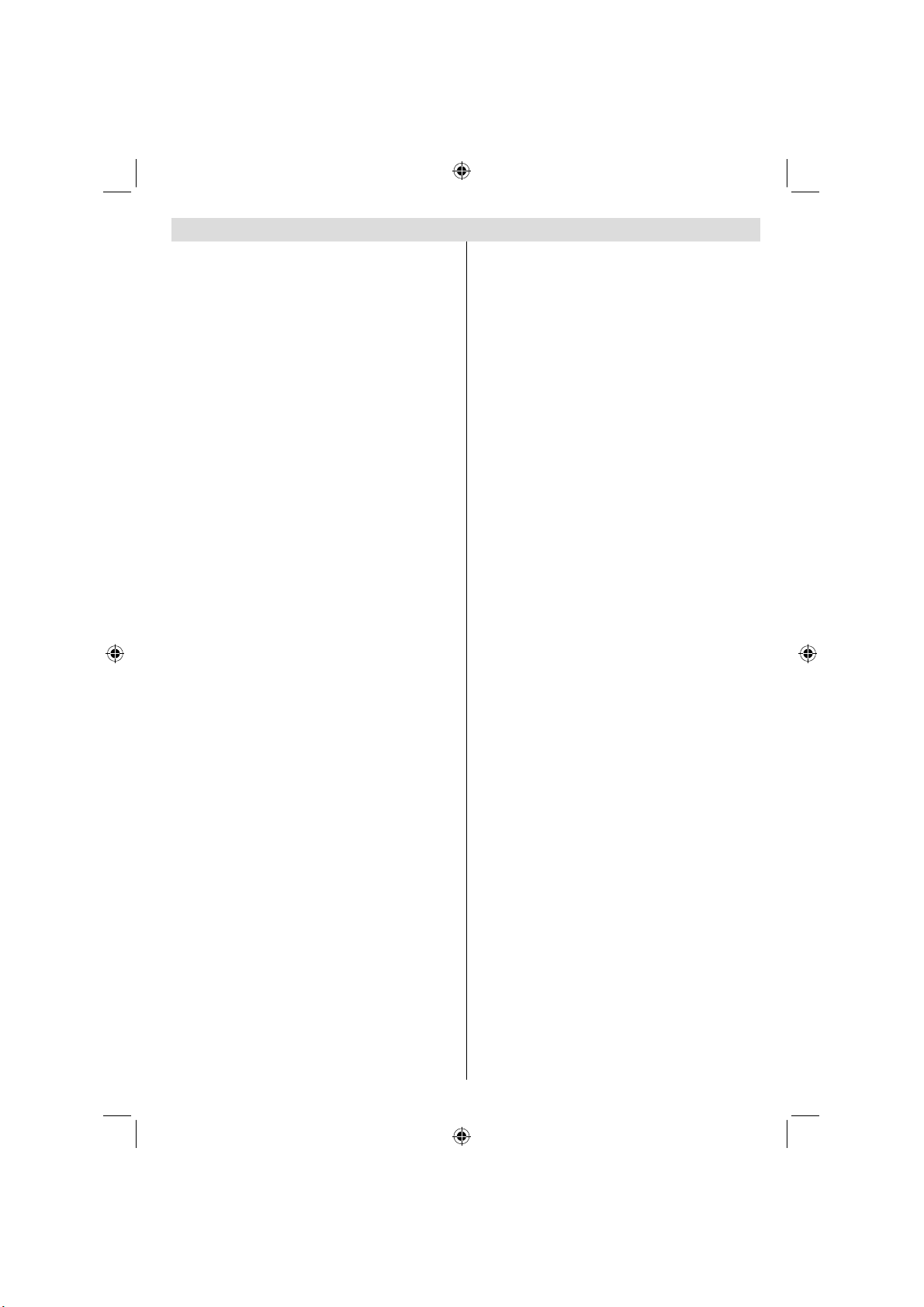
Spis treści
Funkcje ................................................................. 51
Drogi kliencie fi rmy SHARP .................................. 51
Wprowadzenie ...................................................... 51
Przygotowanie ...................................................... 51
Ważne informacje dotyczące bezpieczeństwa ..... 52
Środki bezpieczeństwa ......................................... 53
Zawartość pakietu ................................................ 55
Informacje ekologiczne ........................................ 55
Informacja o naprawie ...................................... 55
Przyciski na pilocie ............................................... 56
Telewizor LCD i przyciski ...................................... 57
Widok podłączeń – złącza tylne ........................... 57
Widok podłączeń – złącza boczne ....................... 58
Podłączanie do prądu ........................................... 58
Podłączenie anteny .......................................... 58
Korzystanie z wejść USB...................................... 59
Podłączenie do odtwarzacza DVD poprzez HDMI .. 60
Podłączenie do odtwarzacza DVD poprzez złącza
Komponent (YPbPr) lub kablem SCART .............. 60
Podłączenie telewizora LCD do komputera.......... 61
Złącza boczne AV ................................................. 61
Pilot....................................................................... 61
Wkładanie baterii .............................................. 61
Włączanie/wyłączanie .......................................... 61
Aby włączyć telewizor ....................................... 61
Aby przełączyć TV w stan oczekiwania ............ 61
Aby wyłączyć telewizor ..................................... 62
Komunikaty dotyczące oczekiwania ................. 62
Wybór wejścia ...................................................... 62
Podstawowe operacje .......................................... 62
Obsługa za pomocą przycisków na telewizorze .. 62
Obsługa za pomocą
Elektroniczny przewodnik po programach (EPG) .... 63
Teletekst cyfrowy (*).......................................... 64
Teletekst analogowy ......................................... 64
Nagrywanie z ekranu EPG ............................... 64
Opcje Programów ............................................. 64
Pierwsza instalacja ............................................... 64
Instalacja .............................................................. 66
Korzystanie z menu automatycznego
wyszukiwania kanałów (dostrajania)................. 66
Strojenie ręczne .................................................. 66
Wyszukiwanie ręczne cyfrowe .......................... 66
Wyszukiwanie ręczne cyfrowe kablowe* .......... 67
Wyszukiwanie ręczne analogowe ..................... 67
Dostrajanie analogowe ..................................... 67
Zarządzanie stacjami: Lista kanałów .................... 67
Korzystanie z listy kanałów ............................... 67
Przenoszenie kanału ........................................ 68
Usuwanie kanału .............................................. 68
Zmienianie nazwy kanału ................................. 68
Blokowanie kanału ............................................ 68
pilota ................................ 62
Polski - 49 -
Zarządzanie stacjami: Ulubione ........................... 68
Funkcje przycisków........................................... 68
Zarządzanie stacjami: Sortowanie listy kanałów .. 69
Informacje wyświetlane na ekranie....................... 69
Odtwarzanie mediów korzystając z przeglądarki
mediów. ................................................................ 69
Nagrywanie z przesunięciem czasu
(timeshifting) ....................................................... 72
Natychmiastowe nagrywanie ................................ 72
Oglądanie nagranych programów ....................... 73
Zmiana rozmiaru obrazu: Formaty obrazu ........... 73
Konfi gurowanie ustawień obrazu.......................... 74
Konfi gurowanie ustawień dźwięku........................ 76
Korzystanie z elementów menu ustawień
dźwięku ............................................................. 76
Elementy menu ustawień dźwięku.................... 76
Zmiana ustawie
Korzystanie z elementów menu ustawień......... 76
Elementy menu ustawień.................................. 77
Korzystanie z modułu dostępu warunkowego ...... 77
Wyświetlanie menu warunkowego dostępu (*) .... 77
Ustawianie preferencji językowych ....................... 77
Ustawienia językowe ........................................ 78
Kontrola rodzicielska ............................................ 78
Obsługiwanie menu ustawień kontroli
rodzicielskiej ..................................................... 78
Timery ................................................................... 79
Wyłącznik czasowy ........................................... 79
Ustawianie timerów dla programów .................. 79
Konfi guracja nagrywania ...................................... 79
Ustawienia daty i godziny ..................................... 80
Konfi gurowanie ustawień źródeł ........................... 80
Konfi gurowanie innych ustawień .......................... 81
Inne funkcje .......................................................... 82
Teletekst ............................................................... 82
Wskazówki ............................................................ 83
Załącznik A: Typowe tryby wyświetlania dla wejścia
PC......................................................................... 84
Załącznik B: Kompatybilność sygnałów AV i HDMI
(typy sygnałów wejściowych)................................ 84
Załącznik C: Rozdzielczość DVI .......................... 85
Załącznik D: Obsługiwane formaty plików dla trybu
USB ...................................................................... 86
Załącznik E: Uaktualnienie oprogramowania ....... 87
Dane techniczne ................................................... 88
Odbiór cyfrowy (DVB-C) ....................................... 88
Rysunki wymiarowe ............................................. 89
Utylizacja zużytego sprzętu .................................. 90
Instalacja stojaka .................................................. 91
Demonta
Wymiary śrub ........................................................ 93
ń telewizora ................................. 76
ż stojaka ................................................. 92
F02_MB62_[PL]_1910UK_IDTV_TC_PVR_NICKEL17_32942LED_ROCKER_ZIGGO_10075885_50211491.indd 49F02_MB62_[PL]_1910UK_IDTV_TC_PVR_NICKEL17_32942LED_ROCKER_ZIGGO_10075885_50211491.indd 49 02.04.2012 17:51:2302.04.2012 17:51:23
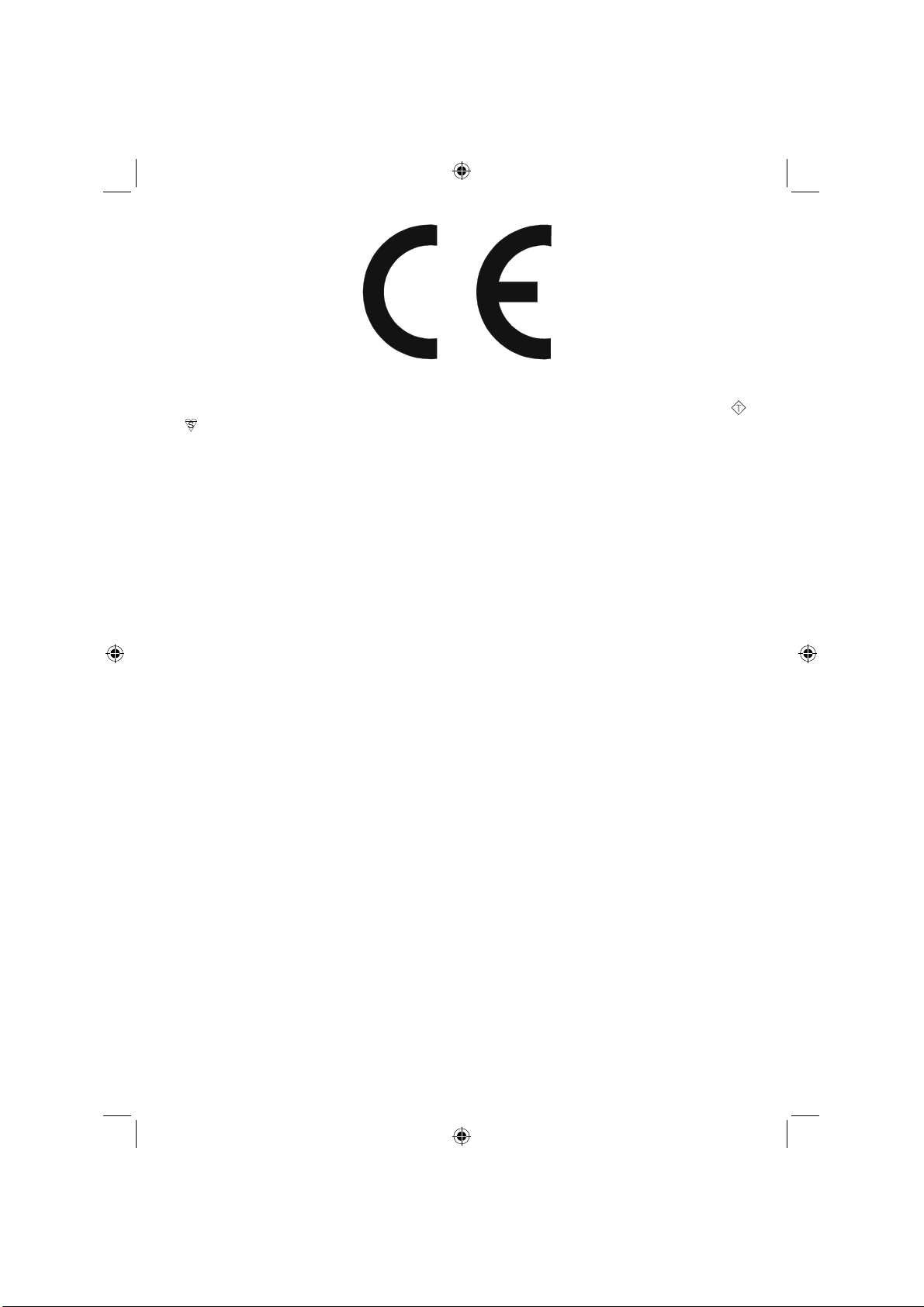
UWAGI SPECJALNE DLA UŻYTKOWNIKÓW W WIELKIEJ BRYTANII
Kabel zasilania tego urządzenia jest zaopatrzony w niewymienialną (zatopioną) wtyczkę korzystającą w
bezpiecznik 5A. Jeśli trzeba go wymienić, trzeba skorzystać z takiego samego bezpiecznika BS 1362,
bezpiecznika o tym samym jak powyżej wskaźniku, co jest również oznaczone z przodu wtyczki,
lub
zatwierdzonego przez BSI lub ASTA,
Proszę zawsze umieścić pokrywę bezpiecznika z powrotem po jego wymianie. Proszę nigdy nie włączać do
kontaktu wtyczki bez pokrywy bezpiecznika.
Gdyby przypadkiem gniazdko z Twoim domu było niekompatybilne z dostarczoną wtyczką, proszę ją odciąć
i zastąpić właściwą.
NIEBEZPIECZEŃSTWO:
Bezpiecznik z odciętej wtyczki powinien zostać usunięty, a wtyczka powinna zostać niezwłocznie zniszczona
i zutylizowana w bezpieczny sposób.
Pod żadnym pozorem nie należy wkładać odciętej wtyczki do gniazdka elektrycznego 5A, gdyż może to
spowodować poważne porażenie prądem.
Aby zainstalować właściwą wtyczkę, proszę postąpić zgodnie z wskazówkami poniżej
WAŻNE:
Przewody w kablu są oznaczone kolorami zgodnie z następującym kodem:
Niebieski: Neutralny
Brązowy: Pod napięciem
Jako że kolory przewodów w kablu mogą nie odpowiadać oznaczeniom kolorów identyfi kujących zaciski we
wtyczce, proszę postąpić następująco:
Przewód koloru niebieskiego musi być podłączony do zacisku we wtyczce oznaczonego N lub kolorem
czarnym.
Przewód koloru brązowego musi być podłączony do zacisku we wtyczce oznaczonego L lub kolorem
czerwonym.
Proszę się upewnić, że ani przewód brązowy, ani niebieski nie są podłączone do zacisku uziemienia we
wtyczce 3-bolcowej.
Przed wymiana wtyczki proszę się upewnić, że:
Jeśli nowa wtyczka jest wyposażona w bezpiecznik, posiada on tę samą wartość, co ten usunięty z odciętej
wtyczki.
Zacisk mocujący wtyczki jest umieszczony na powł
oce kabla, a nie bezpośrednio na przewodach.
W RAZIE JAKICHKOLWIEK WĄTPLIWOŚCI, SKONSULTUJ SIĘ Z WYKWALIFIKOWANYM
ELEKTRYKIEM.
ASA
Polski - 50 -
F02_MB62_[PL]_1910UK_IDTV_TC_PVR_NICKEL17_32942LED_ROCKER_ZIGGO_10075885_50211491.indd 50F02_MB62_[PL]_1910UK_IDTV_TC_PVR_NICKEL17_32942LED_ROCKER_ZIGGO_10075885_50211491.indd 50 02.04.2012 17:51:2402.04.2012 17:51:24
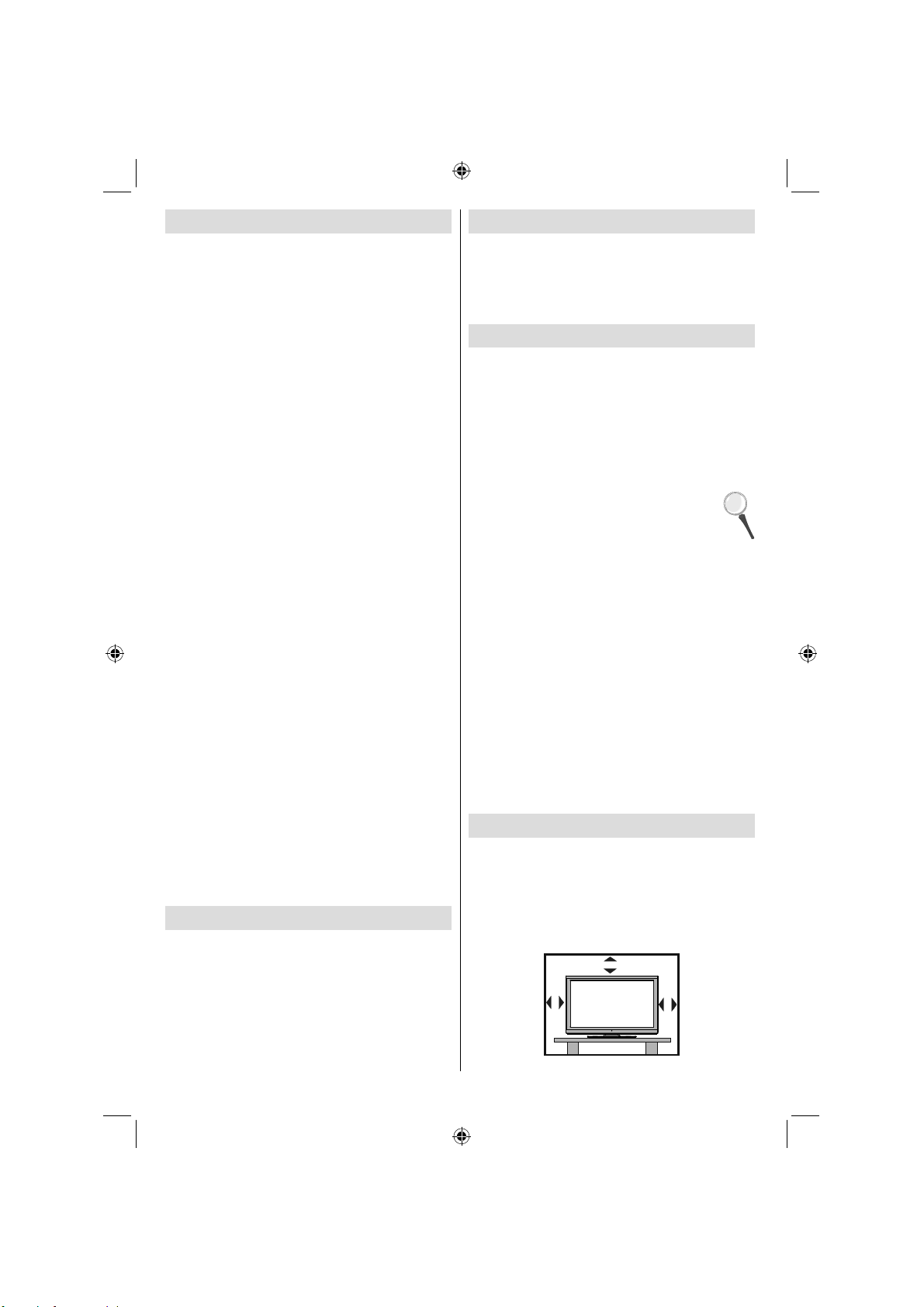
Funkcje
Telewizor kolorowy LCD obsługiwany za pomocą •
pilota.
Całkowicie zintegrowana naziemna telewizja •
cyfrowa-kablowa (DVB-T C- MPEG2) (DVB-T-C
MPEG4).
Złącza HDMI do podłączania cyfrowych urządzeń •
audio/video. To złącze jest również przeznaczone do
odbioru sygnałów o wysokiej rozdzielczości
Wejście USB.•
Nagrywanie programu•
Programowanie przesunięcia czasu•
1000 programów (analogowych i cyfrowych).•
System menu OSD.•
Zintegrowany tuner DVB-T-C HD, kompatybilny z •
plikami MPEG 2/MPEG 4.
Gniazdo SCART przeznaczone dla urządzeń •
zewnętrznych (takich jak magnetowid, gry
telewizyjne, zestaw audio itd.)
System dź wię ku stereofonicznego. •
(German+Nicam)
Teletekst, Fastext, TOP text•
Podłączenie słuchawek.•
Automatyczny System Programowania•
Ręczne dostrajanie w obu kierunkach (w przód i •
w tył)
Timer automatycznego wyłączania / blokada •
dziecięca.
Automatyczne wyłączanie dźwięku, jeżeli nie jest •
odbierana żadna transmisja.
Odtwarzanie w standardzie NTSC •
AVL (Funkcja automatycznego ograniczania •
głośności)
Automatyczne wyłączanie.•
PLL (Wyszukiwanie częstotliwości)•
Wejście PC •
Funkcja Plug&Play dla systemu Windows 98, ME, •
2000, XP, Vista, Windows 7.
Tryb gry•
Ilustracje i informacje OSD w tej instrukcji użytkownika •
służą wyłącznie celom informacyjnym i mogą się
nieznacznie różnić od rzeczywistych operacji.
Przykłady użyte w tej instrukcji są oparte na modelu •
LC-32LE240E.
Drogi kliencie fi rmy SHARP
Dziękujemy za zakup kolorowego telewizora LCD
fi rmy SHARP. Aby zapewnić bezpieczeństwo i wiele
lat bezproblemowej eksploatacji tego produktu,
przed rozpoczęciem jego użytkowania, prosimy o
zapoznanie się z ważnymi informacjami dotyczącymi
bezpieczeństwa.
Wprowadzenie
Proszę przeczytać odpowiednie fragmenty tej instrukcji
obsługi przed pierwszym użyciem tego urządzenia
nawet, jeśli zaznajomieni są Państwo z urządzeniami
tego typu. Proszę zwrócić szczególną uwagę na
rozdział dotyczący ŚRODKÓW BEZPIECZEŃSTWA.
Proszę zachować tę instrukcję na wypadek, gdyby
potrzebna była w przyszłości. Sprzedając lub darowując
to urządzenie, proszę koniecznie przekazać tę
instrukcję obsługi przyszłym użytkownikom.
Dziękujemy za wybór tego produktu. Niniejsza
instrukcja obsługi zawiera informacje niezbędne
do prawidłowej obsługi Państwa nowego
telewizora. Przed przystąpieniem do
użytkowania telewizora proszę uważnie
przeczytać instrukcję obsługi. Instrukcję należy
przechowywać w bezpiecznym miejscu, aby móc z niej
skorzystać w przyszłości.
To urządzenie przeznaczone jest do odbioru i
wyświetlania programów telewizyjnych. Różnorakie
opcję połączeń umożliwiają rozszerzenie o dodatkowe
urządzenia do odbioru i wyświetlania obrazu (odbiornik,
odtwarzacz DVD, nagrywarka DVD, magnetowid, PC,
itd.). Urządzenie jest przeznaczone do użytkowania
wyłącznie w suchych wnętrzach. Urządzenie jest
przeznaczone wyłącznie do użytku domowego i nie
może być użytkowane w celach przemysłowych lub
handlowych. Zrzekamy się wszelkiej odpowiedzialności,
jeśli urządzenie było użytkowane w sposób do tego
nieprzeznaczony, lub gdy zostało zmodyfi kowane w
sposób bezprawny. Użytkowanie Państwa telewizora
LCD w ekstremalnych warunkach środowiskowych
może spowodować jego uszkodzenie.
Przygotowanie
Dla zapewnienia odpowiedniej wentylacji wokół
urządzenia należy pozostawić przynajmniej 10
cm wolnej przestrzeni. Aby zapobiec awariom i
potencjalnie niebezpiecznym sytuacjom, proszę nie
umieszczać u góry urządzenia żadnych przedmiotów.
Ten aparat przeznaczony jest do eksploatacji w
umiarkowanym klimacie.
10 cm
10 cm
10 cm
Polski - 51 -
F02_MB62_[PL]_1910UK_IDTV_TC_PVR_NICKEL17_32942LED_ROCKER_ZIGGO_10075885_50211491.indd 51F02_MB62_[PL]_1910UK_IDTV_TC_PVR_NICKEL17_32942LED_ROCKER_ZIGGO_10075885_50211491.indd 51 02.04.2012 17:51:2402.04.2012 17:51:24
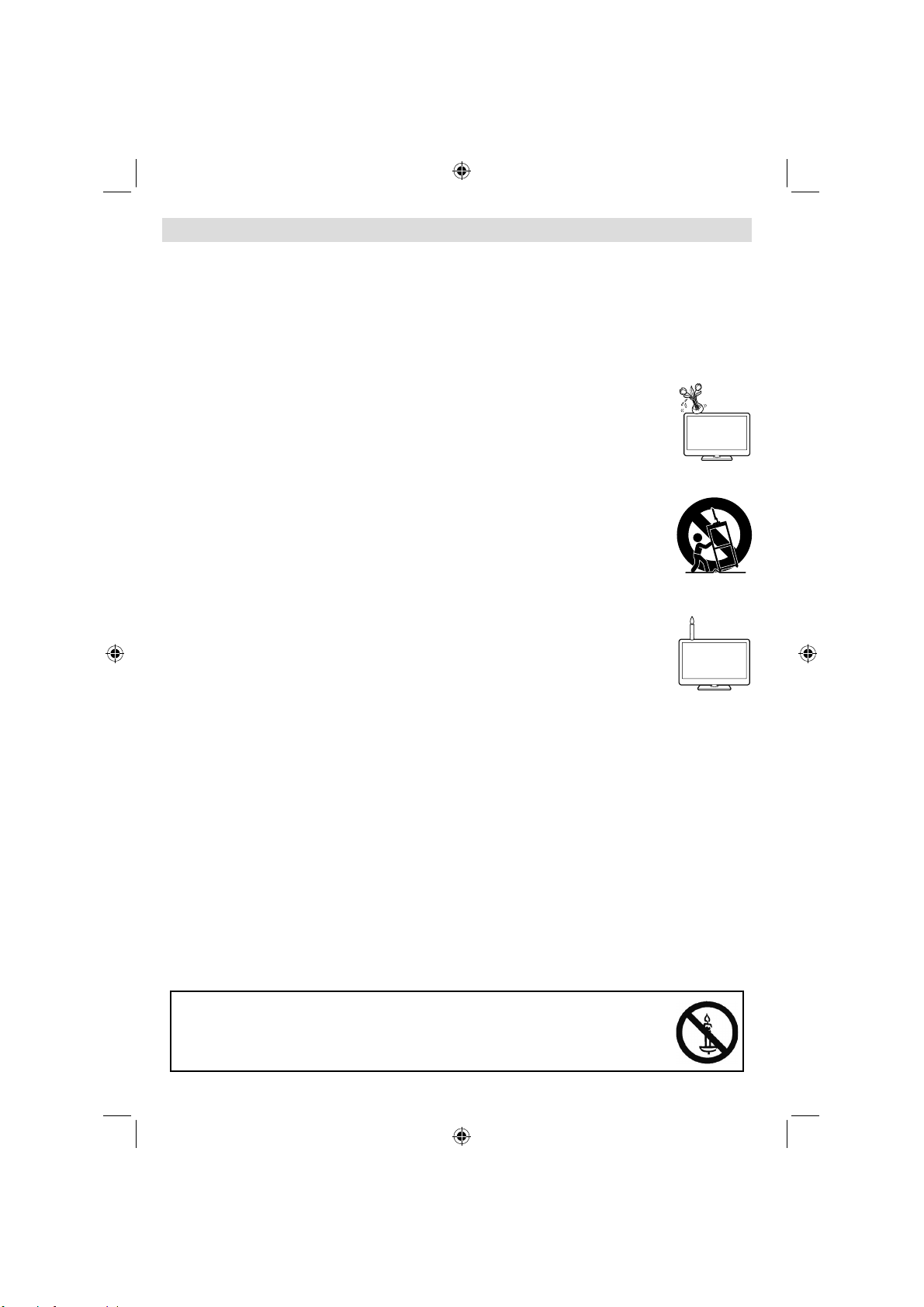
Ważne informacje dotyczące bezpieczeństwa
Czyszczenie – przed czyszczeniem produktu wyciągnij wtyczkę z gniazdka. Do czyszczenia produktu używaj
wilgotnej ściereczki. Proszę nie używać płynów lub aerozoli do czyszczenia.
Użyj miękkiej, wilgotnej ściereczki do wytarcia panelu, jeśli jest on zabrudzony. W celu ochrony panelu, nie
używaj chemicznie nasączonych ściereczek do czyszczenia. Chemikalia mogą spowodować uszkodzenia
lub pęknięcia w obudowie TV.
Woda i wilgoć – Nie używaj produktu w pobliżu wody, np.: wanny, umywalki, zlewu, balii, basenu i w mokrej
piwnicy.
Nie umieszczaj wazonów lub innych pojemników zawierających wodę na tym produkcie. Woda może się wylać
na produkt powodując pożar lub porażenie prądem.
Ustawianie - Nie umieszczaj produktu na niestabilnym wózku, stojaku, trójnogu lub stole. Może
to spowodować upadek produktu, a w rezultacie obrażenia fi zyczne jak również uszkodzenie
produktu. Używaj wyłącznie wózka, stojaka, trójnogu, wspornika lub stołu polecanego przez
producenta lub sprzedawanego wraz z produktem. Mocując produkt na ścianie, upewnij się,
że postępujesz zgodnie ze wskazówkami producenta. U
polecanego przez producenta.
Przemieszczając produkt na wózku musisz zachować szczególną ostrożność. Nagłe
zatrzymanie, nadmierna siła, lub nierówna powierzchnia podłogi mogą spowodować upadek
produktu.
Wentylacja - Otwory wentylacyjne i inne szczeliny w obudowie służą do wentylacji. Nie zakrywaj
i nie blokuj tych otworów i szczelin, jako że niedostateczna wentylacja może spowodować
przegrzanie i/lub skrócić żywotność produktu. Nie umieszczaj produktu na łóżku, kanapie,
dywanie i podobnej powierzchni mogącej zablokować otwory wentylacyjne. Produkt ten nie
jest zaprojektowany z myślą o zabudowie; nie umieszczaj go w zamkniętych przestrzeniach
takich, jak biblioteczki lub półki, o ile zapewniona jest właściwa wentylacja, lub gdy postępuje
się zgodnie z instrukcjami producenta.
Panel LCD używany w tym produkcie wykonany jest ze szkła. Z tego powodu może on się
potłuc, gdy produkt zostanie upuszczony lub uderzony. Jeśli panel LCD zostanie potrzaskany
uważaj, by nie poranić się odłamkami szkł
Źródła ciepła - Trzymaj produkt z daleka od źródeł ciepła takich, jak kaloryfery, grzejniki,
kuchenki i inne produkty generujące ciepło (także wzmacniacze).
Aby zapobiec pożarowi nigdy nie umieszczaj żadnego rodzaju świeczek lun otwartych płomieni na telewizorze
lub w jego pobliżu.
Aby zapobiec pożarowi i groźbie porażenia, nie umieszczaj kabla zasilania pod TV lub innymi ciężkimi
przedmiotami.
Słuchawki - Nie ustawiaj głośności na wysokim poziomie. Specjaliści słuchu przestrzegają przed długim
słuchaniem przy dużej głośności.
Nie wyświetlaj nieruchomego obrazu przez długi czas, gdyż może to spowodować pozostawanie powidoku.
Prąd jest używany zawsze, gdy urządzenie włączone jest do prądu.
Serwisowanie – Nie próbuj serwisować produktu samodzielnie. Usuwanie obudowy może narazić się na
porażenie prądem i inne niebezpieczne sytuacje. Zleć serwisowanie osobie wykwalifi kowanej.
Panel LCD jest produktem zaawansowanym technicznie, zapewniającym obraz wysokiej jakości.
Z powodu dużej liczby pikseli, od czasu do czasu może się na ekranie pojawić kilka pikseli nieaktywnych,
występujących jako niebieski, zielone, lub czerwone punkty. Mieści się to w specyfi kacji produktu i nie
kwalifi kuje się jako wada.
Środki ostrożności podczas transportowania TV
Podczas transportowania TV, nigdy nie podnoś go za głośniki. TV powinien być zawsze niesiony przez dwie
osoby używające obu rąk — po jednej z każdej strony produktu.
a.
żywaj wyposażenia mocującego
UWAGA
Aby zapobiegać rozprzestrzenianiu się ognia, należy zawsze trzymać świeczki lub inne
otwarte płomienie z daleka od tego produktu.
Polski - 52 -
F02_MB62_[PL]_1910UK_IDTV_TC_PVR_NICKEL17_32942LED_ROCKER_ZIGGO_10075885_50211491.indd 52F02_MB62_[PL]_1910UK_IDTV_TC_PVR_NICKEL17_32942LED_ROCKER_ZIGGO_10075885_50211491.indd 52 02.04.2012 17:51:2402.04.2012 17:51:24
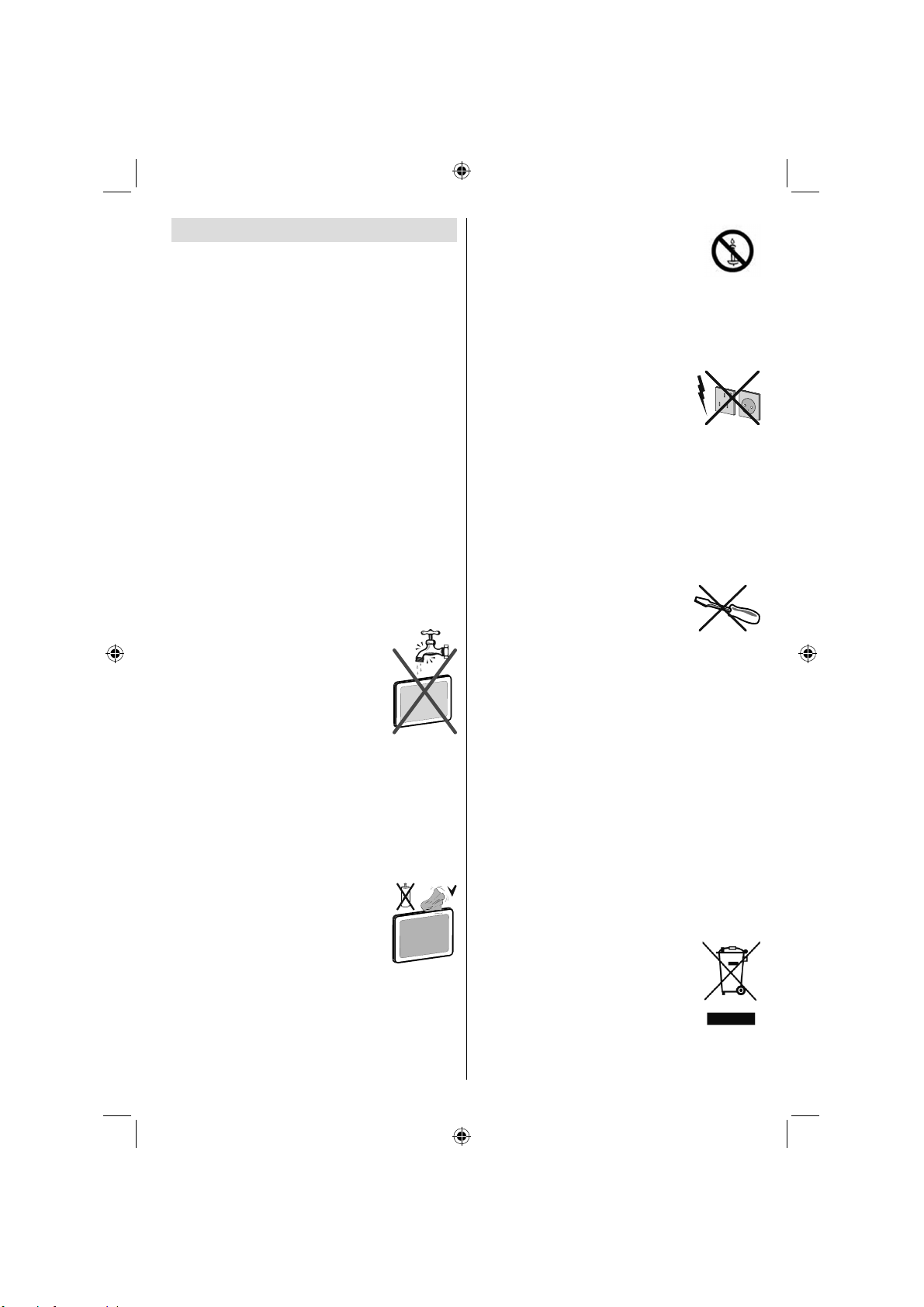
Środki bezpieczeństwa
Dla własnego bezpieczeństwa proszę przeczytać
uważnie zalecenia dotyczące ś rodków
ostrożności.
Zasilanie
Urządzenie pracuje jedynie zasilane prądem o
napięciu zmiennym 220-240V ~ 50Hz Proszę się
upewnić, że zostało wybrane prawidłowe ustawienie
napięcia.
Kabel zasilania
Na przewodzie zasilającym nie należ y kłaść
urządzenia ani innych elementów wyposażenia
mieszkania, nie należy go również zgniatać. Przewód
zasilający należy obsługiwać przy pomocy wtyczki.
Nie należy wyciągać wtyczki ciągnąć za przewód
ani dotykać przewodu mokrymi rękami, gdyż
grozi to zwarciem lub porażeniem prądem. Nigdy
nie należy na przewodzie zawiązywać supłów
ani wiązać go z innymi przewodami. Przewody
zasilające należy poprowadzić w taki sposób, aby
nie groziło im nadepnięcie. Uszkodzony przewód
zasilania może spowodować pożar lub porażenie
prądem elektrycznym. Gdy przewód zasilający jest
uszkodzony i wymaga wymiany, należy powierzyć to
zadanie wykwalifi kowanemu personelowi.
Wilgoć i woda
Proszę nie używać tego urządzenia
w wilgotnym i parnym miejscu (unikać
łazienki, miejsc w pobliżu zlewozmywaka
kuchennego oraz pralki). Aby uniknąć
niebezpieczeństwa, proszę nie narażać
urządzenia na kontakt z deszczem lub
wodą i proszę nie stawiać na urządzeniu
przedmiotów wypełnionych wodą, takich jak wazony
itp. Proszę unikać zalania lub zachlapania urządzenia
wodą.
W przypadku dostania się jakiegoś przedmiotu lub
płynu do obudowy telewizora, należy go natychmiast
odłączyć od zasilania i przekazać do sprawdzenia
wykwalifi kowanemu personelowi punktu naprawy
przed ponownym użyciem.
Czyszczenie
Przed rozpoczęciem czyszczenia
proszę wyjąć wtyczkę z gniazdka.
Proszę nie używać płynów lub aerozoli
do czyszczenia. Proszę używać tylko
miękkiej i suchej ściereczki.
Wentylacja
Szczeliny i otwory umieszczone zostały na odbiorniku
dla zapewnienia wentylacji niezbędnej do sprawnego
funkcjonowania urządzenia. Aby zapobiec przegrzaniu,
te otwory nie mogą być w żaden sposób zablokowane
lub zakryte.
Polski - 53 -
Źródła ciepła i otwarty ogień
Urządzenia nie należy instalować w
pobliżu otwartego ognia, ani źródeł ciepła
takich jak np. grzejnik elektryczny. Proszę
się upewnić się, że na urządzeniu nie
umieszczono żadnych nieosłoniętych źródeł ognia,
np. palących się świec. Baterii nie wolno wystawiać
na działanie źródeł ciepła takich jak promieniowanie
słoneczne, ogień itp.
Błyskawice
W trakcie burzy i błyskawic lub przed
wyjazdem na wakacje, proszę wyjąć
wtyczkę kabla zasilania z gniazdka.
Części zamienne
Jeżeli w trakcie naprawy konieczne jest zastosowanie
części zamiennych, proszę się upewnić, że serwisant
używa części zamiennych zgodnych z zaleceniami
producenta lub posiadających tę samą specyfi kację,
co części oryginalne. Stosowanie niedozwolonych
części zamiennych może spowodować pożar,
porażenie prądem lub inne niebezpieczeństwa.
Naprawa i konserwacja
Wszystkie czynności konserwacyjne
i naprawcze należy powierzyć
wykwalifikowanemu personelowi.
Proszę nie usuwać samodzielnie
żadnych osłon, ponieważ grozi to porażeniem
prądem.
Utylizacja zużytego sprzętu
Opakowanie i materiały użyte do zapakowania •
produktu nadają się do ponownego przetworzenia
i powinny być poddane recyklingowi. Materiały do
pakowania takie, jak worki foliowe powinny być
trzymane poza zasięgiem dzieci.
Baterie, włącznie z tymi, które nie posiadają w •
swym składzie metali ciężkich, nie powinny być
wyrzucane razem z odpadami domowymi. Proszę
utylizować zużyte baterie w sposób nieszkodliwy dla
środowiska. Proszę uzyskać informacje na temat
obowiązujących lokalnych przepisów.
Nie ładuj baterii, istnieje groźba wybuchu. Baterie •
wymieniać należy na inne tego samego lub
równoważnego typu
Ten symbol na produkcie lub opakowaniu oznacza,
że sprzęt elektryczny i elektroniczny po
zakończeniu eksploatacji musi zostać
zutylizowany oddzielnie. W Unii
Europejskiej istnieją specjalne oddzielne
systemy zbierania zużytych odpadów
elektrycznych i elektronicznych do
recyklingu. Więcej informacji uzyskają
Państwo w Urzędzie Miasta lub w sklepie, w którym
zakupili Państwo to urządzenie.
F02_MB62_[PL]_1910UK_IDTV_TC_PVR_NICKEL17_32942LED_ROCKER_ZIGGO_10075885_50211491.indd 53F02_MB62_[PL]_1910UK_IDTV_TC_PVR_NICKEL17_32942LED_ROCKER_ZIGGO_10075885_50211491.indd 53 02.04.2012 17:51:2402.04.2012 17:51:24
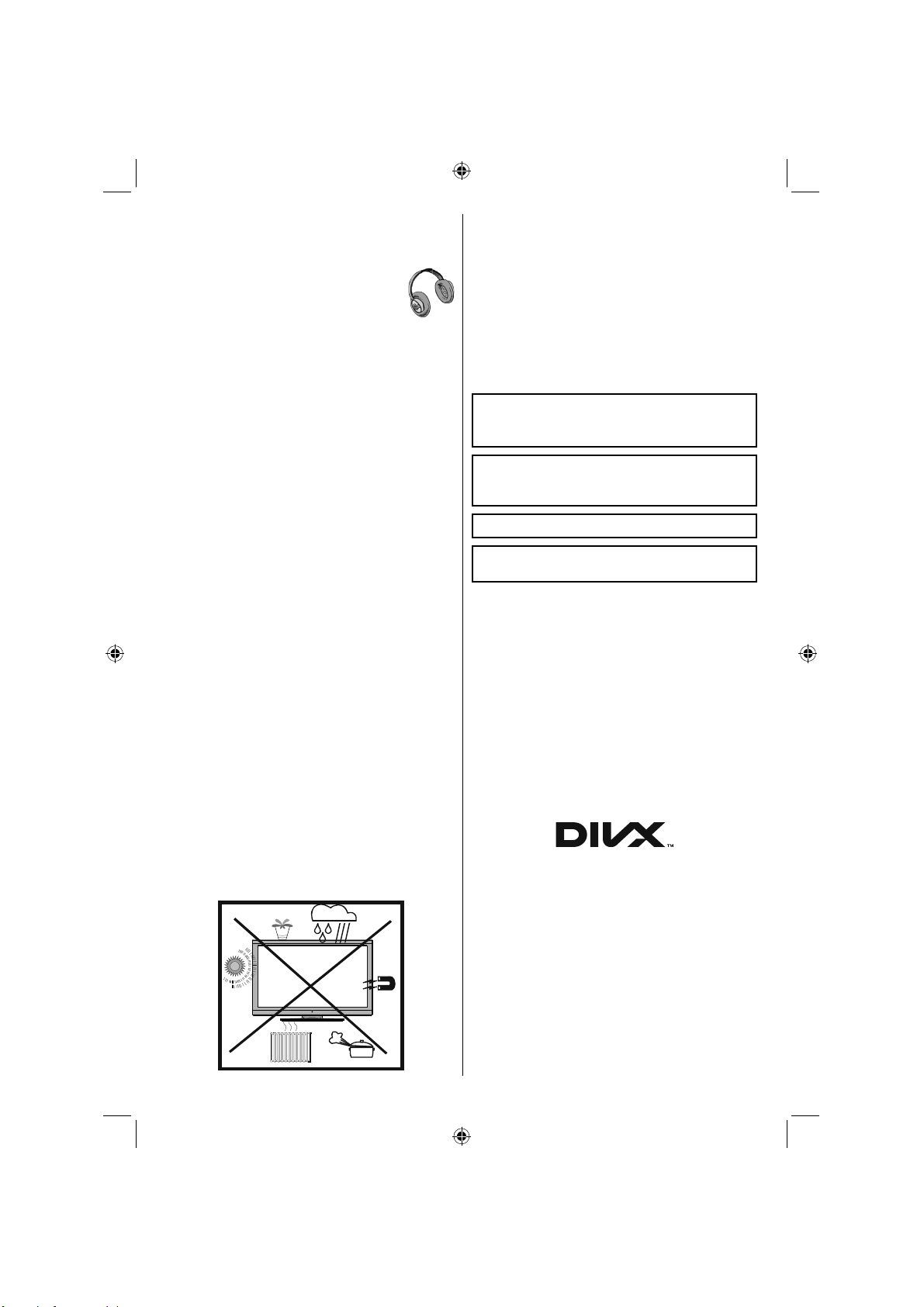
Rozłączanie urządzenia
Wtyczka zasilająca urządzenia służy do odcięcia TV
od zasilania, powinna więc być łatwo dostępna.
Poziom głośności na słuchawkach
Nadmierny poziom dźwięku ustawiony na
słuchawkach może spowodować utratę
słuchu.
Instalacja
Aby zapobiec obrażeniom, urządzenie musi być
solidnie przymocowane do podłogi/ściany zgodnie z
instrukcją instalacji (jeżeli taka opcja jest dostępna).
Ekran LCD
Telewizor ciekłokrystaliczny jest urządzeniem
wyprodukowanym przy zastosowaniu zaawansowanej
technologii, który dzięki milionom cienkich tranzystorów
zapewnia wspaniałą jakość obrazu. Czasem na
ekranie może się pojawić kilka nieaktywnych pikseli,
które mają wygląd nieruchomych punktów koloru
niebieskiego, zielonego lub czerwonego. Proszę
zauważyć, że nie wpływa to na sprawność i wydajność
Państwa urządzenia.
Ostrzeżenie: Proszę nie zostawiać telewizora w
trybie oczekiwania lub włączonego, gdy opuszczają
Państwo dom.
Podłączenie do telewizora systemu
dystrybucji (telewizja kablowa itp.) poprzez
tuner.
Urządzenie podłączone do przewodu uziemienia
budynku poprzez przewód zasilania lub inne
urządzenie wyposażone w podłączenie uziemienia
oraz do systemu dystrybucji poprzez kabel
koncentryczny w pewnych warunkach może stwarzać
zagrożenie pożarem.
Podłączenie do systemu dystrybucji kabli musi więc
być zapewnione poprzez urządzenie zapewniające
izolację elektryczną poniżej pewnego zakresu
częstotliwości (izolator galwaniczny, patrz: EN
60728-11)
UWAGA: Połączenie pomiędzy PC i TV za pomocą
kabla HDMI może spowodować zakłócenia radiowe;
w takim przypadku proszę użyć połączenia VGA
(DSUB-15).
Przycisk Standby / Włącznik nie odłącza urządzenia
całkowicie od źródła zasilania. Co więcej, urządzenie
pobiera prąd w trybie oczekiwania. Aby odłączyć
urządzenie całkowicie od źródła zasilania, należy
wyciągnąć wtyczkę z kontaktu. Z tego powodu,
urządzenie powinno zostać ustawione w taki
sposób, aby można było go łatwo i szybko wyłączyć
z kontaktu w razie nagłego wypadku. Aby uniknąć
niebezpieczeństwa pożaru, wtyczka powinna być w
zasadzie wyciągnięta z kontaktu w przypadku, gdy
urządzenie nie jest użytkowane przez dłuższy czas,
np.: w czasie wakacji.
HDMI, logo HDMI oraz interfejs HDMI są znakami •
towarowymi lub zarejestrowanymi znakami
towarowymi fi rmy HDMI Licensing LLC.
HDMI, logo HDMI oraz interfejs HDMI są znakami •
towarowymi lub zarejestrowanymi znakami
towarowymi fi rmy HDMI Licensing LLC.
Logo „HD TV 1080p” jest znakiem towarowym EICTA.•
Logo DVB jest zarejestrowanym znakiem towarowym •
projektu Digital Video Broadcasting—DVB.
Urządzenie elektryczne nie w rękach dzieci.
Proszę nigdy nie pozwalać dzieciom korzystać
z żadnych urządzeń elektrycznych bez nadzoru.
Dzieci nie zawsze są w stanie rozpoznać grożące
im niebezpieczeństwo. Baterie / akumulatory
mogą zagrażać życiu w przypadku ich połknięcia.
Przechowuj baterie poza zasięgiem małych dzieci. W
razie połknięcia baterii, należy natychmiast poszukać
pomocy medycznej. Folie z opakowania również
powinny być trzymane z daleka od dzieci z powodu
istniejącego niebezpieczeństwa uduszenia się.
Informacje o licencji
DivX, DivX Certifi ed® i odpowiednie logo są znakami
towarowymi DivX®, Inc. i są używane na mocy
udzielonej licencji.
DIVX VIDEO: DivX® jest formatem cyfrowym wideo
stworzonym przez DivX, LLC, fi lię Rovi Corporation.
To urządzenie posiada oficjalny certyfikat DivX®
potwierdzający możliwość odtwarzania plików DivX®.
Więcej informacji i oprogramowanie umożliwiające
przekonwertowanie plików na DivX można znaleźć na
stronie divx.com.
DIVX VIDEO NA ŻĄDANIE To urządzenie posiadające
ofi cjalny certyfi kat DivX® musi być zarejestrowane, aby
odtwarzało zakupione filmy na żądanie (VOD). Aby
uzyskać licencję, proszę odnaleźć kod rejestracyjny w
części DivX® VOD w menu konfi guracji urządzenia.
Więcej informacji na temat dokonywania rejestracji
znajduje się na stronie vod.divx.com. DivX Certifi ed®
odtwarza DivX® wideo, wliczając programy premium.
Polski - 54 -
F02_MB62_[PL]_1910UK_IDTV_TC_PVR_NICKEL17_32942LED_ROCKER_ZIGGO_10075885_50211491.indd 54F02_MB62_[PL]_1910UK_IDTV_TC_PVR_NICKEL17_32942LED_ROCKER_ZIGGO_10075885_50211491.indd 54 02.04.2012 17:51:2502.04.2012 17:51:25
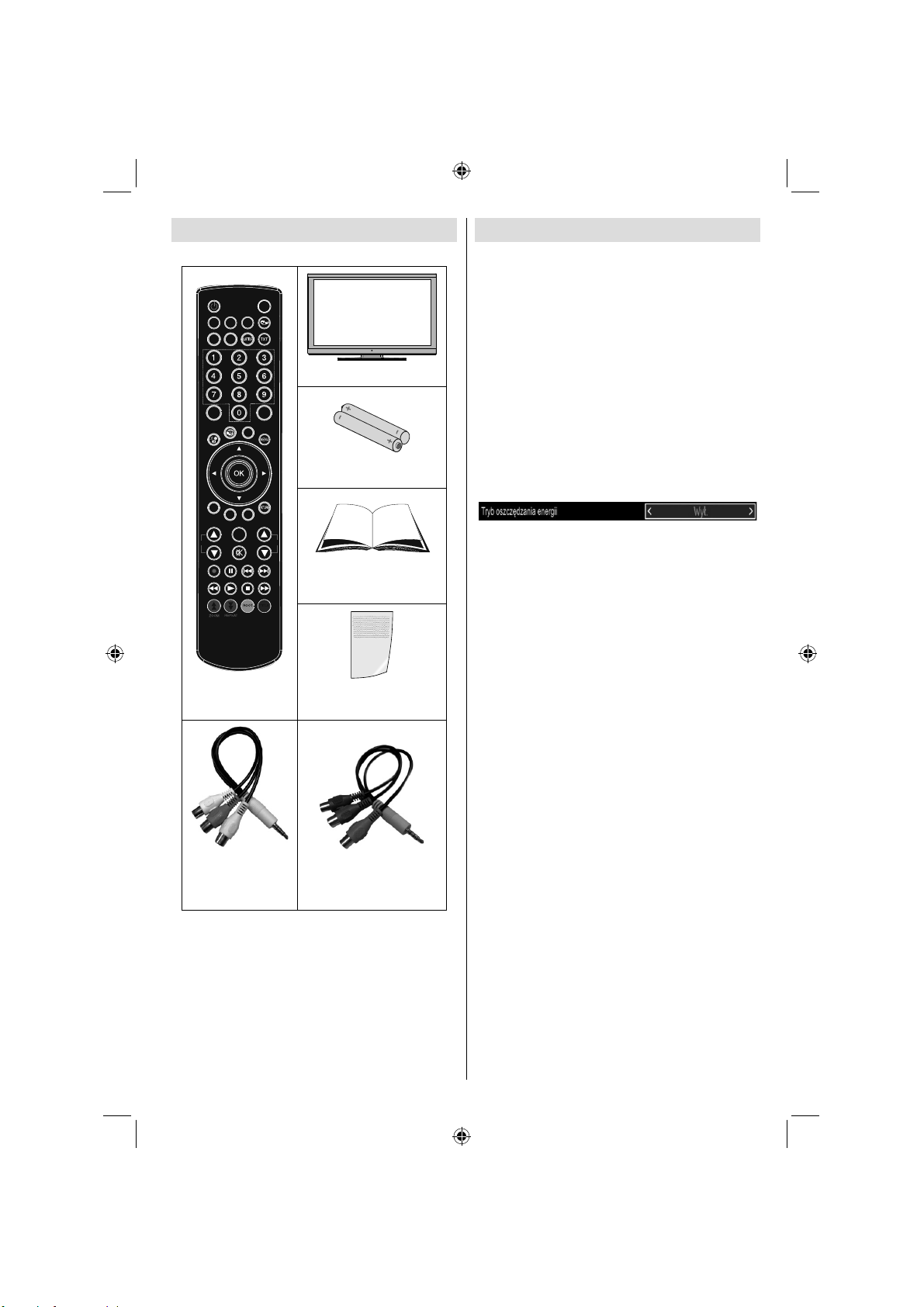
Zawartość pakietu
PRESETS
SCREEN
SLEEP
FAV
LANG.
EPG
C
CH
DISP.
INFO
Pilot
SWAP
SOURCE
SEARCH
MODE
V
LCD TV
Baterie: 2 X AAA
Instrukcja obsługi
Instrukcja szybkiej
instalacji i obsługi
Informacje ekologiczne
Telewizor ten jest skonstruowany tak, aby zużywać •
mniej energii i ratować środowisko.
Dzięki funkcji oszczędzania energii nie tylko ratują •
Państwo to środowisko, ale także oszczędzają
pieniądze poprzez zmniejszenie rachunków za prąd.
Aby zmniejszyć zużycie energii, proszę postępować
według następujących kroków:
Można włączyć ustawienie trybu oszczędzania •
energii, znajdujące się w menu Inne ustawienia. Jeśli
ustawią Państwo tryb oszczędzania na włączony,
telewizor przełączy się na tryb oszczędnościowy, a
poziom jasności telewizora zostanie zredukowany
do poziomu optymalnego. Proszę zauważyć, że
niektórych ustawie
zmienić, kiedy telewizor będzie pracował w trybie
oszczędzania energii.
Gdy telewizor nie jest używany, proszę go wyłączyć •
używając tylnego wyłącznika, aby jeszcze bardziej
zmniejszyć zużycie prądu.
Wyłącz TV z prądu na czas dłuższego okresu •
nieużytkowania.
Gdy TV pozostawiony jest w trybie oczekiwania •
zużywa on niewiele prądu; wyłączenie go
korzystając z tylnego wyłącznika, jeszcze bardziej
zmniejsza zużycie energii Uwaga: włączenie „trybu
oszczędzania energii” oszczędza rocznie więcej
energii, niż wyłączanie TV z gniazdka, gdy TV jest
nieużywany; aby zaoszczędzić najwięcej energii
wysoce zaleca się włączenie „trybu oszczędzania
energii”.
ń obrazu nie będzie można
Informacja o naprawie
Wszystkie czynności konserwacyjne i naprawcze
należy powierzyć wykwalifi kowanemu personelowi.
Tylko wykwalifi kowany personel może naprawiać
ten telewizor. Aby uzyskać szczegółowe informacje,
1 X kabel do
połączeń Video &
1 X kabel komponent
wideo
Audio
Uwaga: Akcesoria powinny zostać sprawdzone po
zakupie. Proszę się upewnić, że wszystkie akcesoria
są załączone.
Zgodnie że specyfi kacjami producenta, aby umożliwić
komunikację przy użyciu kabla, jego długość powinna
być krótsza niż 3m.
Polski - 55 -
F02_MB62_[PL]_1910UK_IDTV_TC_PVR_NICKEL17_32942LED_ROCKER_ZIGGO_10075885_50211491.indd 55F02_MB62_[PL]_1910UK_IDTV_TC_PVR_NICKEL17_32942LED_ROCKER_ZIGGO_10075885_50211491.indd 55 02.04.2012 17:51:2502.04.2012 17:51:25
proszę skontaktować się z lokalnym sprzedawcą, u
którego zakupili Państwo ten telewizor.
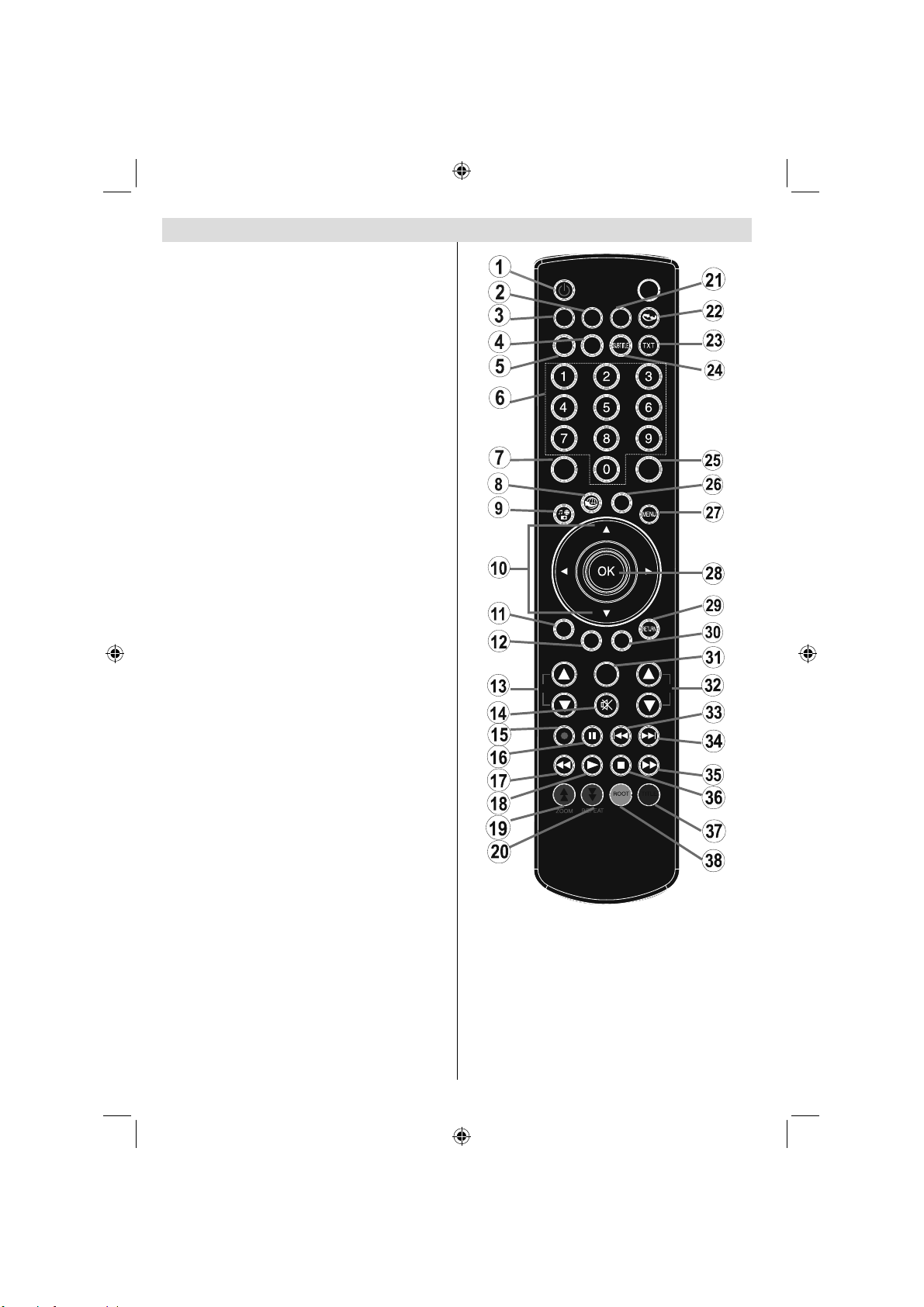
Przyciski na pilocie
Tryb oczekiwania1.
Rozmiar obrazu / Powiększa wideo (w trybie 2.
przeglądania mediów wideo)
Wyłącznik czasowy3.
Mono-Stereo / Dual I-II / Bieżący język (*) (w 4.
kanałów DVB)
FAV (wybór trybu ulubionych) (w DVB kanały)5.
Przyciski numeryczne6.
Elektroniczny przewodnik po programach (w 7.
trybie cyfrowym TV)
Brak funkcji8.
Przeglądarka multimedialna9.
Przyciski nawigacyjne (W górę/dół/lewo/prawo)10.
Brak funkcji11.
Biblioteka nagrań12.
Poprzedni program / Następna strona-Następny 13.
program / Poprzednia strona
Wyłączanie dźwięku14.
Nagrywanie programu15.
Pauza (w trybie przeglądania mediów wideo)/16.
Nagrywanie z przesunięciem czasu
Przewija szybko do tyłu (w trybie przeglądania 17.
mediów wideo)
Odtwarzaj (w trybie przeglądania mediów 18.
wideo)
CZERWONY przycisk:19.
Zielony przycisk / Lista zaprogramowanych ( 20.
W EPG) / Zaznacza/odznacza wszystkie (na
liście ulubionych) / Odtwórz - Pokaz slajdów ( w
trybie przeglądania mediów) / Pętla-Losowo (w
trybie przeglądania mediów).
Wybór trybu obrazu / zmienia tryb obrazu (w 21.
trybie przeglądania mediów wideo)
Brak funkcji22.
Teletekst / Mix (w trybie tekstowym)23.
Napisy wł./wył. (na kanałach DVB)24.
Poprzedni program25.
AV/ Wybrać źródło26.
Menu wł./wył27.
Okay (Potwierdź) / Przytrzymaj (w trybie 28.
tekstowym) / Edytuj listę kanałów
Wyjdź / Wróć / Strona indeksu (w trybie 29.
teletekstu)
Brak funkcji30.
Info / Odsłonięcie (w trybie tekstowym)31.
Przyciski zwiększania/zmniejszania głośności32.
Polski - 56 -
PRESETS
SCREEN
SLEEP
FAV
LANG.
EPG
SOURCE
C
CH
SEARCH
DISP.
MODE
INFO
Brak funkcji33.
Brak funkcji34.
Przewija szybko do przodu (w trybie 35.
przeglądania mediów wideo)
Stop (w trybie przeglądania mediów wideo)36.
Niebieski przycisk / Edytuj listę kanałów / Filtr 37.
(w liście ulubionych i EPG)
Żółty przycisk / Liniowe wyświetlanie 38.
zaplanowanych (w EPG)
SWAP
V
F02_MB62_[PL]_1910UK_IDTV_TC_PVR_NICKEL17_32942LED_ROCKER_ZIGGO_10075885_50211491.indd 56F02_MB62_[PL]_1910UK_IDTV_TC_PVR_NICKEL17_32942LED_ROCKER_ZIGGO_10075885_50211491.indd 56 02.04.2012 17:51:2602.04.2012 17:51:26
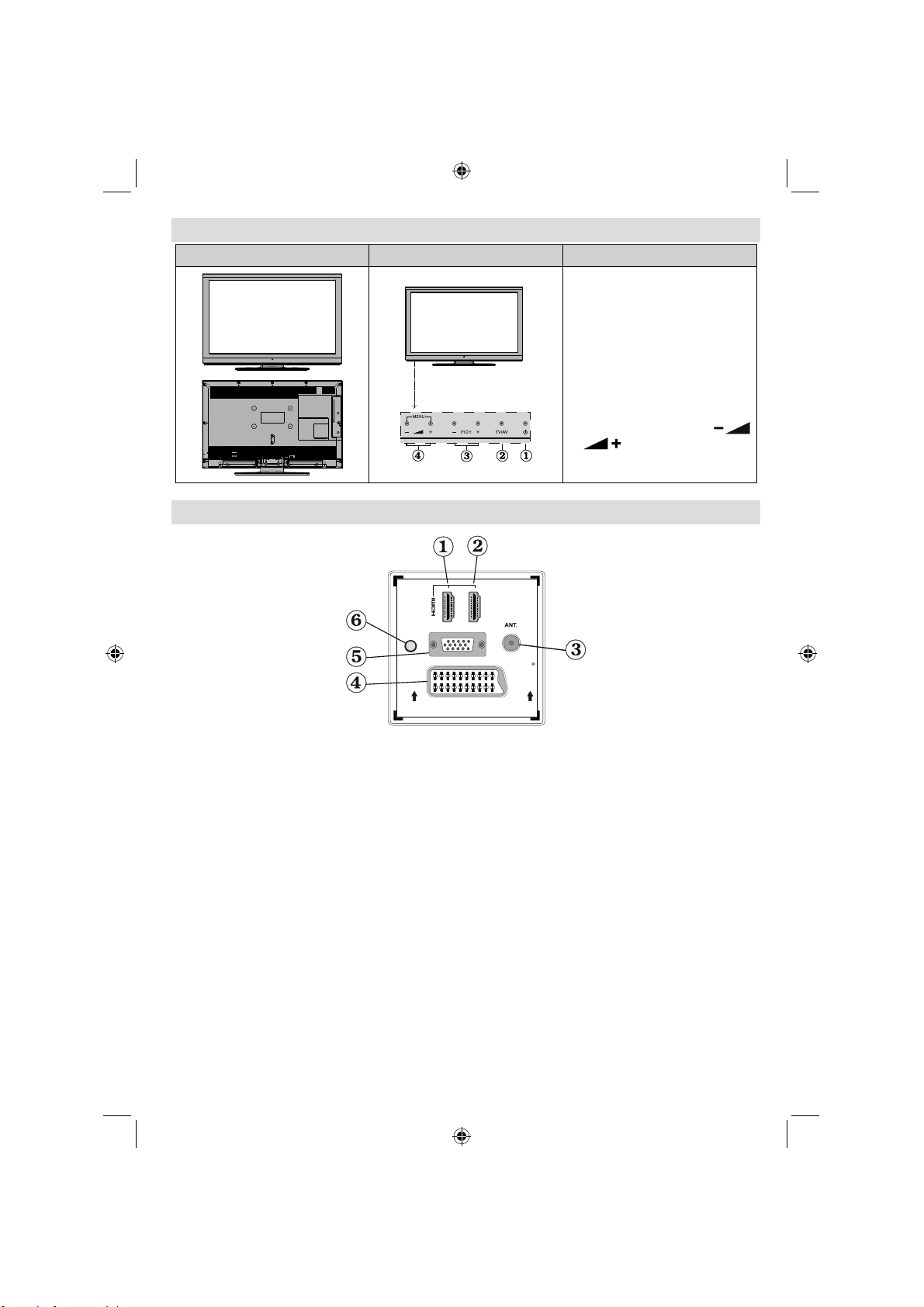
Telewizor LCD i przyciski
WIDOK Z PRZODU I Z TYŁU Przyciski funkcyjne VIEW Przyciski sterowania
1. Przycisk standby/Włączania
2. Przycisk TV/AV
3. Przyciski przewijania programu
do przodu/do tyłu
4. Przyciski zwiększania/
zmniejszania głośności
Uwaga: Proszę wcisnąć
równocześnie przyciski “
” “ ” aby wyświetlić menu
główne
Widok podłączeń – złącza tylne
1
2
SPDIF
Coax.OUT
VGA
SCART
HDMI 2: Wejście HDMI1.
HDMI 1: Wejście2. HDMIWejścia HDMI służą do podłączania urządzeń wyposażonych w gniazdo HDMI.
Twój telewizor LCD może wyświetlać obraz o wysokiej rozdzielczości z urządzeń takich jak odbiornik
satelitarny o wysokiej rozdzielczości lub odtwarzacz DVD. Urządzenia te muszą być podłączone
przez gniazda HDMI lub gniazda zespolonego sygnału wizyjnego (Komponent video). Gniazda te
mogą przyjmować sygnały 720p lub 1080i. Przy podłączeniach urządzeń HDMI nie jest wymagane
podłączenie dźwięku.
Wejście RF służy 3. do podłączania anteny lub telewizji kablowej.Jeżeli używają Państwo dekodera lub
urządzenia nagrywającego, ważne jest, aby kabel antenowy podłączony był do telewizora poprzez
ądzenie w taki sposób, jak pokazano na poniższej ilustracji.
urz
Wejście/wyjście SCART 4. służy do podłączania urządzeń zewnętrznych. Proszę podłączyć kabel SCART
pomiędzy gniazdem SCART na telewizorze, a gniazdem SCART na urządzeniu zewnętrznym (np. Dekoder,
magnetowid, odtwarzacz DVD). Uwaga: Jeżeli urządzenie zewnętrzne jest podłączone poprzez gniazdo
SCART, telewizor przełącza się automatycznie w tryb AV. Uwaga: Sygnał S-VHS jest obsługiwany przez
gniazdo scart.Uwaga: Podczas odbierania kanałów DTV (Mpeg4 H.264) lub w trybie przeglądania mediów,
wyjście poprzez gniazdo scart nie będzie działać.
Wejście PC służy do podłączania komputera do telewizora. 5. Proszę podłączyć wejście PC na
telewizorze i wyjście PC na komputerze przy pomocy kabla PC.
Wyjście koncentryczne SPDIF 6. służy do odtwarzania cyfrowych sygnałów audio z aktualnie
oglądanego źródła. Proszę użyć kabla koncentrycznego SPDIF, aby przesłać sygnał audio do
urządzenia posiadającego wejście SPDIF.
Polski - 57 -
F02_MB62_[PL]_1910UK_IDTV_TC_PVR_NICKEL17_32942LED_ROCKER_ZIGGO_10075885_50211491.indd 57F02_MB62_[PL]_1910UK_IDTV_TC_PVR_NICKEL17_32942LED_ROCKER_ZIGGO_10075885_50211491.indd 57 02.04.2012 17:51:2702.04.2012 17:51:27
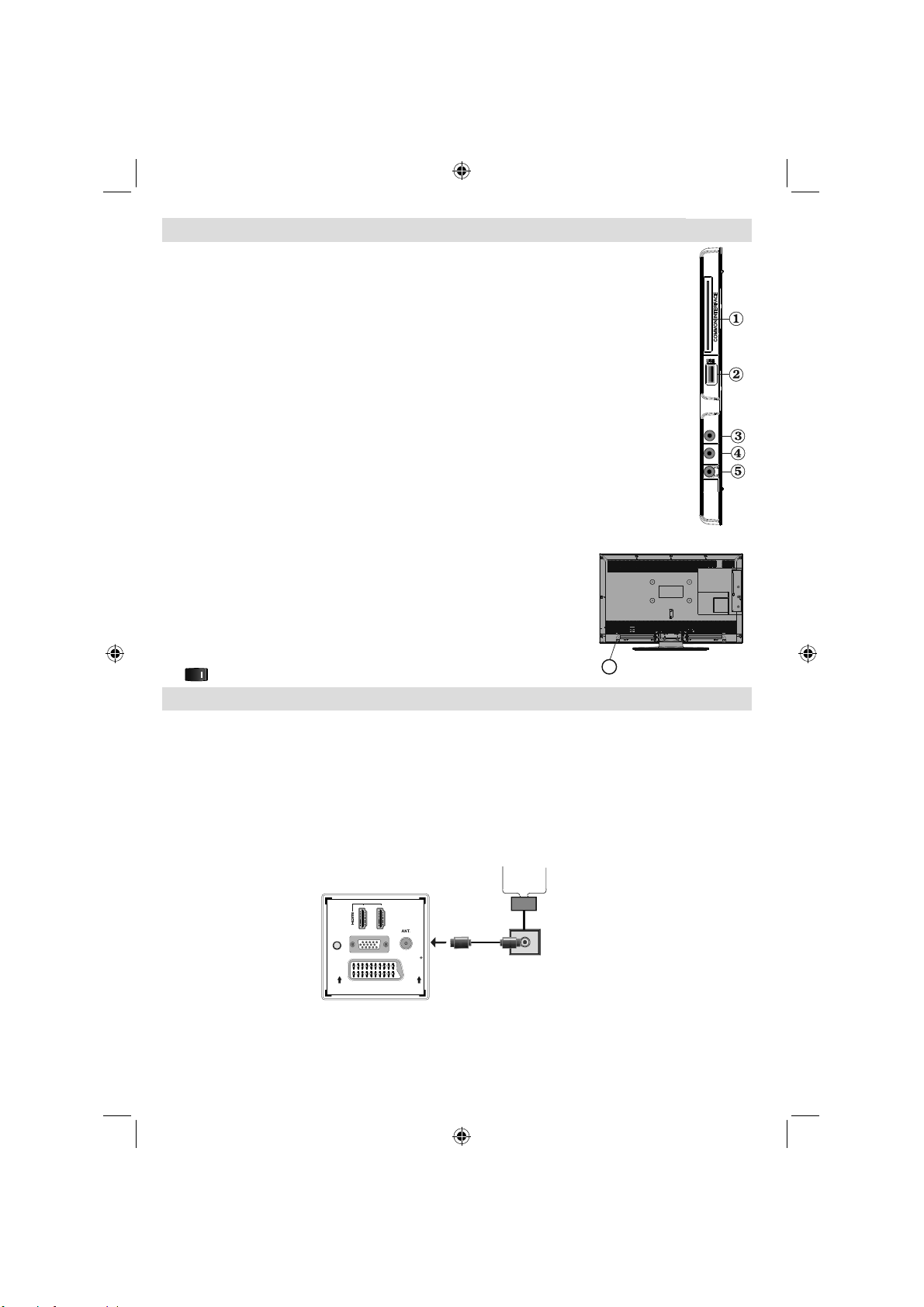
Widok podłączeń – złącza boczne
Gniazdo CI jest używane do wkładania karty CI. Karta CI umożliwia oglądanie wszystkich 1.
kanałów dostępnych w ramach wykupionego abonamentu. Więcej informacji w rozdziale
„Dostęp warunkowy”.
Wejścia USB. 2. Proszę zwrócić uwagę na fakt, że funkcja nagrywania jest dostępna przez
te wejścia USB. Dysk zewnętrzny może zostać podłączony do tego wejścia.
Wejście Komponent Video (YpBPr) 3. używane jest do podłączenia sygnałów komponent
wideo.Gniazda komponent video i audio można podłączać do urządzeń posiadających
wyjście typu komponent. Aby to zrobić, do połączeń należy użyć załączonego do zestawu
kabla komponent do połączeń wideo. Po pierwsze, proszę podłączyć pojedynczą
wtyczkę
do wejścia telewizyjnego YPbPr (z boku). Następnie, proszę włożyć wtyczki swojego
kabla komponent (nie dołączony) do wejść komponent wideo. Kolory wtyczek powinny się
zgadzać.
Boczne wejścia audio-video4. służą do podłączania sygnałów wideo i audio z urządzeń
zewnętrznych. Aby to zrobić, należy użyć załączonego kabla do podłączeń typu AV. Po
pierwsze, proszę podłączyć pojedynczy jack do wejścia AV, znajdującego się z boku
telewizora. Następnie, proszę włożyć wtyczki swojego kabla wideo (nie dołączony) do
ŻÓŁTEGO wejścia (umieszczonego po stronie) załączonego kabla AV. Kolory wtyczek
powinny się zgadzać.
Aby podłą
czyć dźwięk, należy użyć CZERWONEGO i BIAŁEGO wejścia AV, znajdujących
się z boku. Następnie, należy podłączyć kabel audio urządzenia do
CZERWONEGO i BIAŁEGO jacka załączononego kabla AV do wejść
bocznych. Kolory wtyczek powinny się zgadzać.
Uwaga: Podłączając urządzenie do telewizora używając wejścia PC lub
Wideo Komponent, należy skorzystać z bocznych wejść audio i kabla
AV.
Wejście słuchawkowe5. służy do podłączania słuchawek. Aby z nich
skorzystać należy je podłączyć do jacka HEADPHONE (opcja).
6. ,przełącznik służy do włączania i wyłączania telewizora.
6
Podłączanie do prądu
WAŻNE: Telewizor jest zaprojektowany do korzystania z prądu zmiennego 220-240V, 50Hz.
Po rozpakowaniu, należy pozwolić urządzeniu osiągnąć temperaturę otoczenia przed podłączeniem go do •
prądu. Proszę włożyć wtyczkę do kontaktu.
Podłączenie anteny
Proszę podłączyć antenę lub telewizję kablową do wejścia antenowego znajdującego się z tyłu •
telewizora.
Max:500mA
5Vdc
YPbPr
SIDE AV
Antena lub Kabel
1
2
VGA
SPDIF
Coax.OUT
SCART
Polski - 58 -
F02_MB62_[PL]_1910UK_IDTV_TC_PVR_NICKEL17_32942LED_ROCKER_ZIGGO_10075885_50211491.indd 58F02_MB62_[PL]_1910UK_IDTV_TC_PVR_NICKEL17_32942LED_ROCKER_ZIGGO_10075885_50211491.indd 58 02.04.2012 17:51:4202.04.2012 17:51:42
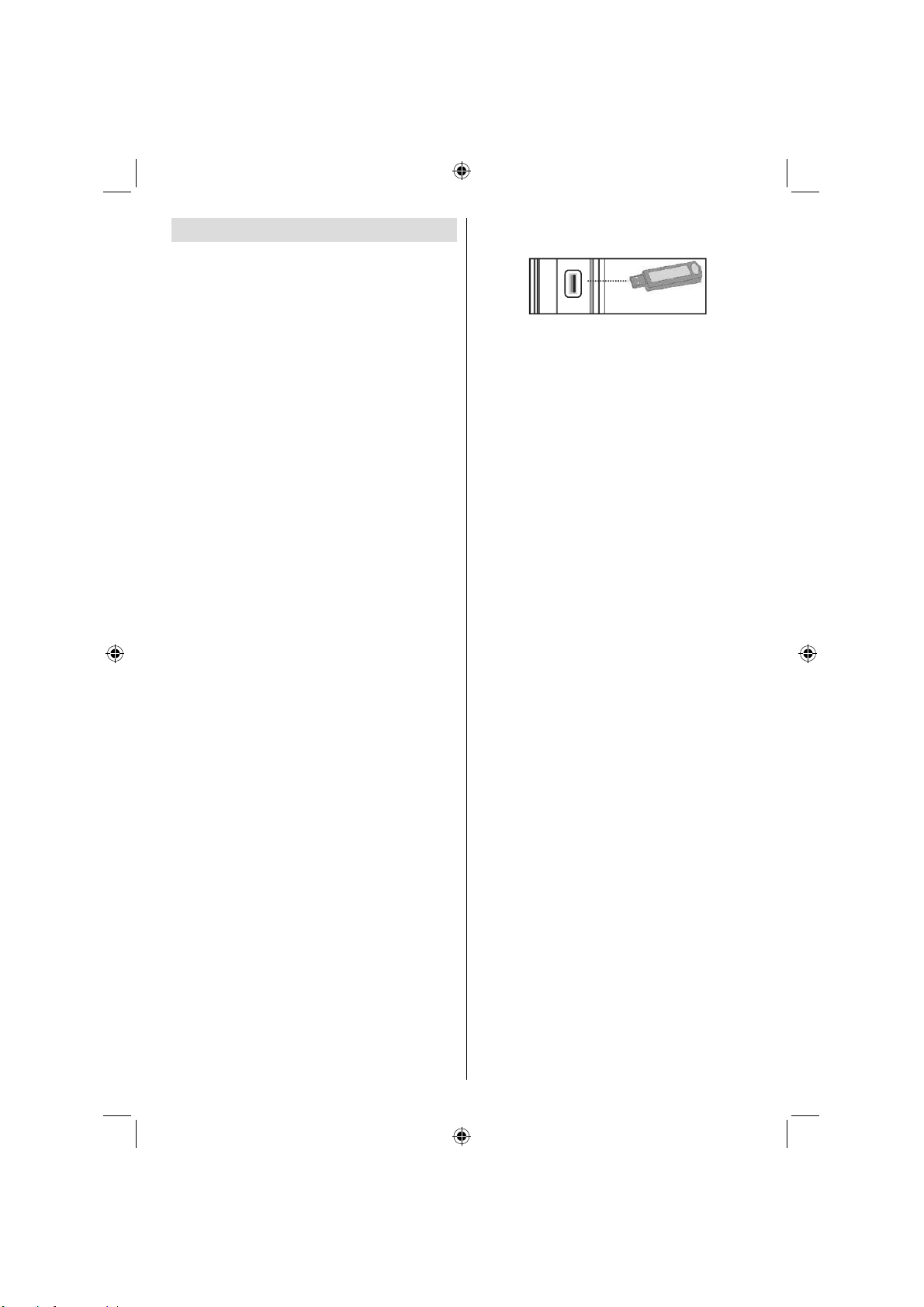
Korzystanie z wejść USB
Korzystanie z wejść USB
Uż ywając wejść USB można podłączyć do •
telewizora dysk twardy lub pendrive. Funkcja ta
pozwala na odtwarzane plików lub programów
przechowywanych na dysku USB.
Obsługiwane są zarówno 2,5 jak i 3,5 calowe dyski •
zewnętrzne (hdd z zewnętrznym zasilaniem).
Aby nagrać program, należy najpierw podłączyć •
dysk USB do wyłączonego telewizora. Następnie
należy odbiornik włączyć i uaktywnić funkcję
nagrywania. W innym przypadku, funkcja będzie
niedostępna.
Jeśli jedna lub więcej partycji Twojego dysku •
twardego jest sformatowana w systemie exFat,
żadna partycja może nie być widoczna lub może
być widocznych mniej partycji nawet, jeśli są one
sformatowane w innym systemie plików niż exFat.
WAŻNE !
Przed podłączeniem jakichkolwiek urządzeń do •
telewizora zaleca się wykonanie kopii zapasowej
plików, aby uniknąć
Producent nie ponosi żadnej odpowiedzialności za
uszkodzenie plików lub utratę danych.
Istnieje ryzyko, iż pewne typy urządzeń USB (np. •
odtwarzacze MP3), lub dyski twarde/pendrive’y
mogą nie być kompatybilne z tym odbiornikiem
TV.
WAŻNE: Telewizor obsługuje tylko formatowanie
dysku FAT32 oraz NTFS. Niemniej jednak, format
NTFS nie jest obsługiwany dla nagrywania. W celu
nagrywania, po podłączeniu dysku USB w formacie
NTFS, telewizor zapyta, czy sformatować zawartość.
Proszę przejść do rozdziału „formatowanie dysku”,
aby znaleźć więcej informacji na ten temat.
Proszę pamiętać, że w takim przypadku, wszystkie
dane przechowywane na dysku USB zostaną
utracone podczas jego formatowania i konwersji na
FAT32.
Podłączanie dysku USB
• Podłącz urządzenie USB do wejścia USB w
telewizorze.
Uwaga: Proszę podłączać lub odłączać dysk USB,
podczas gdy telewizor jest wyłączony.
Uwaga: Jeśli zamierzają Państwo podłączyć dysk
USB do telewizora, proszę pamiętać, aby kabel,
którego Państwo używają miał logo USB i był możliwie
jak najkrótszy.
Uwaga: Podczas formatowania dysku USB o
pojemności 1TB lub większej, mogą wystąpić pewne
problemy. W takim przypadku, należy sformatować
dysk przy użyciu komputera i użyć systemu plików
FAT32
ewentualnej utraty danych.
Polski - 59 -
WIDOK Z BOKU PAMIĘĆ USB
USB
5Vdc
Max:500mA
UWAGA !
Szybkie podłączanie i odłączanie urządzeń •
USB jest bardzo niebezpieczne. Szczególnie
zaś należy unikać powtarzanego szybkiego
podłączania i odłączania urządzenia. Może to
spowodować uszkodzenie fi zyczne odtwarzacza
USB, a zwłaszcza samego urządzenia USB.
Nie wyjmować pamięci USB podczas odtwarzania •
pliku.
Nagrywanie programu
Aby nagrać program, należy najpierw podłączyć •
dysk USB do wyłączonego telewizora. Następnie
należy odbiornik włączyć i uaktywnić funkcję
nagrywania.
WAŻNE: Używając nowego dysku USB, zaleca się
go najpierw sformatować, używając funkcji telewizora
„formatuj dysk”.
Certyfi kowane urządzenie USB 2.0 o pojemności •
co najmniej 1GB powinno być uż
nagrywania. Jeśli podłączone urządzenie USB nie
obsługuje prędkości przesyłu danych 2.0, pojawi się
wiadomość o błędzie.
Uwaga: Nagrane programy są zapisywane na podłączony
dysk USB. Jeśli chcesz, możesz zapisać/skopiować
nagrania na swój komputer; niemniej jednak, nie będzie
można odtwarzać tych nagrań na komputerze. Nagrania
można odtwarzać wyłącznie na telewizorze.
Aby uzyskać więcej informacji o tym, jak nagrywać •
programy, proszę przeczytać rozdziały zatytułowane:
„Natychmiastowe nagrywanie”, „Nagrywanie
z przesunięciem czasu”, „Elektroniczny program
telewizyjny”, „Biblioteka nagrań” i „Timery nagrywania”.
Nagrane programy są dzielone na 4BG partycje.•
Nagrane programy są przechowywane w •
następującym miejscu na podłączonym dysku
USB: \DVR\RECS. Wszystkie nagrania oznaczone
są numerem. Plik tekstowy (txt) jest dołączony do
dego nagrania. Są w nim zawarte informacje
każ
dotyczące kanału, programu i czasu nagrania.
Timeshift może być zatrzymany w zależności od prędkości •
zapisu urządzenia USB. Jeśli prędkość urządzenia USB
nie jest wystarczająca względem szybkości transmisji
danych video, timeshift może być zatrzymany, a nagranie
nie dojdzie do skutku. Jeśli szybkość transmisji danych
HD jest większa niż 13 Mbp/sek, podczas timeshiftu
może być widoczne zatrzymanie klatki, zarówno na
dysku USB, jak i na zewnętrznym HDD.
ywane do
F02_MB62_[PL]_1910UK_IDTV_TC_PVR_NICKEL17_32942LED_ROCKER_ZIGGO_10075885_50211491.indd 59F02_MB62_[PL]_1910UK_IDTV_TC_PVR_NICKEL17_32942LED_ROCKER_ZIGGO_10075885_50211491.indd 59 02.04.2012 17:51:5702.04.2012 17:51:57
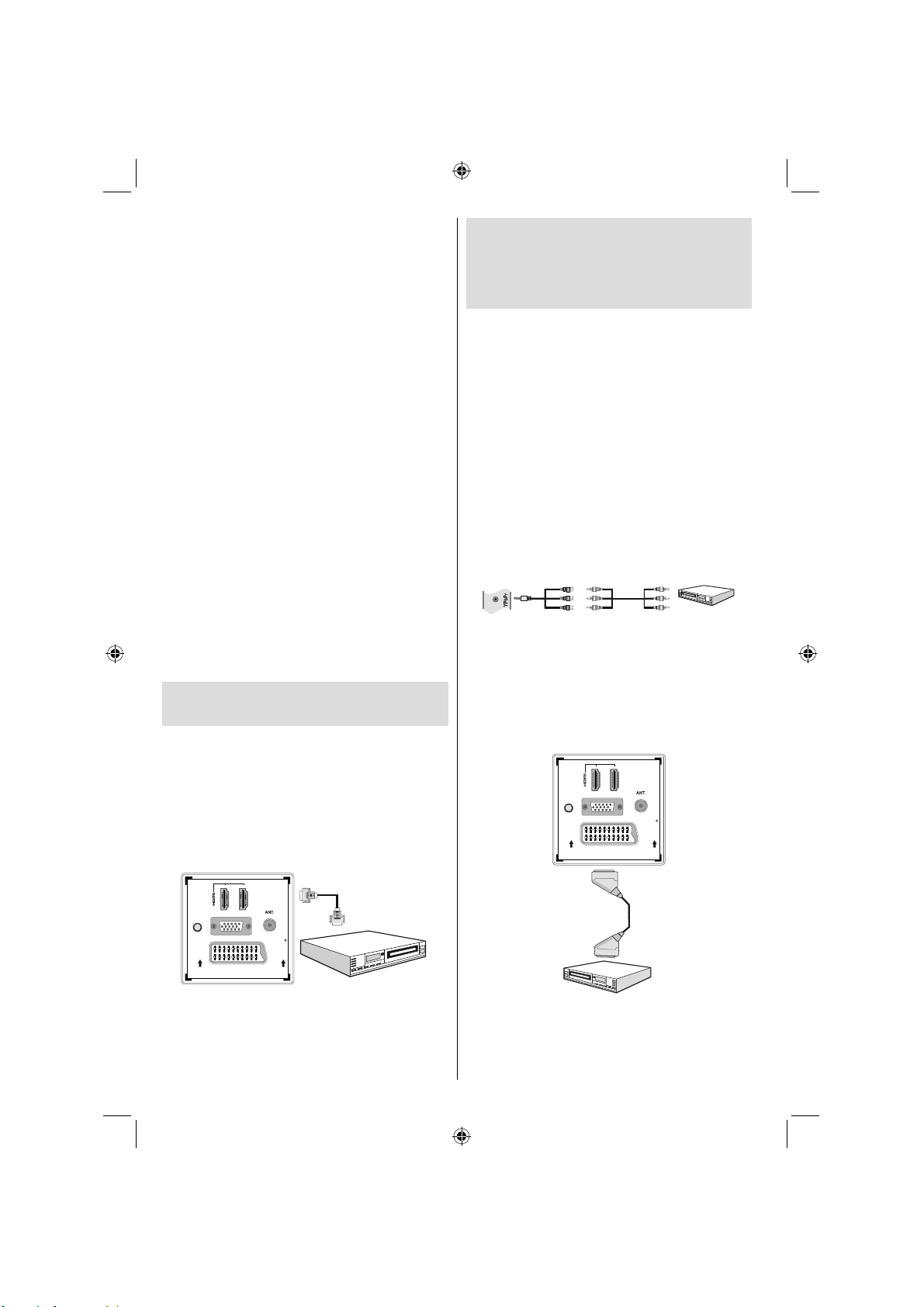
Nagrywanie programów HD może zajmować więcej •
miejsca na dysku USB, w zależności od rozdzielczości
programu. Z tego powodu, zaleca się stosowanie dysków
twardych USB do nagrywania programów HD.
Proszę nie odłączać USB/HDD podczas nagrywania. •
Może to uszkodzić podłączony USB/HDD.
Dostępna jest obsługa wielu partycji. Obsługiwane •
są maksymalnie 2 różne partycje. Jeśli dysk posiada
więcej niż 2 partycje, może wystąpić awaria.
Pierwsza partycja dysku USB wykorzystywana jest
do funkcji PVR. Aby ją móc wykorzystać do funkcji
PVR, musi zostać ona sformatowana jako partycja
podstawowa.
Niektóre pakiety strumieniowe mogą nie zostać •
nagrane z powodu problemów z sygnałem, co może
czasem spowodować zamrażanie obrazu podczas
odtwarzania.
Przyciski Record, Play, Pause, Display (dla listy •
odtwarzania) nie mogą być używane podczas
włączonego teletekstu. Jeśli nagrywanie jest
rozpoczęte przez timer, teletekst jest wyłączany
automatycznie. Również korzystanie z teletekstu
podczas trwającego nagrywania lub odtwarzania
jest niemożliwe.
Nagranie radiowe nie jest obsługiwane.•
TV może nagrywać programy aż do 10 godzin.•
Do nagrywania na USB (podczas nagrywania •
programów HD) proszę używać twardego dysku USB.
Pendrive USB nie może być używany w tym celu.
Podłączenie do odtwarzacza DVD
poprzez HDMI
Dodatkowe informacje na ten temat znajdą Państwo •
w instrukcji obsługi odtwarzacza DVD. Przed
wykonaniem jakichkolwiek podłączeń należy odłączyć
od zasilania zarówno telewizor, jak i urządzenie.
Uwaga: Nie wszystkie kable pokazane na ilustracji nie •
są dostarczone w zestawie.
Jeżeli odtwarzacz DVD posiada gniazdo HDMI, •
można go podłączyć poprzez HDMI, w celu
uzyskania lepszego obrazu i dźwięku
1
SPDIF
Coax.OUT
2
VGA
Kabel HDMI
(Niezałączony)
Podłączenie do odtwarzacza
DVD poprzez złącza
Komponent (YPbPr) lub
kablem SCART
Większość odtwarzaczy DVD podłączanych jest •
poprzez GNIAZDA COMPONENT (YPbPr). W
tym przypadku, należy użyć załączonego kabla do
podłączeń typu Komponent Video. Po pierwsze,
proszę podłączyć pojedynczy jack do wejścia
telewizyjnego YPbPr (z boku). Następnie, proszę
włożyć wtyczki swojego kabla typu Komponent
(nie załączony) do wejść kabla Komponent Video
(jak na ilustracji poniżej). Kolory wtyczek powinny
się zgadzać.
Aby umożliwić połączenie audio, należy użyć •
załączonego kabla VGA/Komponent Audio. Po
pierwsze, proszę włożyć wtyczkę do wejścia w
telewizorze. Następnie, proszę włożyć
swojego odtwarzacza DVD do wejść kabla VGA/
Komponent audio (jak na ilustracji). Kolory wtyczek
powinny się zgadzać.
Widok z boku
YPbPr
Kabel do bocznego
(Dołączony)
YPbPr Wideo
(nie załączony)
Po wykonaniu podłączenia proszę przełączyć •
odbiornik na źródło YPbPr. Proszę się
zapoznać z rozdziałem Wybór wejścia.
Uwaga: Aby podłączyć urządzenie Y Pb Pr, powinno się
użyć załączonego kabla typu komponent (YPbPr)
Można je również podłączyć poprzez gniazdo •
SCART.
1
2
VGA
SPDIF
Coax.OUT
SCART
Gniazdo Scart
(Niezałączony)
wtyczki audio
Odtwarzacz DVD
SCART
Odtwarzacz DVD
Gdy podłączają Państwo odtwarzacz DVD tak, jak •
pokazano na powyższej ilustracji, proszę przełączyć
odbiornik na źródło HDMI. Proszę przeczytać rozdział
Wybór źródła, aby uzyskać więcej informacji na temat
zmiany źródeł.
Uwaga: Te trzy metody podłączenia pełnią tę samą
funkcję, ale dają różne poziomy jakości. Nie jest
konieczne wykonanie podłączenia wszystkimi trzema
metodami.
Odtwarzacz DVD
Polski - 60 -
F02_MB62_[PL]_1910UK_IDTV_TC_PVR_NICKEL17_32942LED_ROCKER_ZIGGO_10075885_50211491.indd 60F02_MB62_[PL]_1910UK_IDTV_TC_PVR_NICKEL17_32942LED_ROCKER_ZIGGO_10075885_50211491.indd 60 02.04.2012 17:51:5702.04.2012 17:51:57
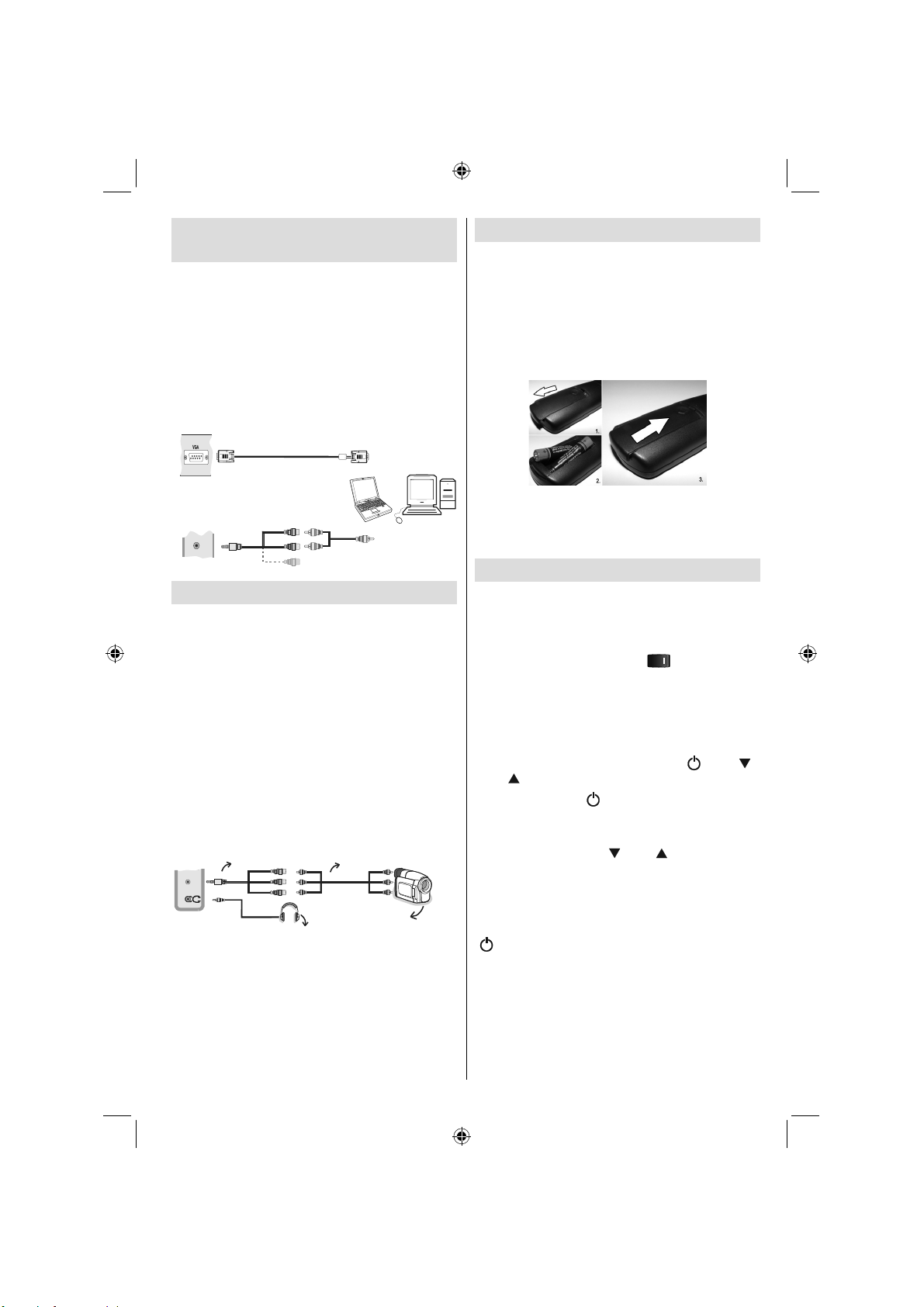
Podłączenie telewizora LCD do
komputera
Telewizor LCD można podłączyć do komputera wyświetla on wtedy obraz tak samo, jak monitor
komputerowy. Przed przystąpieniem do podłączania,
odciąć od zasilania zarówno komputer, jak i telewizor.
Do podłączenia telewizora LCD do komputera należy
użyć kabla 15-stykowego typu D-sub. Po wykonaniu
podłączenia proszę przełączyć urządzenie na Źródło
PC. Proszę się zapoznać z rozdziałem “Wybór
wejścia”. Proszę ustawić rozdzielczość zgodnie z
wymaganiami. Informacje dotyczące rozdzielczości
znaleźć można w załączniku.
Kabel PC RGB
(Niezałączony)
Pilot
Wkładanie baterii
Proszę zdjąć pokrywę przegródki na baterie, •
znajdującą się z tyłu pilota, delikatnie odciągając
do tyłu wskazaną część.
Proszę włożyć do środka dwie baterie • AAA/R3
lub ich odpowiedniki. Proszę zwrócić uwagę na
właściwy kierunek biegunów (+/-), a następnie
zamknąć klapkę.
Wejście PC
(z tyłu)
SIDE AV
Boczne AV Wejścia
Boczne wejść
kabla video/audio
(dołączono)
Kabel PC RGB
(Niezałączony)
Lub
Złącza boczne AV
Do Państwa telewizora LCD można podłączyć
różnorakie urządzenia opcjonalne, używając wejść
bocznych na odbiorniku.
Aby podłączyć camcorder lub aparat fotografi czny, •
powinno się użyć wejścia AV (z boku). Aby to zrobić,
należy użyć załączonego kabla video/audio. Po
pierwsze, proszę podłączyć pojedynczy jack do
wejścia telewizyjnego AV IN (z boku). Następnie,
proszę włożyć wtyczki swojego kabla aparatu
fotografi cznego (nie dołączony) do wejść kabla
video/audio. Kolory wtyczek powinny się zgadzać.
Proszę spojrzeć na ilustrację poniżej.
pnie, powinno się przełączyć na źródło • boczne
Nastę
AV. Proszę przeczytać rozdział Wybór źródła poniżej,
aby uzyskać więcej informacji.
Kabel AV
(Niezałączony)
SIDE AV
Słuchawki
Aby użyć • słuchawek przy oglądaniu TV, należy je
podłączyć tak, jak na ilustracji powyżej.
Kabel AV
(niezałączony)
Aparat fotograficzny
Uwaga: Proszę wyjąć baterie z pilota, jeśli nie jest on
używany przez dłuższy czas. W przeciwnym razie pilot
może zostać uszkodzony z powodu wycieku z baterii.
Zakres działania pilota wynosi około 7 metrów/ 23ft.
Włączanie/wyłączanie
Aby włączyć telewizor
Proszę podłączyć kabel zasilania do gniazdka, w
którym płynie prąd zmienny o napięciu 220-240V,
50 Hz.
Proszę przełączyć przycisk "• " znajdujący się
pod ekranem po prawej stronie, w położenie „|” telewizor przełączy się wtedy w tryb oczekiwania.
Następnie zapali się dioda.
Aby włączyć telewizor, kiedy znajduje się on w trybie •
oczekiwania:
Proszę wcisnąć na pilocie przycisk “•
CH “ ” lub przycisk numeryczny.
Naciśnij przyciski “•
” lub +/- na TV.
Telewizor się włączy.•
Uwaga: Jeżeli włączają Państwo telewizor przy
pomocy przycisków CH “
” / CH “ ” na pilocie lub na
telewizorze, włączy się ostatnio oglądany program. .
Każdą z tych metod można włączyć telewizor. .
Aby przełączyć TV w stan oczekiwania
Aby przełączyć TV w stan oczekiwania naciśnij przycisk
” na pilocie lub po prawej stronie TV
“
Uwaga: Gdy telewizor przełącza się w tryb
oczekiwania, dioda LED trybu oczekiwania może
migać, wskazując, że funkcje takie jak wyszukiwanie,
pobieranie danych OAD lub timer są aktywne.
”, CH “ ” /
Polski - 61 -
F02_MB62_[PL]_1910UK_IDTV_TC_PVR_NICKEL17_32942LED_ROCKER_ZIGGO_10075885_50211491.indd 61F02_MB62_[PL]_1910UK_IDTV_TC_PVR_NICKEL17_32942LED_ROCKER_ZIGGO_10075885_50211491.indd 61 02.04.2012 17:51:5702.04.2012 17:51:57

Aby wyłączyć telewizor
Przełącz przycisk "• " znajdujący się pod ekranem
po prawej stronie do pozycji 2, jak na ilustracji
" ", aby odłączyć TV od źródła zasilania; dioda
zgaśnie.
Jeśli TV nie będzie użytkowany przez dłuższy czas, •
np wakacje, wyciągnij wtyczkę z gniazdka .
Komunikaty dotyczące oczekiwania
Jeśli TV wyłączy się w trybie „brak sygnału”, podczas
następnego włączania na ekranie pojawi się
następująca wiadomość:
Wybierz TAK, aby wyłączyć TV. Wybierz NIE, aby
anulować. Jeśli nie wybierzesz żadnej z tych opcji,
TV również wyłączy się.
Jeśli TV wyłączy się z dzięki opcji automatycznego
wyłączania, podczas następnego włączania na
ekranie pojawi się następująca wiadomość:
Wybór wejścia
Po podłączeniu systemów zewnętrznych do telewizora,
można go przełączyć na różne źródła wejściowe.
Proszę naciskać przycisk “SOURCE” na pilocie, aby
bezpośrednio zmienić źródło.
Polski - 62 -
Podstawowe operacje
Telewizor można obsługiwać zarówno za pomocą
pilota, jak i przy użyciu przycisków na odbiorniku.
Obsługa za pomocą przycisków na
telewizorze
Ustawienie głośności
Proszę wcisnąć przycisk “• ” aby zmniejszyć
głośność lub przycisk “ ” aby zwiększyć
głośność. Na ekranie zostanie wówczas wyświetlona
skala głośności.
Wybór programu
Proszę wcisnąć przycisk• “P/CH +” aby wybrać
następny program lub przycisk “P/CH -”, aby wybrać
poprzedni program. .
Wyświetlanie menu głównego
Proszę wcisnąć równocześnie przyciski “• ”
/ “
głównym wybierz podmenu, używając przycisków
„P/CH-” lub „P/CH+” i wejdź do podmenu używając
przycisków “ ” lub “ ”. Aby dowiedzieć
się więcej o używaniu poszczególnych menu, proszę
zajrzeć do rozdziału System menu.
” aby wyświetlić menu główne. W menu
Tryb AV
Proszę wcisnąć przycisk „TV/AV” na panelu •
sterowania telewizora, aby przełączać odbiornik
pomiędzy trybami AV.
Obsługa za pomocą pilota
Pilot telewizora jest zaprojektowany do sterowania •
wszystkimi funkcjami obsługiwanymi przez telewizor.
Te funkcje zostaną opisane zgodnie z systemem
menu Państwa telewizora
Ustawienie głośności
Proszę wcisnąć przycisk “• V ”, aby zwiększyć
głośność. Proszę wcisnąć przycisk “V ” , aby
zmniejszyć głośność. Na ekranie wyświetli się skala
głośności (pasek).
Wybór programu (poprzedni lub następny
program)
Proszę wcisnąć przycisk “• CH ”, aby wybrać
poprzedni program.
Proszę wcisnąć przycisk “• CH
następny program
”, aby wybrać
Wybieranie programu (dostęp bezpośredni):
Proszę użyć przycisków numerycznych od 0 do 9 •
na pilocie, aby wybrać program. Po krótkiej chwili
telewizor przełączy się na wybrany program. Aby
wybrać inne programy, proszę kolejno naciskać
przyciski numeryczne. Jeżeli druga cyfra nie
zostanie wciśnięta przed upływem limitu czasu,
na ekranie wyświetli się program odpowiadający
F02_MB62_[PL]_1910UK_IDTV_TC_PVR_NICKEL17_32942LED_ROCKER_ZIGGO_10075885_50211491.indd 62F02_MB62_[PL]_1910UK_IDTV_TC_PVR_NICKEL17_32942LED_ROCKER_ZIGGO_10075885_50211491.indd 62 02.04.2012 17:51:5802.04.2012 17:51:58

pierwszej wciśniętej cyfrze. Aby ponownie wybrać
program o numerze jednocyfrowym, proszę wcisnąć
bezpośrednio numer programu.
Elektroniczny przewodnik po
programach (EPG)
Elektroniczny przewodnik po programach (EPG)
dostarcza informacji o dostępnych programach
telewizyjnych. Aby wyświetlić menu EPG, proszę
nacisnąć przycisk EPG na pilocie.
Naciśnij przycisk “•
kanałach
Naciśnij przycisk “•
programów
Menu EPG wyświetla dostępne informacje na •
wszystkich kanałach.
Informacje te są aktualizowane automatycznie. •
Jeśli dane o wydarzeniach nie są dostępne, EPG
wyświetli się z pustymi miejscami.
”/“ ” aby poruszać się po
”/“ ” aby poruszać się po liście
W górę/dół/lewo/prawo: Nawiguj.
Czerwony przycisk (poprzedni wycinek czasu):
Wyświetla programy z poprzedniego wycinka
czasu.
Zielony przycisk (następny wycinek czasu):
Wyświetla programy z następnego wycinka czasu.
Żółty przycisk (poprzedni dzień): Wyświetla
programy z poprzedniego dnia.
Niebieski przycisk (następny dzień): Wyświetla
programy na następny dzień.
Przyciski numeryczne (bezpośrednie przechodzenie):
Umożliwiają bezpośrednie przejście do wybranego
kanału poprzez wprowadzenie jego numeru.
OK (opcje): ogląda/nagrywa lub ustawia timer dla
przyszłych programów.
Przycisk teletekstu (filtr): Wyświetla opcje
fi ltrowania.
INFO (szczegóły): Wyświetla szczegółowe informacje
dotyczące programów
(RECORD): telewizor nagra wybrany program.
Można nacisnąć ponownie, aby zatrzymać
nagrywanie.
W górę/dół/lewo/prawo: Nawiguj.
OK (opcje): ogląda/nagrywa lub ustawia timer dla
przyszłych programów.
INFO (szczegóły programu): Wyświetla szczegółowe
informacje dotyczące programów.
Zielony przycisk: Wyświetli program telewizyjny
Żółty przycisk: Wyświetli informacje EPG w sposób
liniowy
Niebieski przycisk (fi ltr): Wyświetla opcje fi ltrowania.
(RECORD): telewizor nagra wybrany program.
Można nacisnąć ponownie, aby zatrzymać
nagrywanie.
Polski - 63 -
F02_MB62_[PL]_1910UK_IDTV_TC_PVR_NICKEL17_32942LED_ROCKER_ZIGGO_10075885_50211491.indd 63F02_MB62_[PL]_1910UK_IDTV_TC_PVR_NICKEL17_32942LED_ROCKER_ZIGGO_10075885_50211491.indd 63 02.04.2012 17:51:5902.04.2012 17:51:59
Czerwony przycisk (poprzedni dzień): Wyświetla
programy z poprzedniego dnia.
Zielony przycisk (następny dzień): Wyświetla
programy na następny dzień.
Żółty przycisk (Powiększenie): Rozwija informacje
o programie.
Niebieski przycisk (filtr): Wyświetla opcje
fi ltrowania.
INFO (szczegóły): Wyświetla szczegółowe informacje
dotyczące programów.
Przyciski numeryczne (bezpoś rednie
przechodzenie): Umożliwiają bezpośrednie przejście
do wybranego kanału poprzez wprowadzenie jego
numeru.
OK (opcje): ogląda/nagrywa lub ustawia timer dla
przyszłych programów.
Teletekst (wyszukiwanie): Wyświetla menu
„Wyszukiwanie w przewodniku”.

NAPISY: Proszę nacisnąć przycisk SUBTITLE, aby
wejść do menu wyboru gatunku. Przy pomocy tej
funkcji można przeszukać bazę danych przewodnika
po programach zgodnie z wybranym rodzajem
programu. Informacje dostępne w przewodniku po
programach zostaną wyszukane i wyświetlona zostanie
lista wyników odpowiadających wprowadzonym
kryteriom.
SWAP (Teraz): Pokazuje bieżący program.
Teletekst cyfrowy (*)
(*) Jeśli dostępne w Twoim kraju
• Nacisnij przycisk “TXT”.
Pojawi się informacja o teletekście cyfrowym.•
Do jego obsługi służą kolorowe przyciski, przyciski •
kursora i przycisk OK.
Metoda obsługi może się różnić w zależności od •
zawartości teletekstu cyfrowego.
Postępować zgodnie z instrukcjami wyświetlonymi •
na ekranie.
Po wciśnięciu przycisku “• TXT” telewizor powraca do
trybu transmisji telewizyjnej.
W przypadku transmisji cyfrowych (DVB-T-C) oprócz •
teletekstu cyfrowego nadawanego wraz z normalnymi
transmisjami dostępne są także kanały przeznaczone
tylko do nadawania teletekstu cyfrowego.
Format obrazu dla kanału nadającego tylko teletekst •
cyfrowy jest taki sam, jak format obrazu poprzednio
oglądanego kanału.
Ponowne wciśnięcie przycisku „• TXT” powoduje
wyświetlenie ekranu teletekstu cyfrowego.
Teletekst analogowy
Tryb działania i obsługa teletekstu oraz jego funkcje są
takie same, jak w przypadku systemu tekstu analogowego.
Proszê zajrzeæ do punktu “TELETEKST”
Nagrywanie z ekranu EPG
WAŻNE: Aby nagrać program, należy najpierw
podłączyć dysk USB do wyłączonego telewizora.
Następnie należy odbiornik włączyć i uaktywnić
funkcję nagrywania. W innym przypadku, funkcja
będzie niedostępna.
(RECORD): telewizor nagra wybrany program.
Można nacisnąć ponownie, aby zatrzymać
nagrywanie.
Uwaga: Przełączanie pomiędzy różnymi audycjami
lub źródłami nie jest dostępne w czasie nagrywania.
/ :Strona w lewo / Strona w prawo
Opcje Programów
W menu EPG, naciśnij przycisk OK, żeby wejść do
menu “Opcje Programów”.
Wybór Kanału
Używając tej opcji w menu EPG, możesz przełączyć
na wybrany kanał.
Zapisz/usuń timer nagrywania
WAŻNE: Aby nagrać program, należy najpierw podłączyć
dysk USB do wyłączonego telewizora. Następnie należy
odbiornik włączyć i uaktywnić funkcję nagrywania. W
innym przypadku, funkcja będzie niedostępna.
Po wybraniu programu w menu EPG, proszę nacisnąć
OK, aby wyświetlić dostępne opcje. Proszę wybrać
“Nagrywaj” i nacisnąć OK. Po tej czynności nagrywanie
wybranego programu zostanie ustawione.
Aby anulować ustawione nagrywanie należy ten
program podświetlić, nacisnąć OK i wybrać opcję „usuń
nagr.” Timer Nagrywanie zostanie anulowane.
Uwaga: Nie można zmieniać kanałów lub ź
podczas aktywnego nagrywania na danym kanale.
Ustaw / Usuń timer
Po wybraniu programu w menu EPG, proszę nacisnąć
OK, aby wyświetlić dostępne opcje. Proszę wybrać
opcję “Ustaw timer dla programu” i nacisnąć OK. Mogą
Państwo ustawić timer dla przyszłych programów.
Aby usunąć ustawione przypomnienie, proszę podświetlić
dany program i nacisnąć OK. Następnie, proszę wybrać
opcję “usuń timer”. Timer zostanie usunięty.
Uwaga: Nie można nagrywać lub ustawić timera dla
dwóch lub więcej programów wyświetlanych w tym
samym przedziale czasowym.
ródeł
Pierwsza instalacja
WAŻNE: Przed pierwszą instalacją, przed
włączeniem telewizora, proszę się upewnić, że
antena lub kabel są podłączone.
Gdy telewizor jest włączony po raz pierwszy, pomocnik •
instalacji przeprowadzi Państwa przez cały proces. Po
pierwsze, wyświetli się ekran wyboru języka:
Polski - 64 -
F02_MB62_[PL]_1910UK_IDTV_TC_PVR_NICKEL17_32942LED_ROCKER_ZIGGO_10075885_50211491.indd 64F02_MB62_[PL]_1910UK_IDTV_TC_PVR_NICKEL17_32942LED_ROCKER_ZIGGO_10075885_50211491.indd 64 02.04.2012 17:51:5902.04.2012 17:51:59

Proszę użyć przycisków “• ” lub “ ” aby wybrać
swój język, a następnie nacisnąć przycisk OK, aby
go ustawić i kontynuować.
Po wyborze języka, wyświetli się ekran powitalny, •
proszący o ustawienie opcji kraju, trybu
wyszukiwania, Tryb sklepu, języka teletekstu i
skanowania kanałów zakodowanych.
Przy pomocy przycisku “• ” lub “ ” należy wybrać
kraj i nacisnąć przycisk “ ”, aby podświetlić
opcję trybu wyszukiwania. Użyj “ ” lub “ ” aby
ustawić żądany tryb wyszukiwania. Dostępne tryby
wyszukiwania to: tylko cyfrowe, TV analogowa i
pełne.
Po ustawieniu, naciśnij “•
” aby wybrać język
teletekstu. Proszę wybrać żądany język teletekstu,
wciskając przycisk “ ” lub “ ”.
Funkcję sklepu można włączyć używając lub •
przycisku. Jeśli tryb sklepu jest włączony,
opcja E-Pop będzie dostępna w menu innych
ustawień. Jeśli jest ona wyłączona, tryb sklepu
nie będzie dostępny po początkowej instalacji.
Uwaga: Jeśli tryb sklepu jest włączony, może to
wpłynąć na niektóre funkcje.
Proszę nacisnąć przycisk “•
” po ustawieniu opcji
języka teletekstu. Zostanie następnie podświetlona
pozycja skanuj zakodowane. Można ustawić opcję
skanuj zakodowane na Tak, jeśli chcą Państwo
skanować stacje zakodowane. Proszę następnie
wybrać język teletekstu.
Aby kontynuować, proszę wcisnąć przycisk • OK
na pilocie, a na ekranie wyświetli się następująca
informacja
Jeśli wybierzesz opcję KABEL, wyświetli się
następujący ekran (Ekran ten nie pokaże się, jeśli
wybrałeś Holandię jako kraj. Zamiast tego pojawi się
Automatyczne wyszukiwanie kanałów. ):
Można wtedy wybrać zakres częstotliwości.
Aby podświetlić linię na którą się patrzy, proszę
użyć przycisków “ ” lub “ ”. Można również
wprowadzić zakres manualnie, za pomocą przycisków
numerycznych na pilocie. Proszę ustawić częstotliwość
startową i końcową jako żądane, używając przycisków
numerycznych na pilocie. Następnie można ustawić
krok wyszukiwania na 8 000 KHz lub 1 000 KHz.
Jeśli wybiorą Państwo 1000 KHz, telewizor dokona
wyszukiwania w bardzo dokładny sposób. Dlatego też,
czas wyszukiwania odpowiednio wzrośnie.
Zależnie od kraju wybranego podczas pierwszej
instalacji, opcja wyszukiwania 250KHz może
być dostępna na ekranie wyszukiwania kanałów
sieciowych. Zwróć uwagę, że jeśli przeprowadzisz
wyszukiwanie z opcją 250KHz, cały proces może
potrwać dłużej.
Dodatkowo dla niektórych krajów dostępna będzie
opcja ID sieci. Funkcja ID sieci pobiera tabelę
informacyjną sieci. Tabela dostarcza informacji
dotyczących wybranej sieci. Może się to zmienić w
zależności od operatora i regionu, w którym operator
aktywnie nadaje.
Po zakończeniu proszę wcisnąć przycisk OK, aby
rozpocząć automatyczne wyszukiwanie.
Jeśli wybrałeś opcję AERIAL przy wyborze typu
wyszukiwania, telewizor wyszuka cyfrowe audycje
telewizji naziemnej.
Aby wybrać opcję “Tak” lub “Nie”, proszę ją podświetlić
przyciskiem “ ” lub “ ” i wcisnąć przycisk OK.
Na ekranie pojawi się następujący komunikat OSD:
Polski - 65 -
F02_MB62_[PL]_1910UK_IDTV_TC_PVR_NICKEL17_32942LED_ROCKER_ZIGGO_10075885_50211491.indd 65F02_MB62_[PL]_1910UK_IDTV_TC_PVR_NICKEL17_32942LED_ROCKER_ZIGGO_10075885_50211491.indd 65 02.04.2012 17:51:5902.04.2012 17:51:59

Uwaga: Można nacisnąć przycisk “MENU”, aby
anulować.
Po zapisaniu wszystkich dostępnych stacji, ich lista •
zostanie wyświetlona na ekranie. Jeśli chcą Państwo
posortować kanały wg LCN (logicznego numeru
kanału), proszę nacisnąć “tak”, a następnie “OK”.
Proszę nacisnąć OK, aby wyjść z listy kanałów •
i oglądać TV. Jeśli wybrałeś Holandię jako kraj
podczas Pierwszej instalacji, pokażą się wyłącznie
opcje ZABLOKUJ i OK.
Instalacja
Proszę nacisnąć przycisk MENU na pilocie i wybrać
Instalację, używając przycisków “ ” lub “ ” Proszę
nacisnąć OK, a pojawi się niestępujące menu.
Korzystanie z menu automatycznego
wyszukiwania kanałów (dostrajania)
Antena cyfrowa: Wyszukuje i zapisuje stacje DVB.
Kabel cyfrowy: Wyszukuje i zapisuje kablowe stacje
DVB.
Analogowy: Wyszukuje i zapisuje stacje
analogowe.
Antena cyfrowa i analogowa: Wyszukuje i zapisuje
zarówno stacje analogowe, jak i cyfrowe.
Kabel cyfrowy i analogowy: Wyszukuje i zapisuje
zarówno stacje analogowe, jak i cyfrowe
Po każdorazowym wybraniu opcji wyszukiwania •
automatycznego i naciśnięciu przycisku OK, na
ekranie pojawi się komunikat potwierdzający. Aby
rozpocząć proces instalacji, proszę wybrać Tak, aby
anulować, proszę wybrać Nie, używając przycisków
“
” lub “ ” i następnie nacisnąć OK.
Po wybraniu opcji automatycznego wyszukiwania •
kanałów i jej potwierdzenia, proces instalacji
rozpocznie się, a pasek postępu zacznie się
przesuwać. Proszę wcisnąć przycisk MENU, aby
anulować. W takim przypadku, wyszukane kanały
nie zostaną zapisane.
Strojenie ręczne
WSKAZÓWKA: Funkcja ta może być użyta wyłącznie
dla przekazu bezpośredniego.
Proszę wybrać Ręczne wyszukiwanie kanałów w menu •
instalacji, używając przycisków “
się opcje dostępne dla ręcznego wyszukiwania
kanałów.
Za pomocą przycisków “•
pożądany typ wyszukiwania. Opcje ręcznego
wyszukiwania odpowiednio się zmienią. Proszę
wcisnąć przycisk “ ” lub “ ” aby podświetlić
pozycję
Wyszukiwanie ręczne cyfrowe
”/“ ” i OK. Pojawią
” lub “ ” proszę wybrać
Wybrać automatyczne wyszukiwanie kanałów
(ponowne strojenie) poprzez wciśnięcie przycisku
“ ” lub “ ” po czym wcisnąć przycisk OK. Pojawią
się opcje dostępne dla automatycznego wyszukiwania
kanałów (ponownego strojenia). Proszę wybrać
właściwą opcję, używając przycisków “ ”/“ ” i OK.
Polski - 66 -
F02_MB62_[PL]_1910UK_IDTV_TC_PVR_NICKEL17_32942LED_ROCKER_ZIGGO_10075885_50211491.indd 66F02_MB62_[PL]_1910UK_IDTV_TC_PVR_NICKEL17_32942LED_ROCKER_ZIGGO_10075885_50211491.indd 66 02.04.2012 17:52:0002.04.2012 17:52:00
W funkcji wyszukiwania ręcznego numery multipleksów
lub częstotliwości wprowadzane są ręcznie i tylko dla
tych multipleksów lub częstotliwości wyszukiwane są
kanały. Po wybraniu rodzaju wyszukiwania na antenę
cyfrową, musisz wybrać żądane pasmo, a następnie
możesz wprowadzić numery multipleksów lub

częstotliwości, używając przycisków numerycznych,
i naciskając przycisk OK w celu rozpoczęcia
wyszukiwania.
Opcje pasm:
Pasmo D = VHF 9-24
Pasmo S = VHF 12-20, UHF 21-41
Pasmo K = VHF 5-12, UHF 21-69
Wyszukiwanie ręczne cyfrowe kablowe*
W ręcznym wyszukiwaniu telewizji kablowej, można
wprowadzić częstotliwość, modulację, prędkość
przesyłu sygnału i opcje wyszukiwania kanałów
sieciowych. Po wybraniu typu wyszukiwania jako
kablowy cyfrowy, można ustawić wybrane opcje i
nacisnąć OK, aby wyszukać.
(*) Jeśli wybrałeś Holandię jako kraj podczas
Pierwszej instalacji, opcja ręcznego wyszukiwania
kablowego cyfrowego będzie niedostępna.
Wyszukiwanie ręczne analogowe
dostrajania. Funkcja analogowego dostrajania
będzie niedostępna, gdy nie ma zapisanych żadnych
kanałów analogowych, cyfrowych lub źródeł
zewnętrznych.
Proszę wcisnąć przycisk OK, aby kontynuować. •
Proszę wcisnąć przycisk “
dostrajanie (Fine Tune). Po zakończeniu proszę
wcisnąć przycisk OK, aby kontynuować
” lub “ ”, aby ustawić
Zarządzanie stacjami: Lista
kanałów
Telewizor sortuje wszystkie stacje zapisane na liście
kanałów. Listę tę mogą Państwo edytować, ustawiać
ulubione kanały lub aktywne stacje, przy użyciu opcji
listy kanałów.
Aby wejść do menu głównego, proszę wcisnąć •
przycisk MENU. Za pomocą przycisków “
“ ”, proszę wybrać listę kanałów. Proszę nacisnąć
OK, żeby obejrzeć zawartość.
Funkcja wyboru aktywnej sieci pozwala na wybranie
wyłącznie audycji z wybranej sieci.
Proszę wybrać opcję edytuj listę kanałów, aby
zarządzać zapisanymi kanałami. Proszę użyć “
“ ”, i OK, aby wybrać edytowanie listy kanałów.
Korzystanie z listy kanałów
” lub
” lub
Po wybraniu rodzaju wyszukiwania na analogowe
można użyć przycisków “ ” lub “ ” aby podświetlić
pozycję, a następnie ustawić tę opcję przy pomocy
przycisku “ ” lub “ ”
Proszę wprowadzić numer kanału lub częstotliwości,
używając przycisków numerycznych. Można nacisnąć
przycisk OK, aby rozpocząć wyszukiwanie. Gdy
kanał zostanie zlokalizowany, każdy nowy kanał nie
znajdujący się na liście zostanie zapisany.
Dostrajanie analogowe
Proszę wybrać Ręczne dostrajanie analogowe •
w menu instalacji, używając przycisków “ ”/“
” i OK. Pojawi się komunikat dotyczący ręcznego
Polski - 67 -
F02_MB62_[PL]_1910UK_IDTV_TC_PVR_NICKEL17_32942LED_ROCKER_ZIGGO_10075885_50211491.indd 67F02_MB62_[PL]_1910UK_IDTV_TC_PVR_NICKEL17_32942LED_ROCKER_ZIGGO_10075885_50211491.indd 67 02.04.2012 17:52:0102.04.2012 17:52:01
Proszę wcisnąć przycisk “• ” lub “ ” aby wybrać
kanał, który ma być modyfi kowany. Proszę wcisnąć
przycisk “ ” lub “ ”, aby wybrać opcję z menu listy
kanałów.
Proszę użyć przycisków • CH“
poruszać się w górę lub dół strony.
Aby sprawdzić opcje fi ltrowania, proszę wcisnąć •
NIEBIESKI przycisk.
”/CH“ ” , aby

Proszę nacisnąć przycisk „• MENU”, aby wyjść z tej
funkcji.
Uwaga: Kanały wyliczone na liście kanałów są
przemieszane. Typy kanałów można rozróżnić dzięki
towarzyszącym im ikonkom: DTV (TV cyfrowa), HD
(HD TV) , ATV (TV analogowa) ,TV (TV), RD (Radio),
kodowane, zablokowane, oraz lista ulubionych.
Wymienione kanały można również sortować przy
pomocy fi ltru kanałów aktywnych. Ostatni dostępny
numer kanału to 999.
Jeśli wybrałeś Holandię jako kraj podczas Pierwszej
instalacji, wykonałeś wyszukiwanie sieci Ziggo i
zapisałeś kanały Ziggo, jedynymi dostępnymi opcjami
będą OK i ZABLOKUJ.
Przenoszenie kanału
Proszę najpierw wybrać pożądany kanał. Proszę •
wybrać opcję „przenieś” na liście kanałów i nacisnąć
przycisk OK.
Pojawi się ekran „edytuj numer”. Proszę wpisać •
pożądany numer kanału za pomocą przycisków
numerycznych na pilocie. Jeśli pod tym numerem
jest już zapisany jakiś kanał, pojawi się komunikat
o tym ostrzegający. Proszę wybrać „tak”, jeśli chcą
Państwo przenieść kanał, i nacisnąć OK.
Proszę wcisnąć przycisk OK, aby kontynuować. •
Wybrany kanał został przeniesiony
Usuwanie kanału
Można nacisnąć ZIELONY przycisk, aby zaznaczyć/
odznaczyć wszystkie kanały; ŻÓŁTY przycisk
zaznacza/odznacza pojedynczy kanał.
Proszę wybrać kanał, który chcą Państwo usunąć •
i wybrać opcję Usuń. Proszę wcisnąć przycisk OK,
aby kontynuować.
Pojawi się ekran z ostrzeżeniem. Proszę wybrać •
TAK, aby kontynuować lub NIE, aby anulować.
Proszę wcisnąć przycisk OK, aby kontynuować.
Zmienianie nazwy kanału
Proszę wybrać kanał, którego nazwę chcą Państwo •
zmienić, a następnie wybrać opcję Edytuj nazwę.
Proszę wcisnąć przycisk OK, aby kontynuować.
Wciśnięcie przycisku “•
do poprzedniego/następnego znaku. Wciśnięcie
przycisku “ ” lub “ ” powoduje przełączanie się
bieżącego znaku - np. po wciśnięciu przycisku
“ ” litera “b” zmienia się w “a”, natomiast po
wciśnięciu przycisku “ ” litera “b” zmienia się w
„c”. Naciskanie przycisków numerycznych “0...9”
zastępuje podświetlony znak kolejno znakami
wydrukowanymi nad naciskanym przyciskiem.
Po zakończeniu proszę wcisnąć przycisk OK, aby •
zapisać. Proszę wcisnąć MENU , aby anulować.
” lub “ ” powoduje przejście
Polski - 68 -
Blokowanie kanału
Można nacisnąć ZIELONY przycisk, aby zaznaczyć/
odznaczyć wszystkie kanały; ŻÓŁTY przycisk
zaznacza/odznacza pojedynczy kanał.
Proszę wybrać kanał, który chcą Państwo zablokować •
i wybrać opcję Zablokuj. Proszę wcisnąć przycisk
OK, aby kontynuować.
Zostaną Państwo poproszeni o wprowadzenie kodu •
PIN kontroli rodzicielskiej. PIN fabryczny to: 0000.
Proszę wprowadzić PIN.
Uwaga: Jeśli opcja kraju ustawiona jest na Francję,
można użyć 4725, jako kodu domyślnego.
Proszę nacisnąć przycisk OK, gdy wybrany kanał jest •
podświetlony, aby go zablokować/odblokować. Symbol
blokady pojawi się obok wybranego kanału.
Zarządzanie stacjami: Ulubione
Mogą Państwo stworzyć listę swoich ulubionych
kanałów.
Aby wejść do menu głównego, proszę wcisnąć •
przycisk MENU. Za pomocą przycisków “
” proszę wybrać listę kanałów. Proszę nacisnąć OK,
żeby obejrzeć zawartość.
Proszę wybrać Ulubione, aby zarządzać listą •
ulubionych kanałów. Proszę użyć “
wybrać Ulubione.
Można ustawić różne kanały jako ulubione, w ten •
sposób tylko one będą uwzględnione podczas
nawigowania.
Proszę wybrać kanał, używając przycisku “• ” lub
“ ” Proszę nacisnąć OK, aby dodać kanał do listy
ulubionych. Proszę ponownie wcisnąć przycisk OK,
aby go usunąć.
Funkcje przycisków
OK: • Dodaje/usuwa stację.
ŻÓŁTY: • Zaznacza/odznacza dany kanał.
ZIELONY: • Zaznacza/odznacza wszystkie kanały.
” lub “
”/“ ” i OK, aby
F02_MB62_[PL]_1910UK_IDTV_TC_PVR_NICKEL17_32942LED_ROCKER_ZIGGO_10075885_50211491.indd 68F02_MB62_[PL]_1910UK_IDTV_TC_PVR_NICKEL17_32942LED_ROCKER_ZIGGO_10075885_50211491.indd 68 02.04.2012 17:52:0102.04.2012 17:52:01

NIEBIESKI:• Wyświetla opcje fi ltrowania.
Zarządzanie stacjami: Sortowanie
listy kanałów
Można wybrać transmisje, które będą wyświetlane na
liście kanałów. Aby wyświetlić konkretny typ transmisji,
powinno się użyć ustawienia „aktywne kanały”.
Proszę wybrać listę aktywnych kanałów z menu listy
kanałów, używając przycisków “
wcisnąć przycisk OK, aby kontynuować.
Mogą Państwo wybrać typ transmisji z listy, używając
przycisków “ ”/“ ” i OK.
” lub “ ” Proszę
Informacje wyświetlane na
ekranie
Mogą Pań stwo nacisnąć przycisk INFO, aby
wyświetlić informacje na ekranie (OSD). Szczegóły
dotyczące kanału oraz oglądanego programu zostaną
wyświetlone na pasku informacyjnym.
Uwaga: Jeśli opcja kraju ustawiona jest na Francję,
można użyć 4725, jako kodu domyślnego.
Odtwarzanie mediów korzystając
z przeglądarki mediów.
Jeśli pendrive USB nie zostanie rozpoznany po
wyłączeniu/włączeniu urządzenia lub pierwszej
instalacji, należy najpierw wyciągnąć pendrive’a
i wyłączyć/włączyć telewizor. Proszę ponownie
podłączyć pendrive’a USB.
Aby wyświetlić okienko przeglądarki mediów, proszę
nacisnąć albo przycisk „MENU” na pilocie, a
następnie wybrać przeglądarkę mediów, naciskając
przycisk “
kontynuować. Zostaną wyświetlone opcje menu
przeglądarki mediów.
Również, po podłączeniu urządzeń USB,
ekran przeglądarki mediów wyświetli się
automatycznie:
Można odtwarzać muzykę, wideo i oglądać obrazki z
podłączonego pendrive’a USB. Proszę użyć przycisku
“ ” lub “ ” aby wybrać wideo, zdjęcia, muzykę,
bibliotekę nagrań lub ustawienia.
Oglądanie wideo z USB.
” lub “ ”. Proszę nacisnąć OK, aby
Pasek z informacjami zawiera informacje o wybranym
kanale i transmitowanym na nim programie. Nazwa
kanału wyświetli się razem z numerem na liście
kanałów Wskazówka: Nie wszystkie kanały transmitują
dane o programach. Jeśli nazwa i czas programu nie
są dostępne, pasek informacyjny będzie zawierał
puste miejsca.
Jeśli wyszukałeś i zapisałeś kanały Ziggo, wartość
BER kanału zostanie wyś wietlona na pasku
informacyjnym.
Jeżeli więcej niż jeden fi lm jest dostępny na kanale
Ziggo naciśnij ŻÓŁTY przycisk, aby wyświetlić menu
wyboru fi lmu gdy pasek informacyjny jest widoczny
na ekranie.
Jeżeli wybrany kanał jest zablokowany, w celu jego
oglądania należy wprowadzić czterocyfrowy kod (kod
domyślny to 0000). Na ekranie pojawi sie prośba o
wprowadzenie PINu.
Polski - 69 -
F02_MB62_[PL]_1910UK_IDTV_TC_PVR_NICKEL17_32942LED_ROCKER_ZIGGO_10075885_50211491.indd 69F02_MB62_[PL]_1910UK_IDTV_TC_PVR_NICKEL17_32942LED_ROCKER_ZIGGO_10075885_50211491.indd 69 02.04.2012 17:52:0202.04.2012 17:52:02
Po wybraniu wideo w głównych opcjach, dostępne pliki
wideo zostaną przefi ltrowane i wyświetlone na ekranie.
Można użyć przycisku “ ” lub “ ” aby wybrać plik
wideo i nacisnąć przycisk OK, aby go odtworzyć.
Po wybraniu pliku z napisami i naciśnięciu OK,
można zaznaczyć lub odznaczyć ten plik. Podczas
odtwarzania pliku wideo wyświetli się następujące
menu:

TV przeskoczy do pliku rozpoczynającego się na literę
wprowadzoną przy pomocy przycisków numerycznych
na pilocie.
Odtwarzaj to (przycisk OK): Odtwarza wybrany
plik.
W górę/dół: Nawiguj.
Przycisk Play: Odtwarza wszystkie pliki medialne
rozpoczynając od wybranego.
Lang (Podgląd odtwarzania): Wyświetla wybrany
plik na małym ekranie podglądu.
CZERWONY przycisk: Sortuje pliki wg nazwy.
ŻÓŁTY przycisk: Zmienia styl widoku.
ZIELONY przycisk: Włącza funkcje pętli/losowego
odtwarzania.
NIEBIESKI przycisk: Zmienia typ mediów.
Odtwarzaj ( przycisk): Rozpoczyna odtwarzanie
pliku wideo..
Przycisk Stop (
wideo..
Pauza (
wideo..
Przewiń do tyłu (
Przewiń do przodu( przycisk): Przewija do
przodu.
Napisy/Dźwięk (przycisk LANG.): Ustawia napisy/
dźwięk.
Przeskocz (ZIELONY przycisk): Przeskakuje do
momentu Proszę użyć przycisków numerycznych, aby
wprowadzić żądany czas i nacisnąć ZIELONY przycisk,
żeby kontynuować.
ŻÓŁTY: Otwiera menu korekcji czasu wyświetlania
napisów.
Proszę nacisnąć przycisk SWAP , aby powrócić do
poprzedniego menu.
Zatrzymuje odtwarzanie pliku
przycisk): Wstrzymuje odtwarzanie pliku
przycisk): Przewija do tyłu..
Oglądanie zdjęć z USB.
Po wybraniu zdjęć w głównych opcjach, dostępne
pliki z obrazkami zostaną przefi ltrowane i wyświetlone
na ekranie.
Przeskocz (Przyciski numeryczne): Przeskakuje
do wybranego pliku przy pomocy przycisków
numerycznych.
OK: Wyświetla wybrany obrazek na peł nym
ekranie.
W górę/dół: Nawiguj.
Pokaz slajdów (
slajdów wszystkich obrazków..
ZIELONY przycisk: Wyświetla obrazki jako
miniaturki.
CZERWONY przycisk: Sortuje pliki wg daty.
ŻÓŁTY przycisk: Zmienia styl widoku.
NIEBIESKI przycisk: Zmienia typ mediów
przycisk): Rozpoczyna pokaz
Opcje pokazu slajdów
Pauza ( przycisk): Wstrzymuje pokaz slajdów..
Kontynuuj (
Loop/Shuffl e (ZIELONY przycisk): Proszę nacisnąć
raz, aby wyłączyć pętlę. Proszę nacisnąć ponownie,
aby wyłączyć zarówno pętlę, jak i losowe. Proszę
nacisnąć ponownie, aby włączyć tylko losowe.
Proszę nacisnąć ponownie, aby włączyć wszystko.
Wyłączone funkcje można śledzić za pomocą
zmienionych ikonek.
Poprzedni/następny (przyciski w lewo/w prawo):
Przeskakuje do poprzedniego lub następnego pliku
w pokazie slajdów.
Obróć (przyciski do góry/w dół): Obraca obrazek
przy pomocy przycisków do góry/w dół.
RETURN: Powraca do listy plików.
INFO: Wyświetla pomoc.
przycisk) : Kontynuuje pokaz slajdów.
Polski - 70 -
F02_MB62_[PL]_1910UK_IDTV_TC_PVR_NICKEL17_32942LED_ROCKER_ZIGGO_10075885_50211491.indd 70F02_MB62_[PL]_1910UK_IDTV_TC_PVR_NICKEL17_32942LED_ROCKER_ZIGGO_10075885_50211491.indd 70 02.04.2012 17:52:0302.04.2012 17:52:03

Odtwarzanie muzyki poprzez USB
Po wybraniu muzyki w głównych opcjach, dostępne
pliki audio zostaną przefi ltrowane i wyświetlone na
ekranie.
W górę/dół: Nawiguj.
Odtwarzaj (
medialne rozpoczynając od wybranego.
Przycisk Stop (
Pauza (
wybranych.
CZERWONY: Sortuje pliki wg tytułu, artysty lub
albumu.
Loop/Shuffl e (ZIELONY przycisk): Proszę nacisnąć
raz, aby wyłączyć pętlę. Proszę nacisnąć ponownie,
aby wyłączyć zarówno pętlę, jak i losowe. Proszę
nacisnąć ponownie, aby włączyć tylko losowe.
Proszę nacisnąć ponownie, aby włączyć wszystko.
Wyłączone funkcje można śledzić za pomocą
zmienionych ikonek.
Uwaga:
Jeśli rozpoczniesz odtwarzanie przyciskiem
aktywujesz symbol
plik muzyczny/wideo. Odtwarzanie rozpocznie się i
kiedy koniec listy zostanie osiągnięty, odtwarzanie
rozpocznie się ponownie od początku (funkcja
loop).
Jeśli rozpoczniesz odtwarzanie przyciskiem OK i
aktywujesz symbol
będzie odtwarzany w kółko (funkcja powtarzania).
Jeśli rozpoczniesz odtwarzanie przyciskiem
i aktywujesz symbol
zostaną przetasowane i odtworzone.
Jeśli rozpoczniesz odtwarzanie przyciskiem
i aktywujesz symbole
będą odtwarzane losowo i odtwarzanie losowe będzie
kontynuowane.
0..9 (przyciski numeryczne): Telewizor przeskoczy
do pliku rozpoczynającego się literą, którą wpisze się
za pomocą przycisków numerycznych na pilocie.
Odtwarzaj to (przycisk OK): Odtwarza wybrany
plik.
przycisk): Odtwarza wszystkie pliki
Zatrzymuje odtwarzanie.
przycisk): Wstrzymuje odtwarzanie
i
, telewizor odtworzy następny
, ten sam plik muzyczny/wideo
lub OK
, pliki muzyczne/wideo
lub OK
/ , pliki muzyczne/wideo
Poprzedni/następny (przyciski w lewo/w prawo):
Przeskakuje do poprzedniego lub następnego pliku
do odtworzenia.
ŻÓŁTY: Zmienia styl widoku.
NIEBIESKI: Zmienia typ mediów
Biblioteka nagrań
WAŻNE: Aby obejrzeć nagrany program, należy
najpierw podłączyć dysk USB do wyłączonego
telewizora. Następnie należy odbiornik włączyć i
uaktywnić funkcję nagrywania. W innym przypadku,
funkcja będzie niedostępna.
Aby wyświetlić listę nagrań, proszę wybrać bibliotekę
nagrań i nacisnąć przycisk OK. Pojawi się biblioteka
nagrań z dostępnymi nagraniami.
Wszystkie nagrania są przechowywane na liście w
bibliotece nagrań.
CZERWONY przycisk (usuń): Kasuje wybrane
nagranie.
ZIELONY przycisk (edytuj): Wprowadza zmiany w
wybranym nagraniu.
NIEBIESKI przycisk (sortuj): Zmienia kolejność
nagrań. Dostępny jest szeroki wybór opcji
sortowania.
Przycisk OK: Uaktywnia menu opcji odtwarzania:
• Odtwarzaj od pocz1tku: Nagranie odtwarzane jest
od początku.
• Ponów: Ponawia odtwarzanie nagrania.
• Odtwarzaj od momentu: Określa konkretny
moment odtwarzania.
Uwaga: Dostęp do menu głównego i elementów menu
będzie niedostępny podczas odtwarzania.
(Wznów): Ponawia odtwarzanie nagrania.
INFO (szczegóły): Wyświetla krótki i długi opis
programów.
Polski - 71 -
F02_MB62_[PL]_1910UK_IDTV_TC_PVR_NICKEL17_32942LED_ROCKER_ZIGGO_10075885_50211491.indd 71F02_MB62_[PL]_1910UK_IDTV_TC_PVR_NICKEL17_32942LED_ROCKER_ZIGGO_10075885_50211491.indd 71 02.04.2012 17:52:0302.04.2012 17:52:03

Ustawienia przeglądarki mediów
Mogą Państwo zmienić ustawienia przeglądarki
mediów przy pomocy okienka dialogowego ustawień.
Proszę nacisnąć przycisk “ ” lub “ ” ab podświetlić
element i użyć przycisku “ ” lub “ ”. aby go
ustawić.
Tryb wyświetlania: Ustawia domyślny tryb
wyświetlania.
Prędkość muzyki FF/FR (odtwarzanie do przodu/
do tyłu): Ustawia prędkość przewijania/odtwarzania
do przodu.
Odstępy w pokazie slajdów: Ustawia odstęp czasu
w pokazie slajdów.
Pokaż napisy: Ustawia preferencje wyświetlania
napisów.
Pozycja napisów: Ustawia pozycje napisów na górze
lub na dole.
Rozmiar czcionki napisów: Ustawia rozmiar czcionki
napisów (maks. 54).
Kod rejestracyjny Divx®: Niektóre pliki DivX®
video na żądanie wymagają kodu rejestracyjnego
używanego w tym celu.
Nagrywanie z przesunięciem
czasu (timeshifting)
WAŻNE: Aby nagrać program, należy najpierw
podłączyć dysk USB do wyłączonego telewizora.
Następnie należy odbiornik włączyć i uaktywnić
funkcję nagrywania. W innym przypadku, funkcja
będzie niedostępna.
Proszę nacisnąć przycisk •
oglądania audycji, aby przełączyć na tryb
przesunięcia czasu.
W trybie przesunięcia czasu, program jest zatrzymany •
i jednocześnie nagrywany na podłączony dysk USB
(*). Proszę nacisnąć
kontynuować oglądanie programu od momentu
jego zatrzymania.
Odtwarzanie odbywa się z prędkością x1. Różnicę •
w przesunięciu czasu pomiędzy rzeczywistym
programem a nagranym można zaobserwować na
paku informacyjnym.
(PAUSE) podczas
(PLAY) ponownie, aby
Polski - 72 -
Proszę użyć przycisków • / (POPRZEDNI/
NASTĘPNY), aby poruszać się do przodu lub do
tyłu nagranej audycji. Gdy zniknie różnica czasowa,
tryb przesunięcia czasu zostanie przełączony na
oglądanie w czasie rzeczywistym.
Proszę nacisnąć •
przesunięcia czasu.
(*) Długość nagrywania z przesunięciem czasu
zależy od rozmiaru podłączonego dysku USB oraz
zdefiniowanego przez Max. Timeshift w menu
Ustawienia nagrań. Proszę sprawdzić informacje na
temat Max. Timeshift w rozdziale “Nagrywanie”.
Uwaga: Przełączanie pomiędzy różnymi audycjami
lub źródłami oraz dostęp do menu głównego nie
są dostępne w czasie oglądania z przesunięciem
czasu.
Podczas timeshiftu może wystąpić opóźnienie
synchronizacji ruchu warg.
Przycisk trybu wyszukiwania jest ignorowany podczas
timeshifting. Podczas timeshifting TV nie przejdzie w
tryb oczekiwania.
(STOP) aby opuścić tryb
Natychmiastowe nagrywanie
WAŻNE: Aby nagrać program, należy najpierw
podłączyć dysk USB do wyłączonego telewizora.
Następnie należy odbiornik włączyć i uaktywnić
funkcję nagrywania. W innym przypadku, funkcja
będzie niedostępna.
Proszę nacisnąć przycisk•
rozpocząć natychmiastowe nagrywanie oglądanego
właśnie programu. Na ekranie pojawi się następujący
komunikat.
Informacja o nagrywaniu pojawi się na chwilę i •
program zostanie nagrany.
Można nacisnąć przycisk •
pilocie ponownie, aby nagrać następną audycję w
programie. W takim przypadku, pojawi się na ekranie
krótki komunikat na ten temat.
Proszę nacisn1a (STOP)aby anulować
natychmiastowe nagrywanie. Na ekranie pojawi się
następujący komunikat:
(RECORD)aby
(RECORD) na
F02_MB62_[PL]_1910UK_IDTV_TC_PVR_NICKEL17_32942LED_ROCKER_ZIGGO_10075885_50211491.indd 72F02_MB62_[PL]_1910UK_IDTV_TC_PVR_NICKEL17_32942LED_ROCKER_ZIGGO_10075885_50211491.indd 72 02.04.2012 17:52:0402.04.2012 17:52:04

Wybrać YES (tak) poprzez wciśnięcie przycisku
“ ” lub “ ”. OK, aby anulować natychmiastowe
nagrywanie.
Uwaga: Przełączanie pomiędzy różnymi audycjami
lub źródłami oraz dostęp do przeglądarki mediów nie
są dostępne w czasie nagrywania.
Oglądanie nagranych programów
W głównym menu, proszę użyć przycisków “ ” lub “ ”
aby wybrać przeglądarkę mediów. W menu głównym,
proszę podświetlić pozycję w bibliotece nagrań
przyciskiem “ ” lub “ ”, a następnie nacisnąć OK.
Pojawi się biblioteka nagrań.
WAŻNE: Aby obejrzeć nagrany program, należy
najpierw podłączyć dysk USB do wyłączonego
telewizora. Następnie należy odbiornik włączyć i
uaktywnić funkcję nagrywania. W innym przypadku,
funkcja będzie niedostępna.
Proszę wybrać nagrany program z listy, używając
przycisku “ ”/“ ” . Aby sprawdzić opcje odtwarzania,
proszę wcisnąć OK. Proszę wybrać właściwą opcję,
używając przycisków “ ”/“ ” lub OK.
Proszę nacisnąć (STOP)aby zatrzymać odtwarzanie
i powrócić do biblioteki nagrań.
Powolne odtwarzanie do przodu
Naciskając
nagranego programu, uaktywni się opcję powolnego
odtwarzania do przodu. Można użyć przycisku , aby
włączyć powolne odtwarzanie do przodu. Naciskając
przycisk ponownie, zmieni się prędkość
odtwarzania.
(PAUSE) podczas odtwarzanie
Zmiana rozmiaru obrazu: Formaty
obrazu
Można zmienić rozmiar obrazu na telewizorze, aby był •
on wyświetlany w różnych trybach powiększenia.
Proszę naciskać przycisk “• SCREEN”, aby zmieniać
rozmiar obrazu. Oto dostępne tryby powiększenia:
Auto
Po wybraniu opcji auto, rozmiar obrazu jest
dopasowywany zgodnie z informacjami
przekazywanymi przez wybrane źródł o (jeśli
dostępne).
Format wyświetlany w trybie AUTO jest zupełnie
niezależny od informacji WSS, która może być
dołączona do transmitowanego sygnału lub sygnału
pochodzącego z urządzenia zewnętrznego.
Uwaga: Tryb AUTO będzie dostępny wyłącznie dla
źródeł z HDMI, YPbPr oraz DTV.
16:9
W tym trybie lewy i prawy bok normalnego obrazu
(w formacie 4:3) jest rozciągany, aby wypełnić całą
szerokość ekranu.
W przypadku obrazu wyświetlanego w formacie •
16:9, który został ściśnięty do normalnego obrazu
(w formacie 4:3), proszę użyć trybu 16:9, aby
przywrócić oryginalny kształt obrazu.
Napisy
Dostępne opcje odtwarzania:
Odtwarzaj od początku: Nagranie odtwarzane jest
od początku.
Ponów: Ponawia odtwarzanie nagrania.
Odtwarzaj od momentu: Określa konkretny moment
odtwarzania..
Uwaga: Dostęp do menu głównego i elementów menu
będzie niedostępny podczas odtwarzania.
Polski - 73 -
F02_MB62_[PL]_1910UK_IDTV_TC_PVR_NICKEL17_32942LED_ROCKER_ZIGGO_10075885_50211491.indd 73F02_MB62_[PL]_1910UK_IDTV_TC_PVR_NICKEL17_32942LED_ROCKER_ZIGGO_10075885_50211491.indd 73 02.04.2012 17:52:0402.04.2012 17:52:04
Ta funkcja powiększa szeroki obraz (w formacie 16:9)
z podtytułami do obrazu pełnoekranowego.

Uwaga: Istnieje możliwość przesunięcia ekranu w
górę lub w dół poprzez wciśnięcie przycisków “ ”/“ ”
, podczas gdy powiększenie obrazu zostało ustawione
na format panoramiczny, 14:9, kinowy lub napisy.
14:9
Ta funkcja powiększa szeroki obraz (w formacie 14:9)
do limitu górnego i dolnego na ekranie.
14:9 Zoom
Ten tryb powoduje powiększenie obrazu do formatu
14:9..
4:3
Ten tryb służy do wyświetlania normalnego obrazu (w
formacie 4:3) w oryginalnym kształcie.
Kinowy
Ta funkcja powiększa szeroki obraz (w formacie 16:9)
do obrazu pełnoekranowego.
Konfi gurowanie ustawień obrazu
Można ustawić szczegóły różnych ustawień obrazu.
Proszę nacisnąć przycisk “MENU” i wybrać ikonkę
obrazu, używając przycisków “
nacisnąć przycisk OK, aby wejść do menu ustawień
obrazu.
” lub “ ”. Proszę
Korzystanie z elementów menu ustawień
obrazu
Proszę wcisnąć przycisk“• ” lub “ aby podświetlić
wybraną pozycję.
Obraz panoramiczny
W tym trybie lewy i prawy bok normalnego obrazu
(w formacie 4: 3) jest rozciągany, aby wypełnić
cały ekran, nie powodując nienaturalnego wyglądu
obrazu.
Aby ustawić tę funkcję, proszę wcisnąć przycisk •
” lub “
Proszę nacisnąć przycisk • “MENU”, aby wyjść z
tej funkcji.
Elementy menu ustawień obrazu Picture
Settings Menu Items
Tryb: Zgodnie z wymogami można ustawić odpowiedni
tryb. Tryb obrazu może zostać ustawiony wg jednej z
tych opcji: Kinowy, Gry, Dynamiczny i Naturalny.
Kontrast: Ustawia wartości jasności i ciemności
ekranu.
Jasność: Ustawia wartości jasności ekranu.
Ostrość: Ustawia wartości ostrości dla obiektów
Góra i dół obrazu są minimalnie obcięte..
Polski - 74 -
F02_MB62_[PL]_1910UK_IDTV_TC_PVR_NICKEL17_32942LED_ROCKER_ZIGGO_10075885_50211491.indd 74F02_MB62_[PL]_1910UK_IDTV_TC_PVR_NICKEL17_32942LED_ROCKER_ZIGGO_10075885_50211491.indd 74 02.04.2012 17:52:0502.04.2012 17:52:05
wyświetlanych na ekranie.

Kolor: Ustawia wartości kolorów, dopasowując je.
Tryb oszczędzania energii: Proszę wcisnąć
przycisk
” lub “ aby wybrać opcję oszczędzania
energii. Przy pomocy przycisków “ ” lub “ ” proszę
ustawić tryb oszczędzania energii, jako aktywny lub
nieaktywny. W celu uzyskania dalszych informacji na
temat trybu oszczędzania energii, proszę przeczytać
część instrukcji obsługi zatytułowaną “Informacje
ekologiczne”.
Uwaga: Funkcja podświetlenia będzie nieaktywna
podczas włączonego trybu oszczędzania energii.
Podświetlenie (opcja): To ustawienie kontroluje
podświetlenie i może być ustawione na auto,
maksymalne, minimalne, średnie lub Eko.
Uwaga: Podświetlenie nie może zostać włączone w
trybie VGA lub przeglądania mediów, lub gdy tryb
obrazu ustawiony jest na grę.
Redukcja szumu: Jeżeli transmitowany sygnał jest
słaby i występują zakłócenia obrazu, proszę użyć
ustawienia redukcji szumu (Noise Reduction), aby
zredukować takie zakłócenia. Tryb redukcji szumów
może zostać ustawiony wg jednej z tych opcji: Niska,
średnia, wysoka lub wyłą
czona.
Advanced Settings
Temperatura koloru• : Ustawia pożądany ton
koloru.
Ustawienie tej opcji na zimny nadaje jasnym kolorom
lekko niebieskawy odcień.
W przypadku normalnych kolorów proszę wybrać
opcję Normalny.
Ustawienie tej opcji na ciepły nadaje jasnym kolorom
lekko czerwonawy odcień.
Powiększenie obrazu:• Ustawia rozmiar obrazu na
auto, 16:9, z napisami, 14:9, 14:9 powiększony, 4:3,
panoramiczny lub kino.
HDMI True Black (opcja): • Podczas oglądania ze
źródła HDMI, funkcja ta będzie widoczna w menu
ustawień obrazu. Można użyć tej funkcji, aby
poprawić czerń w obrazie. Można włączyć tę opcję,
aby aktywować tryb HDMI True Black.
Tryb fi lmu (opcja)• : Filmy są nagrywane z różną
ilością ramek wyświetlanych na sekundę
, która
jest inna niż w przypadku normalnych programów
telewizyjnych. Proszę wybrać Tryb fi lmu , wciskając
przycisk “ ” lub “ ”. Proszę wcisnąć przycisk “ ”
lub “ ”, aby włączyć lub wyłączyć tę funkcję. Funkcję
tę należy włączyć podczas oglądania fi lmów, aby
uzyskać lepszy efekt dla scen dynamicznych.
Temperatura koloru• : Ustawia pożądany ton
koloru.
Reset: Resetuje ustawienia obrazu do ustawień
fabrycznych.
W trybie VGA (PC), niektóre opcje w menu obrazu
będą niedostępne. Zamiast tego, ustawienia trybu
VGA zostaną dodane do ustawień obrazu podczas
trybu PC.
Ustawienia obrazu PC
Aby wyregulować obraz w trybie PC, proszę wykonać
następujące operacje:
Proszę wybrać ikonkę obrazu wciskając przycisk “
”. Na ekranie wyświetla się menu obrazu.
lub “
Regulowanie kontrastu, jasności, koloru, temperatury
koloru i powiększenia obrazu w tym menu jest
identyczne, jak w menu obrazu w trybie TV, opisane
w punkcie „System menu głównego”.
Ustawienia dźwięku, funkcji i źródła są takie same
jak te, które opisano w systemie menu telewizji
analogowej.
Pozycja PC: Proszę wybrać tę opcję, aby wyświetlić
elementy menu pozycji PC.
Automatyczne pozycjonowanie: Automatycznie
optymalizuje wyświetlanie. Proszę wcisnąć OK, aby
zoptymalizować.
Pozycja pozioma: Ten element przesuwa obraz
poziomo w prawą lub lewą stronę na ekranie.
Pozycja pionowa: Ten element przesuwa obraz
pionowo w górę lub w dół na ekranie.
Zegar punktów: Zegar punktów pozwala na
wyregulowanie zakłóceń, które pojawiają się jako
pasma pionowe przy intensywnym wyświetlaniu
punktów np. na arkuszu kalkulacyjnym lub w
paragrafach lub tekście z mniejszą czcionką.
Faza: W zależności od rozdzielczości i od częstotliwości
skanowania ustawionej na wejściu TV, na ekranie
może się pojawiać zamglony obraz lub szum. W takim
przypadku można użyć tej opcji, aby uzyskać czysty
obraz metodą prób i błędów.
”
Polski - 75 -
F02_MB62_[PL]_1910UK_IDTV_TC_PVR_NICKEL17_32942LED_ROCKER_ZIGGO_10075885_50211491.indd 75F02_MB62_[PL]_1910UK_IDTV_TC_PVR_NICKEL17_32942LED_ROCKER_ZIGGO_10075885_50211491.indd 75 02.04.2012 17:52:0602.04.2012 17:52:06

Konfi gurowanie ustawień
dźwięku
Dźwięk można ustawić według własnych upodobań.
Proszę nacisnąć przycisk MENU i pierwszą ikonkę,
używając przycisków “
przycisk OK, aby wejść do menu ustawień dźwięku.
Korzystanie z elementów menu ustawień
dźwięku
Proszę wcisnąć przycisk “• ” lub “ ” aby podświetlić
wybraną pozycję.
Aby ustawić tę funkcję, proszę wcisnąć przycisk “•
” lub “ ”.
Proszę nacisnąć przycisk “• MENU”, aby wyjść z tej
funkcji.
Elementy menu ustawień dźwięku
Głośność: Ustawia głośność.
Korektor: Proszę nacisnąć przycisk OK, aby wejść
do podmenu korektora.
” lub “ ”. Proszę nacisnąć
Balans: To ustawienie służy do ustawienia balansu
głośnika lewego lub prawego.
Słuchawki: Ustawia głośność słuchawek.
Tryb dźwięku: Proszę wybrać Tryb dźwięku ,
wciskając przycisk “
przycisku “ ” lub “ ” można wybrać tryby Mono,
Stereo, Dual I lub Dual II, pod warunkiem, że wybrany
kanał obsługuje ten tryb.
AVL : Funkcja automatycznego ograniczania głośności
(AVL) reguluje dźwięk, aby uzyskać stały poziom
wyjściowy pomiędzy programami, w których istnieją
różnice poziomu dźwięku (na przykład podczas
reklam poziom głośności jest z reguły wyższy, niż
podczas nadawania programów).
Słuchawki/Wyjście audio:Podłączając zewnętrzny
wzmacniacz do TV, korzystają c z wyjścia
słuchawkowego, możesz wybrać opcję wyjście
audio. Jeśli podłączyłeś słuchawki do TV, ustaw te
opcję jako słuchawki.
Basy dynamiczne: Funkcja basów dynamicznych
jest używana do zwiększenia efektu basów na
odbiorniku telewizyjnym.
Wyjście cyfrowe: Ustawia tryb audio wyjścia
cyfrowego.
” lub “ ”. Przy pomocy
Zmiana ustawień telewizora
Szczegółowe ustawienia można zmieniać według
własnych upodobań.
Proszę nacisnąć przycisk MENU i wybrać ikonkę
ustawień, uż ywając przycisków “
Proszę nacisnąć przycisk OK, aby wejść do menu
ustawień.
” lub “ ”.
W menu korektora można zmienić tryb na: Muzykę,
Film, Mowę, Płaski, Klasyczny oraz Użytkownika.
Proszę wcisnąć przycisk MENU, aby wrócić do
poprzedniego menu.
Uwaga: Ustawienia w menu korektora mogą być
zmienione manualnie tylko wtedy, gdy tryb dźwięku
został wybrany jako Użytkownika.
Polski - 76 -
F02_MB62_[PL]_1910UK_IDTV_TC_PVR_NICKEL17_32942LED_ROCKER_ZIGGO_10075885_50211491.indd 76F02_MB62_[PL]_1910UK_IDTV_TC_PVR_NICKEL17_32942LED_ROCKER_ZIGGO_10075885_50211491.indd 76 02.04.2012 17:52:0602.04.2012 17:52:06
Korzystanie z elementów menu ustawień
Proszę wcisnąć przycisk “• ” lub “ ” aby podświetlić
wybraną pozycję.
Proszę wcisnąć przycisk • OK, aby wybrać element.
Proszę nacisnąć przycisk “• MENU”, aby wyjść z tej
funkcji.

Elementy menu ustawień
Dostęp warunkowy: Kontroluje moduły dostępu
warunkowego, jeśli są dostępne.
Język: Konfi guruje ustawienia języka.
Kontrola rodzicielska: Konfiguruje ustawienia
kontroli rodzicielskiej.
Timery: Ustawia timery dla wybranych programów.
Data/Czas: Ustawia datę i godzinę.
Źródła: Włącza lub wyłącza wybrane opcje źródeł.
Inne ustawienia: Wyświetla inne opcje ustawień
telewizora.
Korzystanie z modułu dostępu
warunkowego
WAŻNE: Moduł CI można wprowadzić lub wyjąć
tylko wtedy, gdy TV jest wyłączony.
Moduł dostępu warunkowego (CAM) może być •
niezbędny do oglądania niektórych kanałów cyfrowych.
Taki moduł musi być włożony do wejścia CI w Państwa
telewizorze.
Wykupując abonament otrzymają Państwo moduł •
dostępu warunkowego (CAM) oraz kartę, które należy
wprowadzić do telewizora przy pomocy opisanej
poniżej procedury.
Wsunąć moduł CAM i kartę do gniazda na pokrywie •
przyłączy z tyłu TV.
Należy pamiętać o właściwym włożeniu modułu CAM, •
ponieważ
można go prawidłowo zainstalować. Jeżeli moduł CAM
zostanie włożony na siłę, może ulec uszkodzeniu sam
moduł lub przyłącze TV.
Podłączyć telewizor do zasilania, włączyć go i •
zaczekać kilka sekund na aktywację karty.
Jeżeli w odbiorniku nie znajduje się żaden moduł, na •
ekranie wyświetli się komunikat “Nie wykryto żadnego
modułu interfejsu wspólnego”.
Szczegółowe informacje o ustawieniach znajdą •
Państwo w instrukcji obsługi modułu.
Wyświetlanie menu warunkowego dostępu
(*)
(*) Te ustawienia menu mogą ulec zmianie w
zależności od dostawcy usługi.
Proszę nacisnąć przycisk MENU i wybrać ikonkę,
używając przycisków “
przycisk OK, aby wejść do menu ustawień. Proszę
wcisnąć przycisk “ ” lub “ ” aby podświetlić dostęp
warunkowy, a następnie proszę nacisnąć OK, aby
przejrzeć elementy menu.
w przypadku nieprawidłowego kierunku nie
” lub “ ”. Proszę nacisnąć
Ustawianie preferencji
językowych
Przy pomocy tego menu można obsługiwać ustawienia
językowe telewizora.
Proszę nacisnąć przycisk MENU i wybrać piątą
ikonkę, używając przycisków “
nacisnąć przycisk OK, aby wejść do menu ustawień.
Proszę użyć “
następnie wcisnąć przycisk OK, żeby kontynuować.
Aby ustawić tę funkcję, proszę wcisnąć przycisk “ ”
lub “ ” Ustawienia są zapisywane automatycznie.
Menu: wyświetla język systemu.
” lub “ ” żeby podświetlić język, a
Preferowany
Te ustawienia będą używane, o ile są dostępne.
W przeciwnym wypadku używane będą ustawienia
bieżące.
Audio:• Ustawia wybrany język audio.
Napisy: • Ustawia wybrany język napisów. Wybrany
język będzie używany w napisach.
Teletekst: • Ustawia język teletekstu.
Przewodnik: • Ustawia wybrany ję zyk
przewodnika.
Bieżący (*)
(*) Te ustawienia mogą być zmienione tylko wtedy,
jeśli umożliwia to nadawca audycji. Jeśli nie, to zmian
nie będzie można dokonać.
Audio: Zmienia język audio dla bieżącego kanału.
Napisy: Zmienia język napisów dla bieżącego
kanału.
Uwaga: Jeżeli opcja kraju ustawiona jest na Danię,
Szwecję, Norwegię, Holandię lub Finlandię, menu
ustawień językowych będzie działać tak, jak opisano
poniżej:
” lub “ ” Proszę
Polski - 77 -
F02_MB62_[PL]_1910UK_IDTV_TC_PVR_NICKEL17_32942LED_ROCKER_ZIGGO_10075885_50211491.indd 77F02_MB62_[PL]_1910UK_IDTV_TC_PVR_NICKEL17_32942LED_ROCKER_ZIGGO_10075885_50211491.indd 77 02.04.2012 17:52:0702.04.2012 17:52:07

Ustawienia językowe
W menu konfi guracji proszę wcisnąć przycisk “ ”
lub “ ”, aby podświetlić Ustawienia języka. Proszę
wcisnąć przycisk OK – na ekranie pojawi się wówczas
podmenu ustawień języka.
Proszę wcisnąć przycisk “
element menu, który ma być ustawiony, po czym
wcisnąć przycisk “ ” lub “ ” aby go ustawić.
Uwagi:
Język systemu określa język menu OSD.•
Język audio służy do wyboru ścieżki dźwiękowej •
kanałów.
Ustawienia główne są traktowane priorytetowo •
w przypadku, gdy dostępnych jest więcej opcji.
Ustawienia wtórne traktowane są jako alternatywy w
przypadku, gdy pierwsze opcje są niedostępne.
Tryb napisów określa bieżącą opcję napisów.•
” lub “ ”, aby podświetlić
Kontrola rodzicielska
Aby uniemożliwić oglądanie pewnych programów,
kanały i menu mogą zostać zablokowane przy użyciu
systemu kontroli rodzicielskiej.
Ta funkcja włącza lub wyłącza system zabezpieczenia
menu i umożliwia zmianę kodu PIN.
Proszę nacisnąć przycisk MENU i wybrać ikonkę,
używając przycisków “
przycisk OK, aby wejść do menu ustawień. Proszę użyć
“ ” lub “ ” żeby podświetlić kontrolę rodzicielską, a
następnie wcisnąć przycisk OK, żeby kontynuować.
Aby wyświetlić menu opcji kontroli rodzicielskiej,
powinno się wprowadzić numer PIN. Fabryczny numer
PIN to 0000.
” lub “ ” Proszę nacisnąć
Polski - 78 -
Uwaga: Jeśli opcja kraju ustawiona jest na Francję,
można użyć 4725, jako kodu domyślnego.
Po wpisaniu poprawnego PINu, pojawi się menu
ustawień kontroli rodzicielskiej:
Obsługiwanie menu ustawień kontroli
rodzicielskiej
Za pomocą przycisków “• ” lub “ ” proszę wybrać
element.
Aby ustawić tę funkcję, proszę wcisnąć przycisk •
” lub “ ”
“
Aby zobaczyć więcej opcji, proszę wcisnąć OK.•
Blokada menu: Ustawienie blokady menu umożliwia
lub uniemożliwia dostęp do menu. Można uniemożliwić
dostęp do menu instalacji. lub też do całego systemu
menu.
Maturity Lock (opcja): Gdy opcja jest aktywna,
urządzenie pobiera ze stacji nadawczej informacje
o poziomie klasyfi kacji treści programów i jeśli ten
poziom jest wyłączony, uniemożliwia dostęp do
audycji.
Blokada klawiszy (opcja): Kiedy blokada dziecięca
zostanie włączona, telewizor będzie mógł być
sterowany jedynie za pomocą pilota. W tym przypadku
przyciski na panelu sterowania nie będą działać
za wyjątkiem przycisku Standby/Włącznika. W
momencie, gdy włączona jest kontrola rodzicielska,
można włączyć tryb Standby przy pomocy przycisku
Standby/Włącznika. Do ponownego włączenia
telewizora potrzebny jest pilot. Dlatego też
zostanie wciśnięty którykolwiek z tych klawiszy, na
ekranie wyświetli się komunikat „Blokada dziecięca
włączona”. Ekran menu jest niewidoczny.
Ustawianie kodu PIN: Definiuje nowy numer
PIN. Proszę użyć przycisków numerycznych, aby
wprowadzić nowy numer PIN. Będą Państwo
poproszeni o wprowadzenie kodu ponownie w celu
weryfi kacji.
WAŻNE: Ustawienie fabryczne PIN to 0000, jeśli
zmienią Państwo ten numer, proszę go sobie zapisać
i przechowywać w bezpiecznym miejscu.
Uwaga: Jeśli opcja kraju ustawiona jest na Francję,
można użyć 4725, jako kodu domyślnego.
, jeżeli
F02_MB62_[PL]_1910UK_IDTV_TC_PVR_NICKEL17_32942LED_ROCKER_ZIGGO_10075885_50211491.indd 78F02_MB62_[PL]_1910UK_IDTV_TC_PVR_NICKEL17_32942LED_ROCKER_ZIGGO_10075885_50211491.indd 78 02.04.2012 17:52:0702.04.2012 17:52:07

Timery
Aby wyświetlić timery, proszę nacisnąć przycisk
„MENU” i wybrać ikonkę ustawień, używając przycisku
“ ” lub “ ”. Proszę nacisnąć przycisk OK, aby wejść
do menu listy kanałów. Proszę użyć “ ” lub “ ”, żeby
podświetlić timery, a następnie wcisnąć przycisk OK,
żeby kontynuować:
Wyłącznik czasowy
To ustawienie jest używane, aby telewizor wyłączył •
się po upływie pewnego czasu.
Proszę podświetlić wyłącznik czasowy, używając •
przycisków “
Aby ustawić tę funkcję, proszę wcisnąć przycisk “•
lub “ ” Wyłącznik czasowy można zaprogramować
od wyłączony do 2 godzin (120 minut) w odstępach
30 minutowych.
Ustawianie timerów dla programów
Przy użyciu tej funkcji można ustawić timery dla
konkretnego programu.
Proszę nacisnąć przycisk “
konkretny czas. Funkcje przycisków programowania
timerów pojawią się na ekranie.
Dodawanie timera
Proszę nacisnąć • ŻÓŁTY przycisk na pilocie, aby
dodać timer. Na ekranie pojawi się następujące
menu:
Typ sieci: • Tej funkcji nie można zmienić.
Typ timera: • Mogą Państwo wybrać typ timera jako
nagrywanie lub timer.
Kanał: • zmienia kanał przy użyciu przycisku “ ”
lub “ ”.
Typ nagrywania: • Tego elementu nie można
zmienić.
Data:• Proszę wprowadzić datę, używając przycisków
numerycznych.
Start: • Proszę wprowadzić godzinę rozpoczęcia,
używając przycisków numerycznych.
Koniec: • Proszę wprowadzić godzinę zakończenia,
używając przycisków numerycznych.
Czas trwania: • Wyświetla czas trwania od godziny
rozpoczęcia do godziny zakończenia.
Powtórz: • Można ustawić timer, który będzie
powtarzany raz, codziennie lub co tydzień. Aby
ustawić tę funkcję, proszę wcisnąć przycisk “
lub “ ”
Zmień/Usuń:• Ustawia zmianę /usunię cie
pozwolenia.
Odtwarzanie • Ustawia pozwolenie na odtwarzanie
i ustawienia rodzicielskie.
” lub “ ”.
” aby ustawić timer na
Proszę nacisnąć • ZIELONY przycisk , aby zapisać
timer. Proszę wcisnąć CZERWONY przycisk, aby
anulować.
Edytowanie timera
Proszę wybrać timer, który chcą Państwo edytować •
przy pomocy przycisków “ ” lub “ ”.
Proszę nacisnąć • ZIELONY przycisk. Pojawi się
ekran menu edycji timerów.
Po zakończeniu proszę wcisnąć • ZIELONY przycisk,
aby zapisać zmiany. Można nacisnąć przycisk
“MENU”, aby anulować.
Usuwanie timera
Proszę wybrać timer, który chcą Państwo usunąć •
”
przy pomocy przycisków “ ” lub “ ”
Następnie proszę wcisnąć CZERWONY przycisk.•
Proszę wybrać TAK poprzez wciśnięcie przycisku •
“
” lub “ ” aby usunąć timer. Proszę wybrać NIE,
aby anulować.
Konfi guracja nagrywania
Proszę wybrać element konfi guracji nagrania w menu
instalacji, aby skonfi gurować ustawienia nagrywania.
Pojawi się następujące menu dla konfiguracji
nagrań.
Dostępne są następujące opcje zmian:
Wczesny start (*)
Przy użyciu tego ustawienia można zmienić czas
nagrania na wcześniejszy.
(*) Opcje dostępne tylko dla krajów UE.
Późny koniec (*)
Przy użyciu tego ustawienia można zmienić czas
zakończenia nagrania na późniejszy.
(*) Opcje dostępne tylko dla krajów UE.
”
Max Timeshift
To ustawienie pozwala na określenie maksymalnego
dozwolonego czasu przesunięcia. Opcje czasu trwania
są przybliżone i mogą się zmienić w zależności od
odbieranej audycji.
Polski - 79 -
F02_MB62_[PL]_1910UK_IDTV_TC_PVR_NICKEL17_32942LED_ROCKER_ZIGGO_10075885_50211491.indd 79F02_MB62_[PL]_1910UK_IDTV_TC_PVR_NICKEL17_32942LED_ROCKER_ZIGGO_10075885_50211491.indd 79 02.04.2012 17:52:0802.04.2012 17:52:08

Formatuj dysk
WAŻNE: Proszę pamiętać, że wszystkie dane
przechowywane na dysku USB zostaną utracone
podczas jego formatowania i konwersji na FAT32,
gdy opcja ta zostanie aktywowana.
•Jeśli chcą Państwo usunąć wszystkie pliki na
podłączonym dysku USB lub pendrive’ie, mogą
Państwo użyć opcji Formatuj dysk.
•Można również spróbować sformatować dysk
USB, gdy nie działa on poprawnie. W większości
przypadków sformatowany dysk USB zacznie działać
poprawnie; niemniej jednak WSZYSTKIE dane na nim
przechowywane zostaną utracone.
•Proszę nacisnąć OK, podczas gdy podświetlona jest
opcja Formatuj dysk. Na ekranie pojawi się komunikat
proszący o wprowadzenie numeru PIN. Jeśli nie
zmieniałeś numeru pin, numer fabryczny to: 0000.
Uwaga: Jeśli opcja kraju ustawiona jest na Francję,
można użyć 4725, jako kodu domyślnego.
Po wprowadzeniu pin, wyświetli się okienko prosz
o potwierdzenie formatowania dysku; wybierz „TAK”
i naciśnij OK, aby sformatować twardy dysk. Proszę
wybrać “Nie”, i nacisnąć OK, aby anulować. Proszę
się upewnić, że zrobili Państwo kopie bezpieczeństwa
ważniejszych nagrań przed formatowaniem.
ące
Informacje o twardym dysku
Aby zobaczyć szczegółowe informacje o dysku
USB, proszę podświetlić Hard Disk Info, używając
przycisków “ ” lub “ ” i naciskając OK. Informacje
o dysku USB zostaną wyświetlone:
Ustawienia daty i godziny
Proszę wybrać Data/Godzina w menu ustawień, aby
ustawić Datę/Godzinę. Następnie proszę wcisnąć
przycisk OK.
Gdy wybrana jest opcja AUTO, nie będzie możliwe •
samodzielne skonfi gurowanie opcji aktualnej godziny
i strefy czasowej. Jeżeli wybrana jest opcja RĘCZNE,
można samodzielnie zmienić ustawienie strefy czasu i
aktualnej godziny:
Proszę wcisnąć przycisk “•
czasu (Time Zone).
Proszę wcisnąć przycisk “•
czasową pomiędzy GMT-12 a GMT+12. Aktualna
godzina u góry listy menu zostanie zmieniona zgodnie
z wybraną strefą czasową.
Jeśli wybrałeś Holandię jako kraj podczas Pierwszej
instalacji, opcja ustawień daty i godziny będzie
niedostępna.
Ustawienia są zapisywane automatycznie. Proszę •
wcisnąć “MENU”, aby wyjść.
” lub “ ” aby wybrać strefę
” lub “ ” aby zmienić strefę
Konfi gurowanie ustawień źródeł
Włącza lub wyłącza wybrane opcje źródeł. Telewizor
nie przełączy się na wyłączone źródło, podczas gdy
naciśnięty jest przycisk “SOURCE”.
Proszę wybrać Źródła w menu ustawień i nacisnąć •
przycisk OK.
Aby wybrać źródło, proszę wcisnąć przycisk “•
“ ”.
Proszę wcisnąć przycisk “•
Proszę wcisnąć przycisk “• ” lub “ ”, aby podświetlić
Datę lub Godzinę.
Udostępnione zostaną ustawienia daty, godziny, tryb •
ustawień godziny i strefa czasowa.
Proszę użyć przycisku “•
ustawienia strefy czasowej. Ustawienie strefy czasowej
można skonfi gurować przy pomocy przycisku “ ”
lub “ ”. Można je ustawić AUTOMATYCZNIE lub
RĘCZNIE.
F02_MB62_[PL]_1910UK_IDTV_TC_PVR_NICKEL17_32942LED_ROCKER_ZIGGO_10075885_50211491.indd 80F02_MB62_[PL]_1910UK_IDTV_TC_PVR_NICKEL17_32942LED_ROCKER_ZIGGO_10075885_50211491.indd 80 02.04.2012 17:52:0802.04.2012 17:52:08
” lub “ ”, aby podświetlić
Polski - 80 -
wyłączyć wybrane źródło. Ustawienia są zapisywane
automatycznie.
” lub “ ” aby włączyć lub
” lub

Konfi gurowanie innych
ustawień
Aby przejrzeć ogólne preferencje ustawień, proszę
wybrać inne ustawienia w menu ustawień i nacisnąć
przycisk OK.
Operacja
Aby wybrać dany element, proszę wcisnąć przycisk •
“ ” lub “ ”.
Aby ustawić tę funkcję, proszę wcisnąć przycisk •
” lub “ ”.
“
Proszę nacisnąć przycisk OK, aby wejść do •
podmenu.
Limit czasu menu: Zmienia limit dla czasu
wyświetlania menu.
Skanowanie kanałów kodowanych: Gdy ustawienie
to jest aktywne, podczas wyszukiwania znajdowane
będą także kanały kodowane. Jeżeli ustawienie
to jest nieaktywne, kanały kodowane nie będą
znajdowane podczas wyszukiwania automatycznego
lub ręcznego. Jeśli wybrałeś Holandię jako kraj
podczas Pierwszej instalacji/innych ustawieniach,
skanowanie kodowanych będzie zawsze ustawione
na TAK i nie będzie mogło być zmienione.
Niebieskie tło: Aktywuje lub dezaktywuje niebieskie
tło podczas, gdy sygnał jest słaby lub go w ogóle
nie ma.
Uaktualnienie oprogramowania: Aby mieć pewność,
że odbiornik TV jest na bieżąco aktualizowany, można
skorzystać z tego ustawienia. Aby operacja przebiegła
pomyślnie, proszę się upewnić, że telewizor jest w
stanie czuwania (standby).
Poprzez ustawienie opcji automatyczne skanowanie
można włączyć lub wyłączyć automatyczne
aktualizacje.
Nowe oprogramowanie może zostać wyszukane ręczne
poprzez wybranie opcji wyszukaj aktualizacje.
Wersja aplikacji: Wyświetla aktualną wersję
aplikacji.
Osoby niedosłyszące: Jeżeli nadawca audycji
przewidział specjalny sygnał audio, można ustawić
tę opcję jako aktywną, aby móc go odbierać. Jeśli
wybrałeś Holandię jako kraj podczas Pierwszej
instalacji, wykonałeś wyszukiwanie sieci Ziggo i
zapisałeś kanały Ziggo, opcja ta będzie WYŁĄCZONA
i pozostanie niedostępna.
Opis Audio: Opis audio odnosi się do dodatkowej
narracji dla osób niewidzących i niedowidzących dla
mediów wizualnych, włącznie z telewizją i kinem.
Narrator opowiada poprzez prezentację, opisują
co się dzieje na ekranie podczas naturalnych przerw
w dźwięku (i czasem podczas dialogu, jeżeli jest to
konieczne). Tej funkcji można używać tylko wtedy, gdy
nadawca obsługuje dodatkową ścieżkę narracji.
Automatyczne wyłączanie telewizora: Można
ustawić czas automatycznego wyłączania. Po
upłynięciu określonego czasu, i o ile TV był nie
oglądany przez ten czas, odbiornik wyłączy się.
Typy transmisji: Po ustawieniu wybranego typu
transmisji przy użyciu przycisków “
telewizorze wyświetli się lista odnośnych kanałów. Jeśli
odnośne źródło nie zawiera żadnych zachowanych
kanałów, wiadomość „Nie zostały odnalezione żadne
kanały tego typu.” pojawi się na ekranie.
Wyszukiwanie w trybie oczekiwania (opcja):
Proszę użyć przycisku “
opcję skanowania kanałów kodowanych, po czym
wcisnąć przycisk “ ” lub “ ” aby włączyć lub
wyłączyć to ustawienie. Jeśli zmienią Państwo tę
funkcję na wyłączoną, będzie ona niedostępna. Aby
korzystać z tej funkcji, proszę się upewnić, że jest
ona włączona.
Jeśli wyszukiwanie w trybie oczekiwania jest
włączone, gdy TV znajduje się w trybie oczekiwania,
wyszukane zostaną dostępne kanały. Jeśli TV
odnajdzie jakieś nowe lub brakujące kanały, w yświetli
się menu pytające, czy wprowadzić zmiany. Jeśli
wybrałeś Holandię jako kraj podczas Pierwszej
instalacji, wykonałeś wyszukiwanie sieci Ziggo i
zapisałeś kanały Ziggo, opcja ta będzie WYŁĄCZONA
i pozostanie niedostępna.
E-Pop: Jeśli włączysz E-Pop , funkcje telewizora
zostaną zilustrowane u góry ekranu.
Aby dezaktywować tę funkcję, proszę ją ustawić na
„wyłączoną”.
” lub “ ”, aby wybrać
” lub “ ”, na
c,
Polski - 81 -
F02_MB62_[PL]_1910UK_IDTV_TC_PVR_NICKEL17_32942LED_ROCKER_ZIGGO_10075885_50211491.indd 81F02_MB62_[PL]_1910UK_IDTV_TC_PVR_NICKEL17_32942LED_ROCKER_ZIGGO_10075885_50211491.indd 81 02.04.2012 17:52:0902.04.2012 17:52:09

Inne funkcje
Wyświetlanie informacji o TV: Gdy zostaje
wprowadzony nowy program lub gdy zostaje wciśnięty
przycisk “INFO”, na ekranie zostają wyświetlone
następujące informacje: numer programu, nazwa
programu, wskaźnik dźwięku, godzina, teletekst,
rodzaj kanału oraz rozdzielczość.
Funkcja wyłączania dźwięku: Proszę wcisnąć
przycisk “
w górnej części wyświetli się symbol wyłączonego
dźwięku. Są dwa sposoby anulowania wyłączenia
dźwięku: pierwszy polega na wciśnięciu przycisku “
”, drugi zaś na zwiększeniu/zmniejszeniu poziomu
głośności.
Wybór trybu obrazu: Wciskając przycisk PRESETS
można zmienić ustawienia trybu obrazu zgodnie z
własnymi wymogami. Dostępne opcje to: dynamiczny,
naturalny i kinowy.
Wyświetlanie napisów: Naciśnij przycisk LANG, aby
wybrać język napisów, a następnie naciśnij przycisk
SUBTITLE, aby włączyć lub wyłączyć napisy.
Wybrany język napisów może nie zostać zachowany
po zmianie kanału.
Aby tego uniknąć, powinieneś ustawić żądany język
w menu Ustawień Języka w opcji Wybrany Język
Napisów. Powoduje to, iż TV przełączy się na wybrany
język napisów po zmianie kanału.
”, aby wyłączyć dźwięk. Na środku ekranu
Teletekst
Teletekst wyświetla na telewizorze takie informacje,
jak: wiadomości, sport i prognoza pogody. Jeżeli
sygnał jest zbyt słaby, np.: z powodu złej pogody,
mogą wystąpić błędy teletekstu lub odbiornik może
wyjść z trybu teletekstu.
Funkcje teletekstu wymienione zostały poniżej:
“TXT” Teletekst / Mix: Jednorazowe wciśnięcie
przycisku powoduje włączenie trybu teletekstu.
Ponowne naciśnięcie umieszcza ekran teletekstu na
programie (mix). Ponowne naciśnięcie spowoduje
wyjście z trybu teletekstu.
“RETURN” Indeks: Służy do wybierania strony
indeksu w trybie teletekstu.
“INFO” Odsłoń: Pokazuje ukryte informacje
(rozwiązania gier, kwizów itp.).
“OK” Przytrzymanie: Zatrzymuje stronę teletekstu
w dogodnym miejscu. Proszę wcisnąć przycisk
ponownie, aby wznowić odtwarzanie.
“ ”/“ ” Strony podkodowania: Proszę wybrać
strony podkodowania, jeżeli są dostępne, gdy funkcja
teletekstu jest aktywna.
/ CH i cyfry (0-9) Proszę wcisnąć przycisk ,
CH
aby wybrać stronę.
Uwaga: Większość stacji używa strony nr 100 jako
strony indeksu.
Kolorowe przyciski (CZERWONY/ZIELONY/
ŻÓŁTY/NIEBIESKI)
Państwa telewizor obsługuje zarówno system
FASTEXT, jak i TOP text. Gdy te systemy są dostępne,
strony są podzielone na grupy lub tematy. Gdy
dostępny jest system FASTEXT, sekcje na stronie
teletekstu są kodowane kolorami i można je wybrać
poprzez wciśnięcie przycisku o odpowiednim kolorze.
Proszę wcisnąć kolorowy przycisk odpowiadający
danej stronie. Gdy dostępna jest funkcja TOP
text, na ekranie pojawiają się kolorowe napisy ze
wskazówkami dotyczącymi kolorów przycisków,
jakich należy użyć. Polecenia “
przejście do następnej lub poprzedniej strony.
” lub “ ” powodują
Polski - 82 -
F02_MB62_[PL]_1910UK_IDTV_TC_PVR_NICKEL17_32942LED_ROCKER_ZIGGO_10075885_50211491.indd 82F02_MB62_[PL]_1910UK_IDTV_TC_PVR_NICKEL17_32942LED_ROCKER_ZIGGO_10075885_50211491.indd 82 02.04.2012 17:52:0902.04.2012 17:52:09

Wskazówki
Konserwacja ekranu: Proszę czyścić ekran lekko
zwilżoną, miękką ściereczką. Proszę nie używać
środków ściernych lub rozpuszczalników, ponieważ
mogą one zniszczyć powłokę pokrywającą ekran
telewizora. Dla własnego bezpieczeństwa przed
rozpoczęciem czyszczenia proszę wyjąć wtyczkę
z gniazdka. Podczas przemieszczania telewizora,
proszę go odpowiednio trzymać za dolną część.
Obraz pozostający na ekranie: Proszę zauważyć, że
ghosting może wystąpić podczas wyświetlania tego
samego obrazu przez dłuższy czas. Zjawisko to na
ekranie LCD może zniknąć po krótkim czasie. Proszę
wyłączyć na chwilę TV.
Aby uniknąć tego problemu, proszę nie pozostawiać
na ekranie nieruchomego obrazu przez dłuższy
okres czasu.
Brak zasilania: Jeżeli telewizor nie jest zasilany,
proszę sprawdzić stan kabla zasilania i podłączenie
do gniazdka.
Słaba jakość obrazu: Czy wybrany został prawidłowy
system TV? Czy Państwa telewizor lub antena nie
znajdują się zbyt blisko nieuziemionego sprzętu
audio lub lamp neonowych, itd.? Góry lub wysokie
budynki mogą powodować podwójny obraz lub obraz
z cieniem. Czasem można poprawić jakość obrazu,
zmieniając kierunek anteny. Czy obraz lub tekst są
nierozpoznawalne? Proszę sprawdzić, czy ustawiona
została prawidłowa częstotliwość. Proszę ponownie
dostroić kanały. Jakość obrazu może się pogorszyć,
gdy dwa urzą
telewizora w tym samym czasie. W takim przypadku
proszę odłączyć jedno z urządzeń.
Brak obrazu: Czy antena jest podłączona prawidłowo?
Czy wtyczki są solidnie podłączone do gniazda
anteny? Czy kabel antenowy nie jest uszkodzony? Czy
do podłączenia anteny użyto odpowiednich wtyczek?
W przypadku wątpliwości proszę się skonsultować
ze sprzedawcą. Brak obrazu może oznaczać, że
telewizor nie otrzymuje sygnału transmisji. Czy zostały
naciśnięte prawidłowe przyciski na pilocie? Spróbuj
ponownie. Proszę się również upewnić, że zostało
wybrane prawidłowe źródło wejścia.
Dźwięk: Nie słychać dźwięku. Czy dź
przypadkiem wyłączony poprzez wciśnięcie przycisku
? Dźwięk dochodzi tylko z jednego głośnika. Czy
balans nie został ustawiony tylko w jednym kierunku?
Proszę odnieść się do menu dźwięku.
Pilot: Telewizor nie reaguje dłużej na polecenia pilota.
Możliwe, że baterie się wyczerpały. J eżeli tak, nadal
można używać przycisków na telewizorze.
Źródła wejścia: Jeżeli nie można wybrać źródła
wejścia, być może nie zostało podłączone żadne
urządzenie. Proszę sprawdzić kable AV i podłączenia
urządzenia.
dzenia peryferyjne są podłączone do
więk nie został
Polski - 83 -
Nagrywanie niedostępne: Aby nagrać program,
należy najpierw podłączyć dysk USB do wyłączonego
telewizora. Następnie należy odbiornik włączyć i
uaktywnić funkcję nagrywania. W innym przypadku,
funkcja będzie niedostępna. Jeśli nie można nic
nagrać, proszę spróbować wyłączyć telewizor i
ponownie podłączyć urządzenie USB, podczas, gdy
jest on wyłączony.
USB jest zbyt wolny: Jeśli komunikat “USB jest zbyt
wolne” pojawi się na ekranie podczas rozpoczęcia
nagrywania, proszę spróbować zrestartować
nagrywanie. Jeśli nadal występuje ten sam błąd,
możliwe, że Państwa urządzenie USB nie spełnia
wymogów technicznych dotyczących prędkości.
ę spróbować podłączyć inny dysk USB.
Prosz
F02_MB62_[PL]_1910UK_IDTV_TC_PVR_NICKEL17_32942LED_ROCKER_ZIGGO_10075885_50211491.indd 83F02_MB62_[PL]_1910UK_IDTV_TC_PVR_NICKEL17_32942LED_ROCKER_ZIGGO_10075885_50211491.indd 83 02.04.2012 17:52:0902.04.2012 17:52:09

Załącznik A: Typowe tryby
wyświetlania dla wejścia PC
Maksymalna rozdzielczość wyświetlania wynosi
1920 x 1080. W poniższej tabeli podano informacje
dotyczące typowych trybów wyświetlania. Telewizor
może nie obsługiwać pewnych rozdzielczości.
Obsługiwane rozdzielczości zostały wymienione
poniżej. Jeżeli urządzenie zostanie przełączone na
nieobsługiwany tryb, na ekranie pojawi się komunikat
OSD.
Indeks Rozdzielczość Częstotliwość
1
2
3
4
5
6
7
8
9
10
11
12
13
14
15
16
17
18
19
20
21
640x350 85 Hz
640x400 70 Hz
640x480
800x600
832x624 75 Hz
1024x768
1152x864
1280x768 60 HzA
1280x768 60 HzB
1280x768 75Hz-85Hz
1280x960
1280x1024
1360x768 60 Hz
1400x1050 60 HzA
1400x1050 60 HzB
1400x1050
1400x900
1600x1200 60 Hz
1680x1050 60 Hz
1920x1080 60 HzA
1920x1080 60 HzB
60Hz-66Hz-72Hz
-75Hz-85Hz
56Hz-60Hz-70Hz72Hz -75Hz-85Hz
60Hz-66Hz-70Hz-
72Hz -75Hz
60Hz-70Hz-75Hz
-85 Hz
60Hz-75Hz-85Hz
60Hz-75Hz-85Hz
75Hz-85Hz
65Hz-75Hz
Załącznik B: Kompatybilność
sygnałów AV i HDMI (typy sygnałów
wejściowych)
źródło
EXT
(SCART)
Side AV
YPbPr
HDMI1
HDMI2
W niektórych przypadkach sygnał może nie być wyświetlany
prawidłowo na ekranie LCD. Problem może być spowodowany
niekompatybilnością ze standardami urządzenia źródłowego
(DVD, dekoder TV cyfrowej itp.) W razie wystąpienia takich
problemów proszę się skontaktować ze sprzedawcą oraz
producentem.
OBSŁUGIWANE
SYGNAŁY
PAL 50/60 O
NTSC 60 O
RGB 50 O
RGB 60 O
PAL 50/60 O
NTSC 60 O
480I 60Hz O
480P 60Hz O
576I 50Hz O
576P 50Hz O
720P 50Hz O
720P 60Hz O
1080I 50Hz O
1080I 60Hz O
1080P 50Hz O
1080P 60Hz O
480I 60Hz O
480P 60Hz O
576I 50Hz O
576P 50Hz O
720P 50Hz O
720P 60Hz O
1080I 50Hz O
1080I 60Hz O
1080P 50Hz O
1080P 60Hz O
1080P 24 HZ O
(X: Niedostępne, O: Dostępne)
Dostępne
Polski - 84 -
F02_MB62_[PL]_1910UK_IDTV_TC_PVR_NICKEL17_32942LED_ROCKER_ZIGGO_10075885_50211491.indd 84F02_MB62_[PL]_1910UK_IDTV_TC_PVR_NICKEL17_32942LED_ROCKER_ZIGGO_10075885_50211491.indd 84 02.04.2012 17:52:1002.04.2012 17:52:10

Załącznik C: Rozdzielczość DVI
Podłączając urządzenia do telewizora używając kabli typu DVI do HDMI (do kupienia osobno), możesz
sprawdzić ustawienia rozdzielczości poniżej.
Indeks Rozdzielczość Częstotliwość
1
2
3
4
5
6
7
8
9
10
11
12
13
14
15
16
17
18
19
20
21
22
23
640x400
640x480
800x600
832x624
1024x768
1152x864
1152x870
1280x768
1280x768
1280x768
1280x960
1280x1024
1360x768
1400x1050
1400x1050
1400x1050
1400x900
1600x1200
1680x1050
1920x1080
1920x1080
480i-480p
576i-576p
70Hz
60Hz-66Hz-72Hz
-75Hz
56Hz-60Hz-70Hz-
72Hz -75Hz
75 Hz
60Hz-66Hz-70Hz-
72Hz -75Hz
60Hz-70Hz-75Hz
75Hz
60 HzA
60 HzB
75Hz
60Hz-75Hz
60Hz-75Hz
60 Hz
60 HzA
60 HzB
75Hz
65Hz-75Hz
60 Hz
60 Hz
60 HzA
60 HzB
60Hz
50Hz
Polski - 85 -
F02_MB62_[PL]_1910UK_IDTV_TC_PVR_NICKEL17_32942LED_ROCKER_ZIGGO_10075885_50211491.indd 85F02_MB62_[PL]_1910UK_IDTV_TC_PVR_NICKEL17_32942LED_ROCKER_ZIGGO_10075885_50211491.indd 85 02.04.2012 17:52:1002.04.2012 17:52:10

Załącznik D: Obsługiwane formaty plików dla trybu USB
tp.)
Multime
Rozszerzenie
dia
pliku
.mpg, .mpeg MPEG1, 2 MPEG Layer 1/2/3
.dat MPEG1, 2
.vob MPEG2
.mkv H.264, MPEG1,2,4 EAC3 / AC3
Film
Muzyka .mp3 -
Zdjęcie
Napisy
.mp4
.avi
.avi,
.dvix(opcja)
.jpg .jpeg
.bmp - max WxH = 9600x6400 3840000bytes
.sub
.srt
Obraz Dźwięk
MPEG4, Xvid 1.00,
Xvid 1.01, Xvid 1.02,
Xvid 1.03, Xvid 1.10-
beta1/2 H.264
MPEG2, MPEG4 PCM/MP3
Xvid 1.00, Xvid 1.01,
Xvid 1.02, Xvid 1.03,
Xvid 1.10-beta1/2 H.264
Divx 3.11, Divx 4.Divx
5, Divx 6
Format Uwagi
MPEG2
PCM/MP3
PCM
PCM/MP3/AC-3
MPEG 1 Layer 1 / 2
(MP3)
Podst. JPEG max WxH = 15360x8640 4147200bytes
Progresywny JPG max WxH = 1024x768 6291456bytes
--
(Maks. Rozdzielczość/Prędkość transmisji
MAX 1920x1080 @ 30P 20Mbit/sec
MAX 1920x1080 @ 30P 20Mbit/sec
(MAX 1920x1080 @ 30P - 20Mbit/sec)
(HD DivX jest nieobsługiwany.)
32Kbps ~ 320Kbps(prędkość transmisji)
32KHz ~ 48KHz(prędkość próbkowania)
i
Uwaga: Nie można zagwarantować, że wszystkie formaty DivX® będą obsługiwane..
Polski - 86 -
F02_MB62_[PL]_1910UK_IDTV_TC_PVR_NICKEL17_32942LED_ROCKER_ZIGGO_10075885_50211491.indd 86F02_MB62_[PL]_1910UK_IDTV_TC_PVR_NICKEL17_32942LED_ROCKER_ZIGGO_10075885_50211491.indd 86 02.04.2012 17:52:1002.04.2012 17:52:10

Załącznik E: Uaktualnienie oprogramowania
Państwa telewizor jest w stanie odnaleźć i zainstalować aktualizacje poprzez odbierane kanały.
• Dla wyszukiwania poprzez kanały telewizyjne, odbiornik sprawdza kanały zapisane w ustawieniach. Tak
więc, przed wyszukaniem aktualizacji, zaleca się automatyczne wyszukanie i zaktualizowanie listy dostępnych
kanałów.
1) Wyszukiwanie aktualizacji oprogramowania poprzez interfejs.
• Możliwe jest manualne sprawdzenie, czy dostępna jest aktualizacja oprogramowania telewizora.
• Należy po prostu wyświetlić menu główne. Następnie wybrać ustawienia i menu inne ustawienia. W innych
ustawieniach przejść do aktualizacji oprogramowania i nacisnąć OK, aby otworzyć menu opcji aktualizacji.
• W menu opcji aktualizacji wybrać wyszukaj aktualizacje i nacisnąć przycisk OK.
• Jeśli aktualizacja zostanie odnaleziona, telewizor rozpocznie jej pobieranie. Wyświetlony zostanie pasek
postępu pobierania. O ile pobieranie zakończy się pomyślnie, zostanie wyświetlony komunikat proszący
o zrestartowanie odbiornika w celu aktywowania nowego oprogramowania. Proszę nacisnąć OK, aby
kontynuować restartowanie.
2) Tryb wyszukiwania i aktualizacji o 3 nad ranem
• Jeśli włączone jest automatyczne wyszukiwanie w menu opcji aktualizacji, telewizor włącza się o 3 nad ranem
i przeszukuje kanały w celu odnalezienia nowych aktualizacji. Jeśli aktualizacja jest odnaleziona i pobrana
pomyślnie, przy następnym włą
Uwagi dotyczące operacji restartowania: Restart jest ostatnim etapem operacji aktualizacji po pomyślnie
zakończonym jej pobraniem. Podczas restartu telewizor dokonuje końcowych inicjalizacji. W tym czasie panel
włączania jest zamknięty a dioda przednia miga sygnalizując wykonywane czynności. Po około 5 minutach
telewizor włącza się z aktywowanym nowym oprogramowaniem.
• Jeśli telewizor nie włączy się po 10 minutach, należy go wyłączyć z gniazdka i włączyć ponownie po 10
minutach. Telewizor powinien się bezpiecznie uruchomić z nowym oprogramowaniem. Jeśli jednak nie można
go nadal włączyć, proszę kilkakrotnie powtórzyć wyłączanie i włączanie go z kontaktu. Jeśli odbiornika nadal
nie działa, proszę zadzwonić po serwis aby rozwiązali ten problem za Państwa.
Uwaga: Gdy dioda miga podczas restartu, proszę nie wyłączać odbiornika z kontaktu. Zrobienie tego
może uniemożliwić ponowne uruchomienie odbiornika, które może być naprawione wyłącznie przez
serwis.
czeniu telewizora jest ona aktywowana.
Informacje dla użytkowników odnośnie utylizacji zużytych
urządzeń i baterii
[(Tylko dla krajów UE]
Ten symbol oznacza, że opatrzonych nim urządzeń nie wolno
wyrzucać razem ze zwykłymi odpadami komunalnymi. Po zakończeniu
eksploatacji urządzenie należy odnieść na wyznaczone składowisko
Bateria
Produkty
F02_MB62_[PL]_1910UK_IDTV_TC_PVR_NICKEL17_32942LED_ROCKER_ZIGGO_10075885_50211491.indd 87F02_MB62_[PL]_1910UK_IDTV_TC_PVR_NICKEL17_32942LED_ROCKER_ZIGGO_10075885_50211491.indd 87 02.04.2012 17:52:1002.04.2012 17:52:10
odpadów lub do punktu zbiórki celem zapewnienia jego prawidłowego
recyklingu.
Uwaga: Litery “Pb” pod symbolem baterii oznaczają, że bateria
zawiera ołów.
Polski - 87 -

Dane techniczne
Transmisje telewizyjne
PAL/SECAM B/G D/K K’ I/I’ L/L’
Odbierane kanały
VHF (Zakres I/III)
UHF (Zakres U)
Zakres HYPERBAND
Liczba ustawionych fabrycznie kanałów
1000
Wskaźnik kanału
OSD
Wejście anteny RF
75 Ohm (niezbalansowane)
Napięcie robocze
220-240V AC, 50Hz.
AUDIO
Niemieckie + Nicam Stereo
Moc wyjścia audio (WRMS.) (10% THD)
2 x 6
Zużycie energii (W)
135 W (maks.)
< 0,5 W (tryb oczekiwania)
PANEL
Obraz 16:9, rozmiar ekranu 32” (80 cm)
WYMIARY(mm)
GxDxW (Z podstawką): 205,5 x 773 x 522
Waga (kg): 10,70
GxDxW (Bez podstawki): 39 x 773 x 490
Waga (kg): 9,15
Odbiór cyfrowy (DVB-C)
Standardy transmisji:
DVB-C, MPEG2, DVB-C, MPEG4
i. DEMODULACJA
-Prędkość transmisji sygnału 4.0 Msymboli/s do 7.2
Msymboli/s
-Modulacja: 16-QAM , 32-QAM ,64-QAM, 128-QAM
i 256-QAM
ii. VIDEO
- Wszystkie formaty MPEG2 MP@ML z konwersją
wzwyż i fi ltrowaniem do formatu CCIR601.
-Wyjście analogowe CVBS
iii. AUDIO
- Wszystkie tryby MPEG1 Layer 1 i 2.
-Obsługiwane częstotliwości próbkowania 32, 44,1
i 48 kHz
MHEG-5, zgodny z normami ISO/IEC 13522-5 UK, profi l 1
for UKObsługa karuzeli obiektów zgodna z normą ISO/IEC 135818-6 i profi lem UK DTT
Zakres częstotliwości: 474-850 MHz dla modeli przeznaczonych na
Digital
Reception
F02_MB62_[PL]_1910UK_IDTV_TC_PVR_NICKEL17_32942LED_ROCKER_ZIGGO_10075885_50211491.indd 88F02_MB62_[PL]_1910UK_IDTV_TC_PVR_NICKEL17_32942LED_ROCKER_ZIGGO_10075885_50211491.indd 88 02.04.2012 17:52:1002.04.2012 17:52:10
Standard transmisji: DVB-T. MPEG-2, MPEG-4
170-862 MHz dla modeli UE
Demodulacja: COFDM z trybem 2K/8K FFT
FEC: wszystkie tryby DVB
Video: MP@ML, PAL, 4:3/16:9
Audio: MPEG Layer I&II 32/44.148kHz.
Polski - 88 -

Rysunki wymiarowe
773
490
522
Polski - 89 -
F02_MB62_[PL]_1910UK_IDTV_TC_PVR_NICKEL17_32942LED_ROCKER_ZIGGO_10075885_50211491.indd 89F02_MB62_[PL]_1910UK_IDTV_TC_PVR_NICKEL17_32942LED_ROCKER_ZIGGO_10075885_50211491.indd 89 02.04.2012 17:52:1002.04.2012 17:52:10

Utylizacja zużytego sprzętu
A. Informacje dla użytkowników dotyczące utylizacji
(użytkowanie domowe)
1. W Unii Europejskiej
Uwaga: Jeśli chcesz zutylizowac to urządzenie, nie wyrzucaj go do zwykłego kosza!
Zużyty sprzęt elektryczny i elektroniczny musi być przetwarzany osobno i w zgodzie z przepisami wymagającymi
właściwego traktowania, odzyskiwania i przetwarzanie zużytego sprzętu elektrycznego i elektronicznego. W
zgodzie z przepisami wprowadzonymi w życie w krajach członkowskich, gospodarstwa domowe w krajach
mogą zwrócić swój zużyty sprzęt elektryczny i elektroniczny do wyznaczonych punktów zbierania odpadów bez
dodatkowych opłat. W niektórych krajach* miejscowy sprzedawca może również zabrać za darmo Twój stary
produkt, jeśli zakupisz u niego podobny, nowy. *) Proszę skontaktować się z miejscowymi władzami, aby uzyskać
Uwaga: Twój
produkt oznaczony
jest tym symbolem.
Oznacza to,że
zużyte produkty
elektryczne i
elektroniczne nie
powinny być
mieszane z
ogólnymi odpadami
domowymi.
Produkty te zbiera
się osobno.
więcej szczegółów.
Jeśli Twój zużyty sprzęt
osobno, zgodnie z miejscowymi wymaganiami.
Pozbywając się tego produktu właściwie pomożesz zapewnić odpadom przejście koniecznej utylizacji i recyklingu,
zapobiegając w ten sposób potencjalnym negatywnym efektom na środowisko naturalne i ludzkie zdrowie, które
mogłyby powstać w skutek niewłaściwej utylizacji odpadów.
elektryczny lub elektroniczny ma baterie lub akumulatory, proszę je wczesniej zutylizować
2. W innych krajach spoza UE
Jeśli chcesz zutylizować ten produkt, skontaktuj się z miejscowymi władzami i spytaj, jaka jest na to właściwa
metoda.
Dla Szwajcarii: Zużyty sprzęt elektryczny lub elektroniczny może zostać zwrócony bez sprzedawcy bez
dodatkowych opłat, nawet jeśli nie zakupiono nowego produktu. Dalsze punkty zbierania odpadów sa wymieniona
na stronie www.swico.ch lub www.sens.ch.
B. Informacje dotyczące utylizacji dla użytkowników prowadzących
działalność gospodarczą
1. W Unii Europejskiej
Jeśli produkt jest wykorzystywany w celu prowadzenia działalności gospodarczej i chcesz go zutylizować:
Proszę skontaktować się ze sprzedawcą firmy SHARP, który poinformuje o odbiorze tego produktu. Możesz zostać
obciążony opłatami związanymi z odbiorem i recyklingiem. Małe produkty (i małe ilości) mogą zostać odebrane w
punktach miejscowych.
Dla Hiszpanii: Proszę skontaktować się z
celu odbioru zużytych produktów.
UE
uznanym systemem zbierania odpadów lub miejscowymi władzami w
2. W innych krajach spoza UE
Jeśli chcesz zutylizować ten produkt, skontaktuj się z miejscowymi władzami i spytaj, jaka jest na to właściwa
metoda.
Baterie dostarczone z tym produktem zawierają ślady ołowiu.
Dla UE: Przekreślony kosz na kółkach sugeruje, że zużyte baterie nie powinny być wyrzucane wraz z ogólnymi
odpadami domowymi! Funkcjonuje osobny system zbierania zużytych baterii, aby
recykling, zgodnie z przepisami. Proszę skontaktować się z miejscowymi władzami, aby uzyskać szczegóły
dotyczące programów zbirania odpadów i recyklingu.
Dla Szwajcarii: Zużyta bateria powinna być zwrócona do punktu, w którym została zakupiona!
Dla innych krajów spoza UE: Proszę skontaktować się z miejscowymi władzami, aby uzyskać informacje
właściwej metodzie utylizacji zużytych baterii.
Polski - 90 -
F02_MB62_[PL]_1910UK_IDTV_TC_PVR_NICKEL17_32942LED_ROCKER_ZIGGO_10075885_50211491.indd 90F02_MB62_[PL]_1910UK_IDTV_TC_PVR_NICKEL17_32942LED_ROCKER_ZIGGO_10075885_50211491.indd 90 02.04.2012 17:52:1802.04.2012 17:52:18
pozwolić na właściwą utylizację i
o

Instalacja stojaka
WAŻNE
Proszę uważnie zapoznać się z poniższymi informacjami przed przymocowaniem stojaka do
Instalacja stojaka
! Przed montażem stojaka proszę się upewnić, że wtyczka TV jest wyciągnięta z gniazdka.
! Umieść telewizor Sharp (1) na miękkiej, stabilnej i płaskiej powierzchni, ekranem do dołu.
! Umieść stojak (3) na prowadnicach znajdujących się z tyłu TV.
Upewnij się, że stojak (3) jest poprawnie umieszczony, i że widzisz otwory na śruby z tyłu telewizora Sharp.
! Umieść pokrywę stojaka (2) na stojaku (3).
! Upewnij się, że pokrywa stojaka (3) jest poprawnie umieszczona, i że widzisz otwory na śruby z tyłu telewizora Sharp.
! NIE wkładaj śrub przed umieszczeniem plastykowej formy.
! Umieść cztery dołączone do zestawu śruby i dokręć je delikatnie, aby poprawnie umocować stojak.
swojego nowego telewizora Sharp.
1. Telewizor Sharp
2. Pokrywa stojaka
3. Stojak
Polski - 91 -
F02_MB62_[PL]_1910UK_IDTV_TC_PVR_NICKEL17_32942LED_ROCKER_ZIGGO_10075885_50211491.indd 91F02_MB62_[PL]_1910UK_IDTV_TC_PVR_NICKEL17_32942LED_ROCKER_ZIGGO_10075885_50211491.indd 91 02.04.2012 17:52:1802.04.2012 17:52:18

Demontaż stojaka
WAŻNE
Proszę uważnie zapoznać się z poniższymi informacjami przed demontażem stojaka przymocowanego do
swojego telewizora Sharp.
Demontaż stojaka
! Przed demontażem stojaka proszę się upewnić, że wtyczka TV jest wyciągnięta z gniazdka.
! Umieść telewizor Sharp na miękkiej, stabilnej i płaskiej powierzchni, ekranem do dołu.
! Odkręć uważnie cztery śrubki przymocowujące podnóżek i wyjmij je po ich całkowitym odkręceniu.
!Zdejmij ostrożnie stojak i plastikową formę z panelu.
Polski - 92 -
F02_MB62_[PL]_1910UK_IDTV_TC_PVR_NICKEL17_32942LED_ROCKER_ZIGGO_10075885_50211491.indd 92F02_MB62_[PL]_1910UK_IDTV_TC_PVR_NICKEL17_32942LED_ROCKER_ZIGGO_10075885_50211491.indd 92 02.04.2012 17:52:1802.04.2012 17:52:18

Wymiary śrub
L
D
Model D L
LC-32LE240E
Ø4 30 8
M4 18 4 Do produktu
Numer
elementu
VESA Instalacja śruby
200 x 100 (W x H)
Do ściany
Polski - 93 -
F02_MB62_[PL]_1910UK_IDTV_TC_PVR_NICKEL17_32942LED_ROCKER_ZIGGO_10075885_50211491.indd 93F02_MB62_[PL]_1910UK_IDTV_TC_PVR_NICKEL17_32942LED_ROCKER_ZIGGO_10075885_50211491.indd 93 02.04.2012 17:52:4002.04.2012 17:52:40
